Page 1
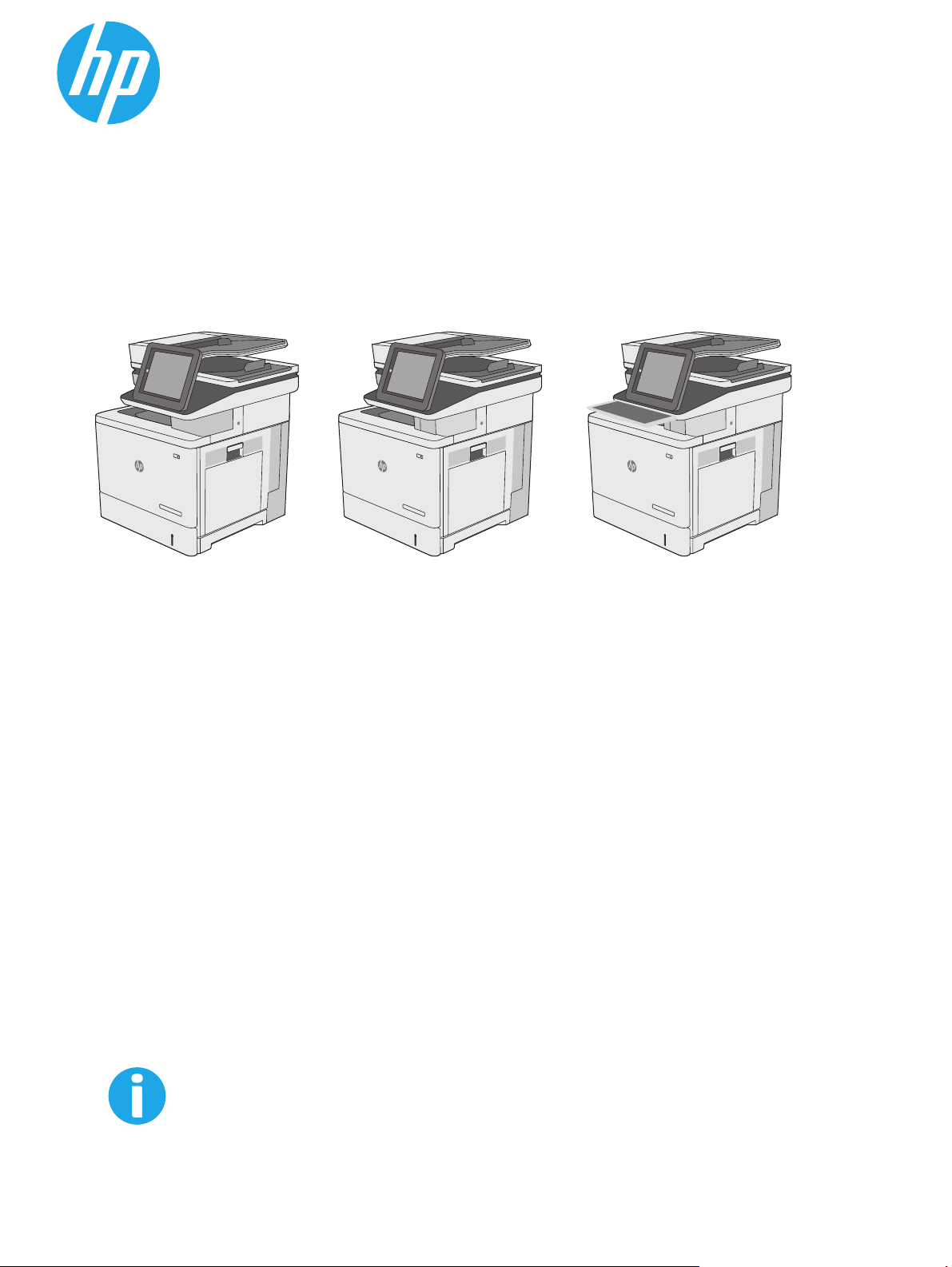
Color LaserJet Enterprise MFP M577
Uporabniški priročnik
M577dn M577f M577z
www.hp.com/support/colorljM577MFP
Page 2
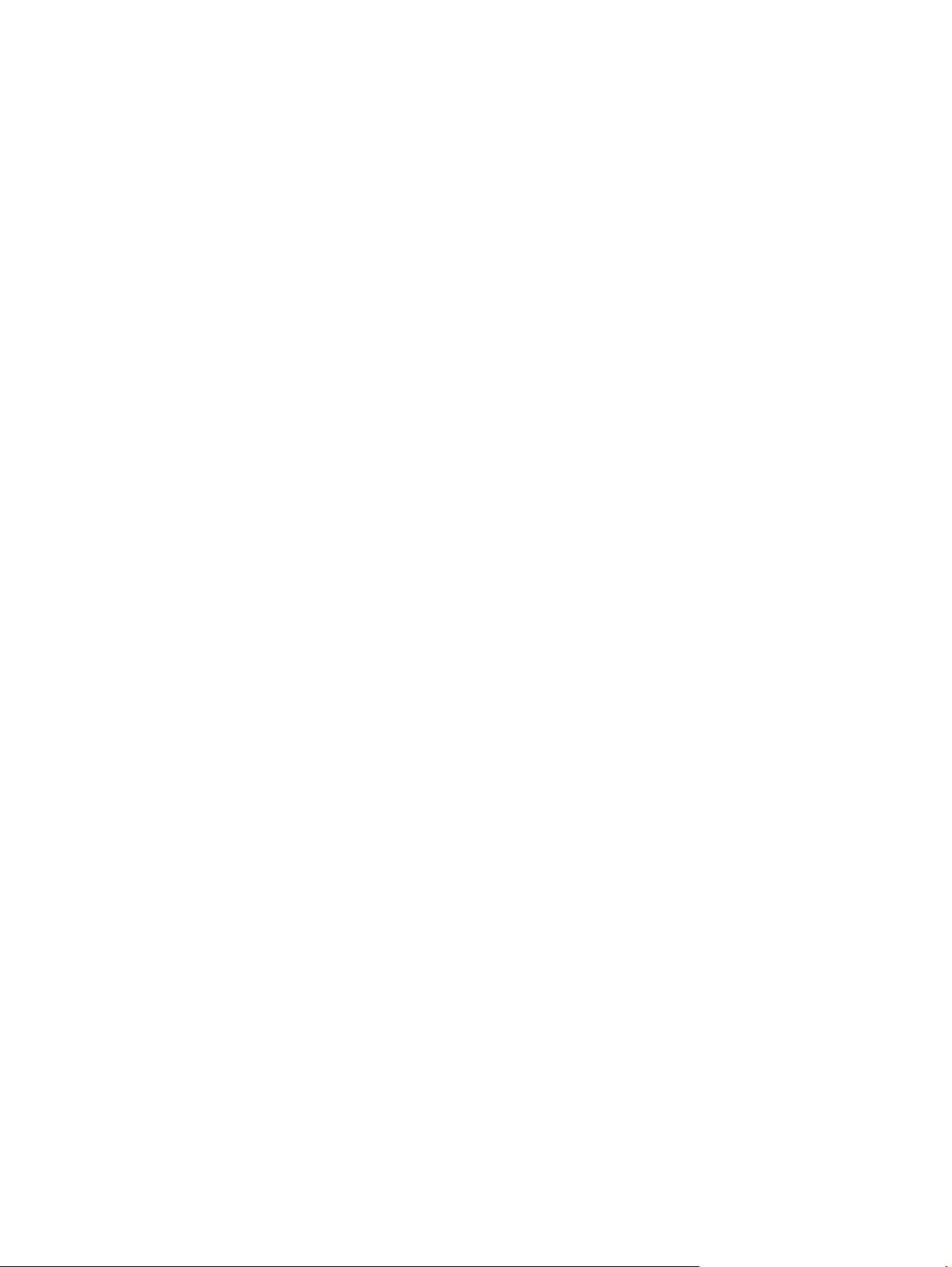
Page 3
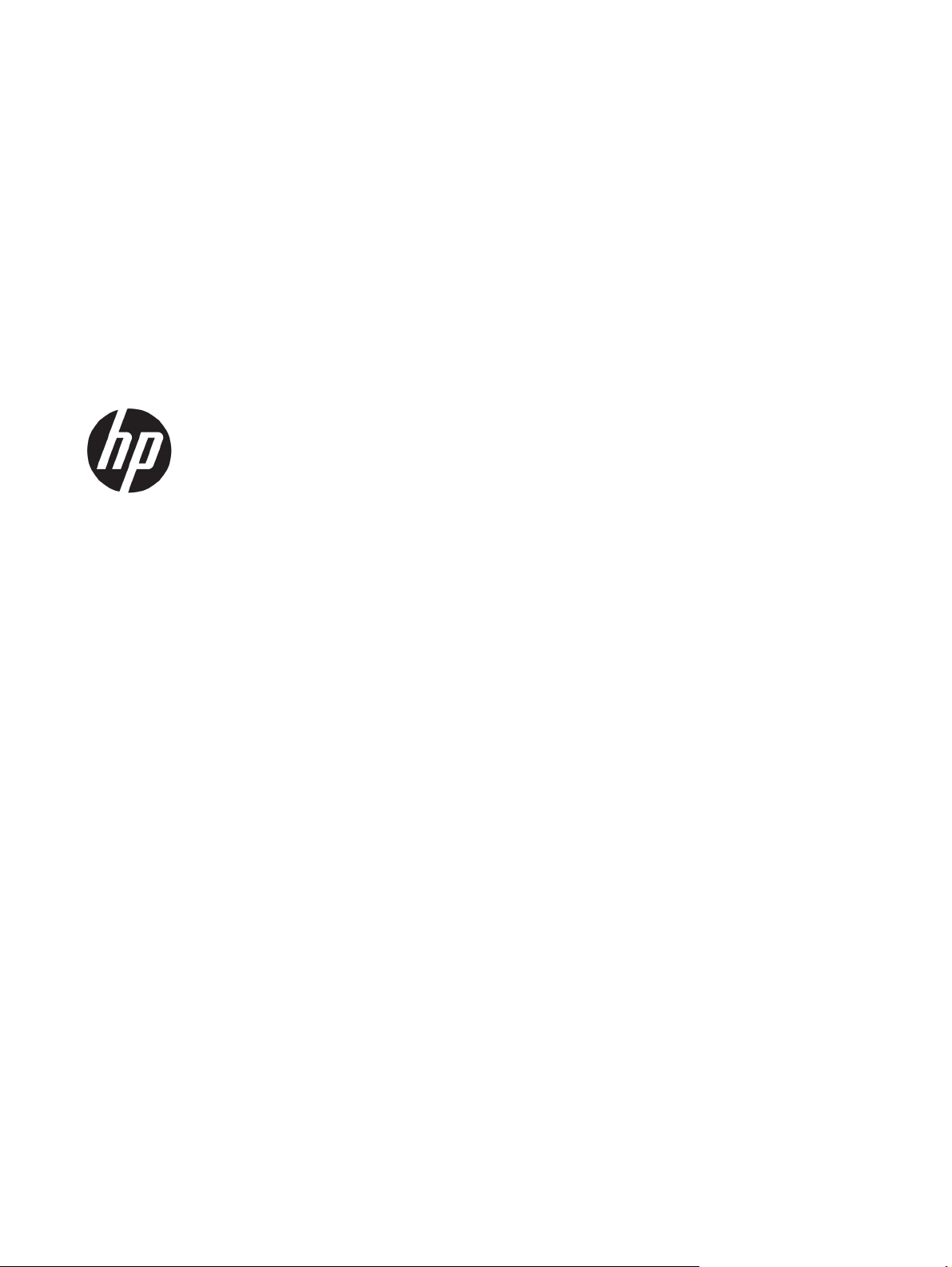
HP Color LaserJet Enterprise MFP M577
Uporabniški priročnik
Page 4

Avtorske pravice in licenca
© 2015 HP Development Company, L.P.
Prepovedana je reprodukcija, prilagajanje ali
prevajanje dokumenta brez predhodnega
pisnega dovoljenja, razen v primerih, ki jih
dovoljujejo zakoni o avtorskih pravicah.
Te informacije se lahko spremenijo brez
predhodnega obvestila.
Garancije za izdelke in storitve podjetja HP so
navedene v garancijskih izjavah, ki so priložene
izdelkom in storitvam. Informacij na tem
mestu ni mogoče razlagati kot dodatne
garancije. HP ni odgovoren za tehnične ali
uredniške napake ali izpuste v tem
dokumentu.
Edition 3, 1/2019
Zaščitene znamke
®
, Adobe Photoshop®, Acrobat® in
Adobe
PostScript
®
so blagovne znamke podjetja
Adobe Systems Incorporated.
Apple in logotip Apple sta blagovni znamki
podjetja Apple Computer, Inc., registrirani v
ZDA in drugih državah/regijah. iPod je
blagovna znamka podjetja Apple Computer,
Inc. iPod je dovoljeno uporabljati samo za
zakonsko dovoljeno kopiranje ali kopiranje s
pooblastilom lastnika avtorskih pravic. Ne
kradite glasbe.
Microsoft®, Windows®, Windows® XP in
Windows Vista® so v ZDA zaščitene blagovne
znamke podjetja Microsoft Corporation.
®
je registrirana blagovna znamka podjetja
UNIX
Open Group.
Page 5
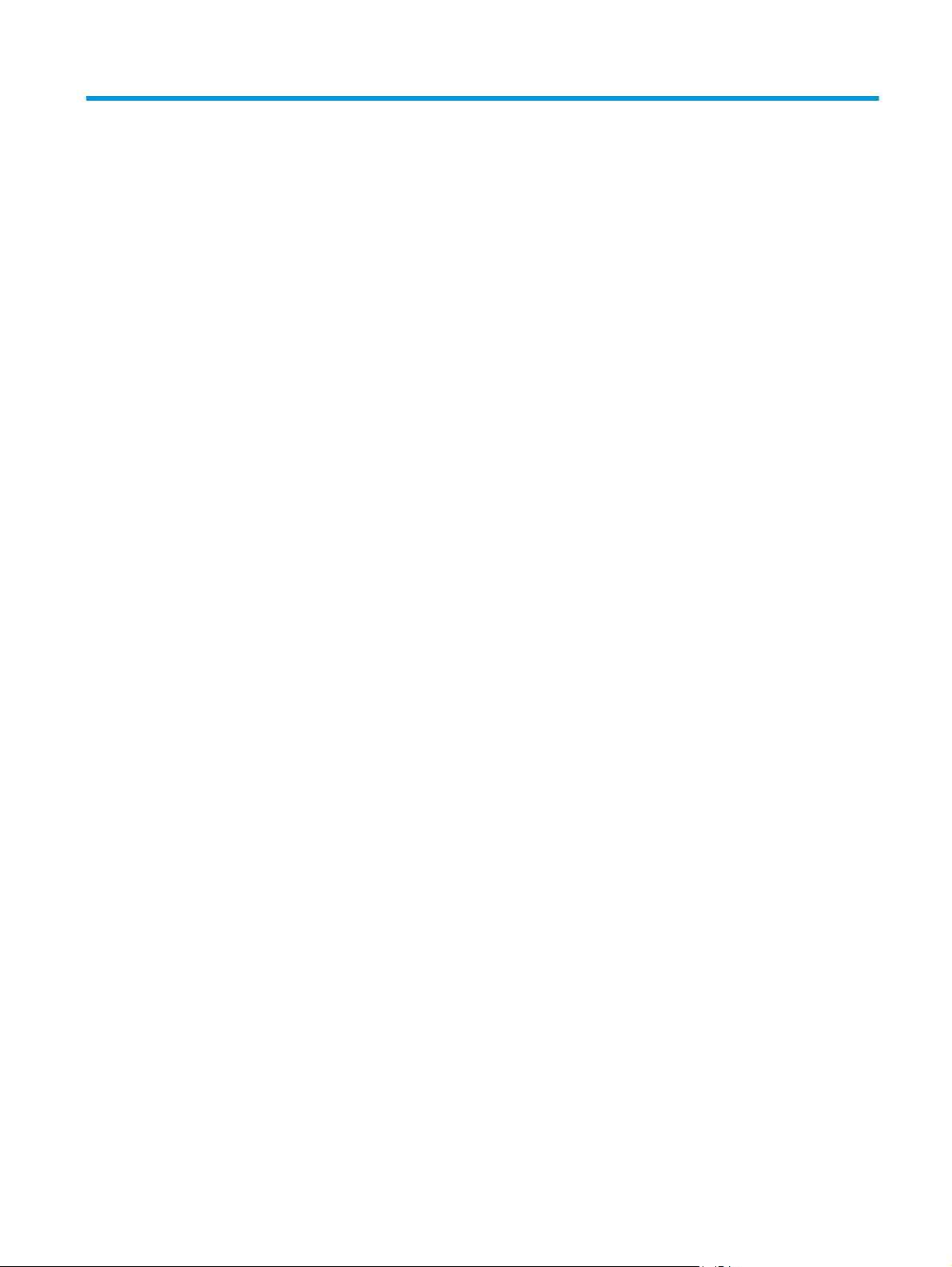
Kazalo
1 Pregled tiskalnika ......................................................................................................................................... 1
Pogledi na tiskalnik ............................................................................................................................................... 2
Pogled na tiskalnik od spredaj ............................................................................................................ 2
Pogled na tiskalnik od zadaj ............................................................................................................... 3
Vrata vmesnika .................................................................................................................................... 4
Pogled na nadzorno ploščo ................................................................................................................. 4
Specifikacije tiskalnika .......................................................................................................................................... 6
Tehnične specifikacije ......................................................................................................................... 7
Podprti operacijski sistemi .................................................................................................................. 9
Rešitve mobilnega tiskanja ............................................................................................................... 11
Dimenzije tiskalnika .......................................................................................................................... 12
Poraba energije, električne specifikacije in raven hrupa ................................................................. 14
Razpon delovnega okolja .................................................................................................................. 14
Namestitev strojne in namestitev programske opreme tiskalnika ................................................................... 16
2 Pladnji za papir ........................................................................................................................................... 17
Nalaganje papirja na pladenj 1 (večnamenski pladenj) ...................................................................................... 18
Uvod ................................................................................................................................................... 18
Usmerjenost papirja na pladnju 1 ..................................................................................................... 20
Uporaba načina nadomestnega pisemskega papirja z glavo ........................................................... 21
Omogočanje drugačnega načina pisemskega papirja z glavo v menijih na
nadzorni plošči tiskalnika ............................................................................................... 21
Nalaganje papirja na pladnje 2, 3, 4 in 5 ............................................................................................................. 22
Uvod ................................................................................................................................................... 22
Usmerjenost papirja na pladnju 2 in pladnjih za 550 listov ............................................................. 24
Uporaba načina nadomestnega pisemskega papirja z glavo ........................................................... 25
Omogočanje drugačnega načina pisemskega papirja z glavo v menijih na
nadzorni plošči tiskalnika ............................................................................................... 25
Nalaganje in tiskanje ovojnic ............................................................................................................................... 26
Uvod ................................................................................................................................................... 26
Tiskanje na ovojnice .......................................................................................................................... 26
Usmerjenost ovojnic .......................................................................................................................... 26
SLWW iii
Page 6
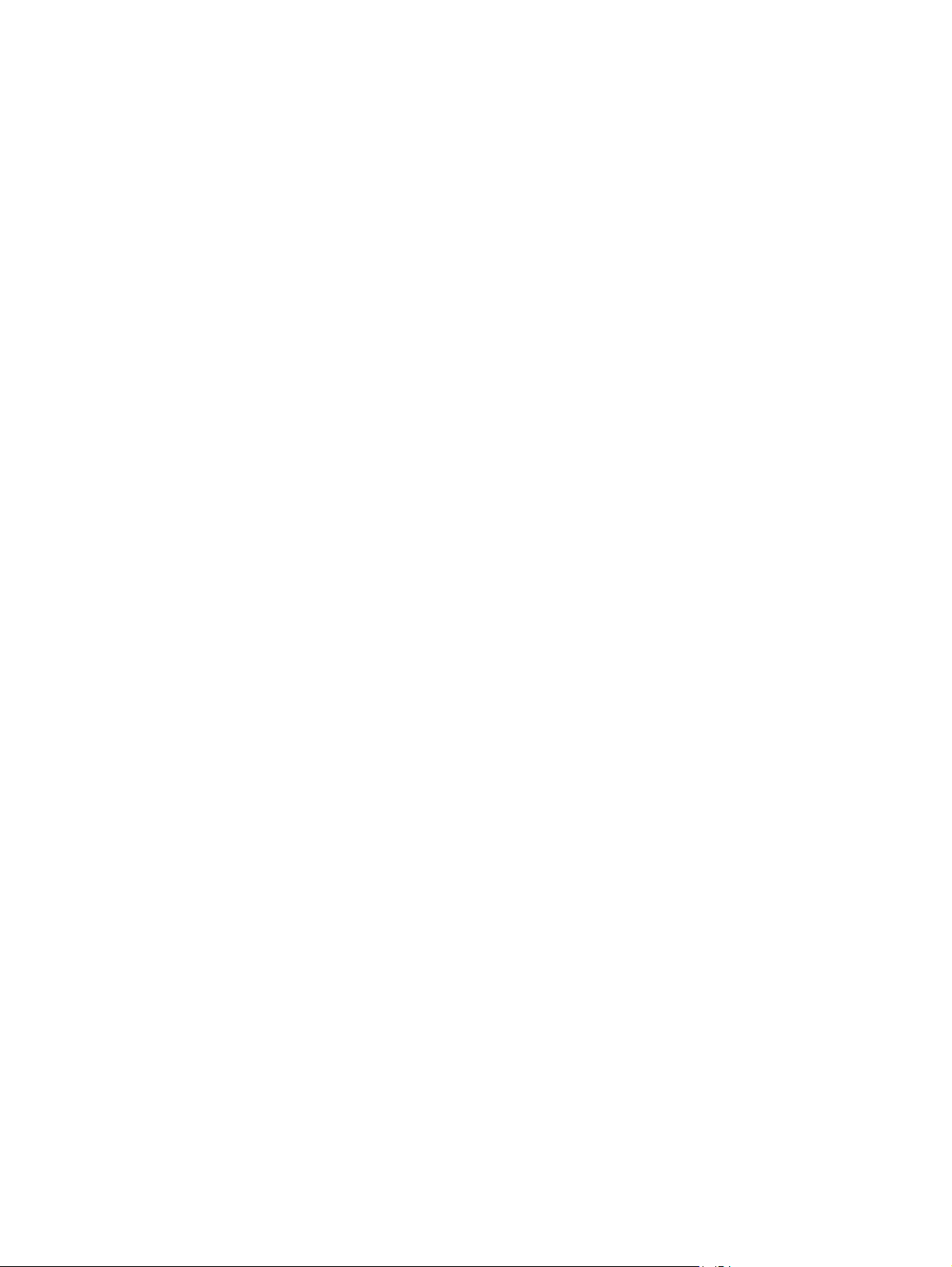
Nalaganje in tiskanje nalepk ............................................................................................................................... 27
Uvod ................................................................................................................................................... 27
Ročno podajanje nalepk .................................................................................................................... 27
Uporaba priročnega spenjalnika (modeli f, c in z) ............................................................................................... 29
3 Potrošni material, dodatna oprema in deli ..................................................................................................... 31
Naročanje potrošnega materiala, dodatne opreme in delov ............................................................................. 32
Naročanje .......................................................................................................................................... 32
Potrebščine in dodatna oprema ....................................................................................................... 32
Deli, ki jih lahko uporabniki sami popravijo ...................................................................................... 33
Menjava kartuš s tonerjem .................................................................................................................................. 36
Uvod ................................................................................................................................................... 36
Podatki o kartušah s tonerjem .......................................................................................................... 36
Odstranitev in zamenjava kartuš ...................................................................................................... 38
Menjava enote za zbiranje tonerja ...................................................................................................................... 41
Uvod ................................................................................................................................................... 41
Odstranitev in zamenjava enote za zbiranje tonerja ....................................................................... 41
Menjava kartuše s sponkami (modeli f, c in z) .................................................................................................... 44
Uvod ................................................................................................................................................... 44
Odstranite in zamenjajte kartušo s sponkami .................................................................................. 44
4 Tiskanje ...................................................................................................................................................... 47
Tiskalniški posli (Windows) ................................................................................................................................. 48
Tiskanje (Windows) ........................................................................................................................... 48
Samodejno obojestransko tiskanje (Windows) ................................................................................ 50
Ročno obojestransko tiskanje (Windows) ........................................................................................ 50
Tiskanje več strani na en list (Windows) ........................................................................................... 51
Izbira vrste papirja (Windows) .......................................................................................................... 51
Dodatni tiskalni posli ........................................................................................................................ 51
Tiskalniški posli (OS X) ......................................................................................................................................... 53
Tiskanje (OS X) ................................................................................................................................... 53
Samodejno obojestransko tiskanje (OS X) ....................................................................................... 53
Ročno obojestransko tiskanje (OS X) ................................................................................................ 53
Tiskanje več strani na en list (OS X) .................................................................................................. 54
Izbira vrste papirja (OS X) .................................................................................................................. 54
Dodatni tiskalni posli ........................................................................................................................ 54
Shranjevanje tiskalniških poslov v tiskalnik za poznejše ali zasebno tiskanje .................................................. 56
Uvod ................................................................................................................................................... 56
Ustvarjanje shranjenega opravila (Windows) ................................................................................... 56
Ustvarjanje shranjenega opravila (OS X) .......................................................................................... 57
Tiskanje shranjenega opravila .......................................................................................................... 58
iv SLWW
Page 7
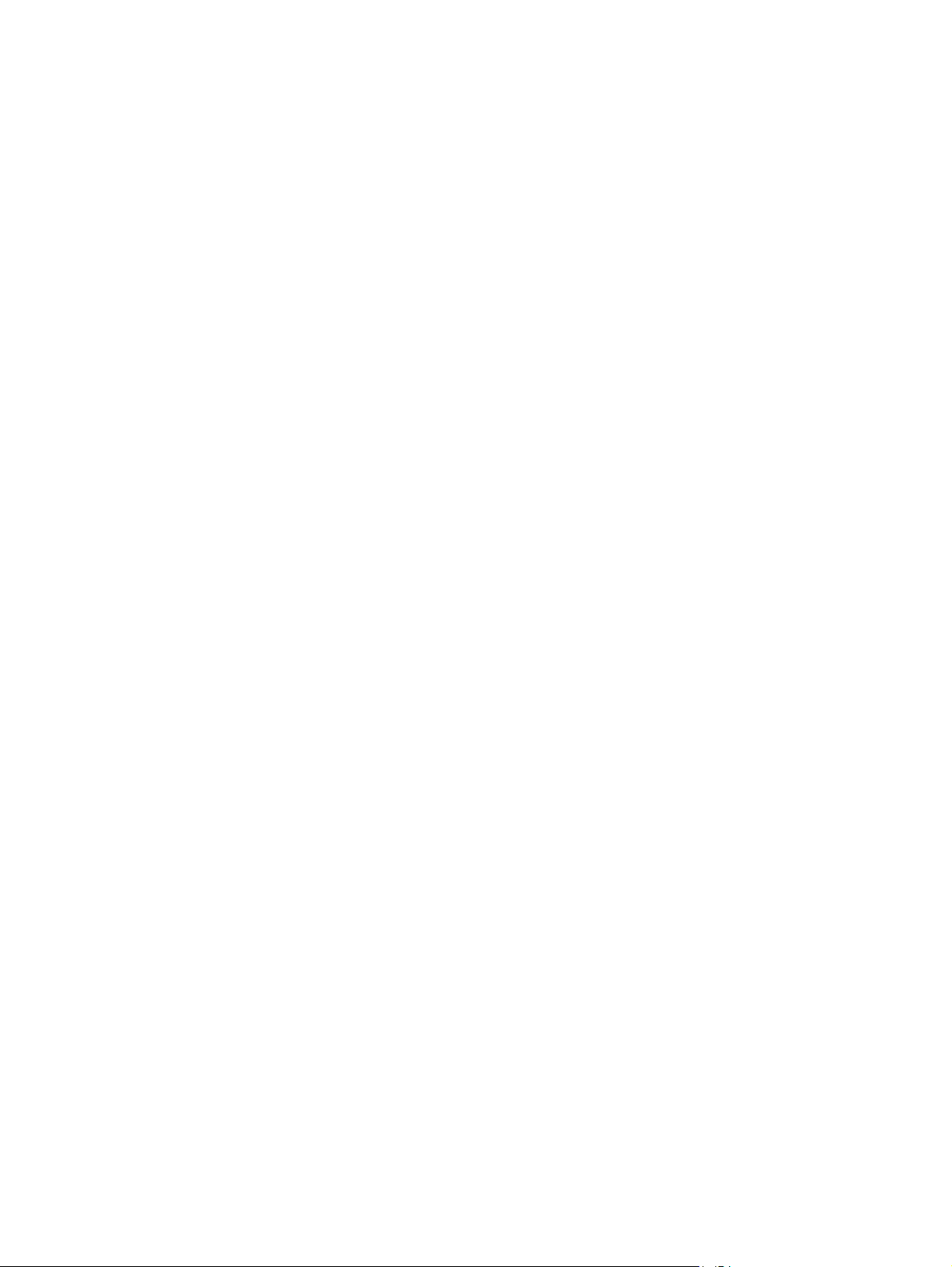
Brisanje shranjenega opravila .......................................................................................................... 58
Mobilno tiskanje .................................................................................................................................................. 60
Uvod ................................................................................................................................................... 60
HP ePrint za tiskanje po e-pošti ........................................................................................................ 60
Programska oprema HP ePrint ......................................................................................................... 61
AirPrint ............................................................................................................................................... 61
Funkcija tiskanja, vdelana v napravah Android ................................................................................ 61
Tiskanje prek protokolov Wi-Fi Direct in NFC ................................................................................... 62
Tiskanje prek vrat USB ......................................................................................................................................... 64
Uvod ................................................................................................................................................... 64
Omogočanje vrat USB za tiskanje ..................................................................................................... 64
Tiskanje dokumentov z USB-ja ......................................................................................................... 65
5 Kopiranje .................................................................................................................................................... 67
Kopiranje .............................................................................................................................................................. 68
Obojestransko kopiranje ..................................................................................................................................... 69
Dodatna opravila tiskanja ................................................................................................................................... 70
6 Optično branje ............................................................................................................................................. 71
Nastavitev optičnega branja za e-pošto ............................................................................................................. 72
Uvod ................................................................................................................................................... 72
Pred začetkom .................................................................................................................................. 72
Prvi način: Uporabite stran Nastavitev e-pošte ............................................................................... 73
Drugi način: Uporaba čarovnika za nastavitev e-pošte ................................................................... 78
Nastavitev funkcije pošiljanja v e-pošte tako, da bo v uporabi Office 365 Outlook ....................... 81
Uvod ................................................................................................................................ 81
Konfiguriranje strežnika za odhodno e-pošto (SMTP) za pošiljanje e-poštnih
sporočil z računa Office 365 Outlook ............................................................................. 81
Odpravljanje težav z e-pošto ............................................................................................................ 82
Težave pri pošiljanju e-pošte ......................................................................................... 82
Preverjanje nastavitve strežnika SMTP .......................................................................... 82
Nastavitev optičnega branja v omrežno mapo ................................................................................................... 84
Uvod ................................................................................................................................................... 84
Pred začetkom .................................................................................................................................. 84
Prvi način: Uporaba strani Nastavitev shranjevanja v omrežno mapo ............................................ 85
Prvi korak: Omogočanje funkcije optičnega branja v omrežno mapo in
konfiguriranje privzetih možnosti opravila .................................................................... 85
Nastavitve obvestila ..................................................................................... 85
Nastavitve mape .......................................................................................... 86
Nastavitve optičnega branja ........................................................................ 87
Nastavitve datoteke ..................................................................................... 89
SLWW v
Page 8
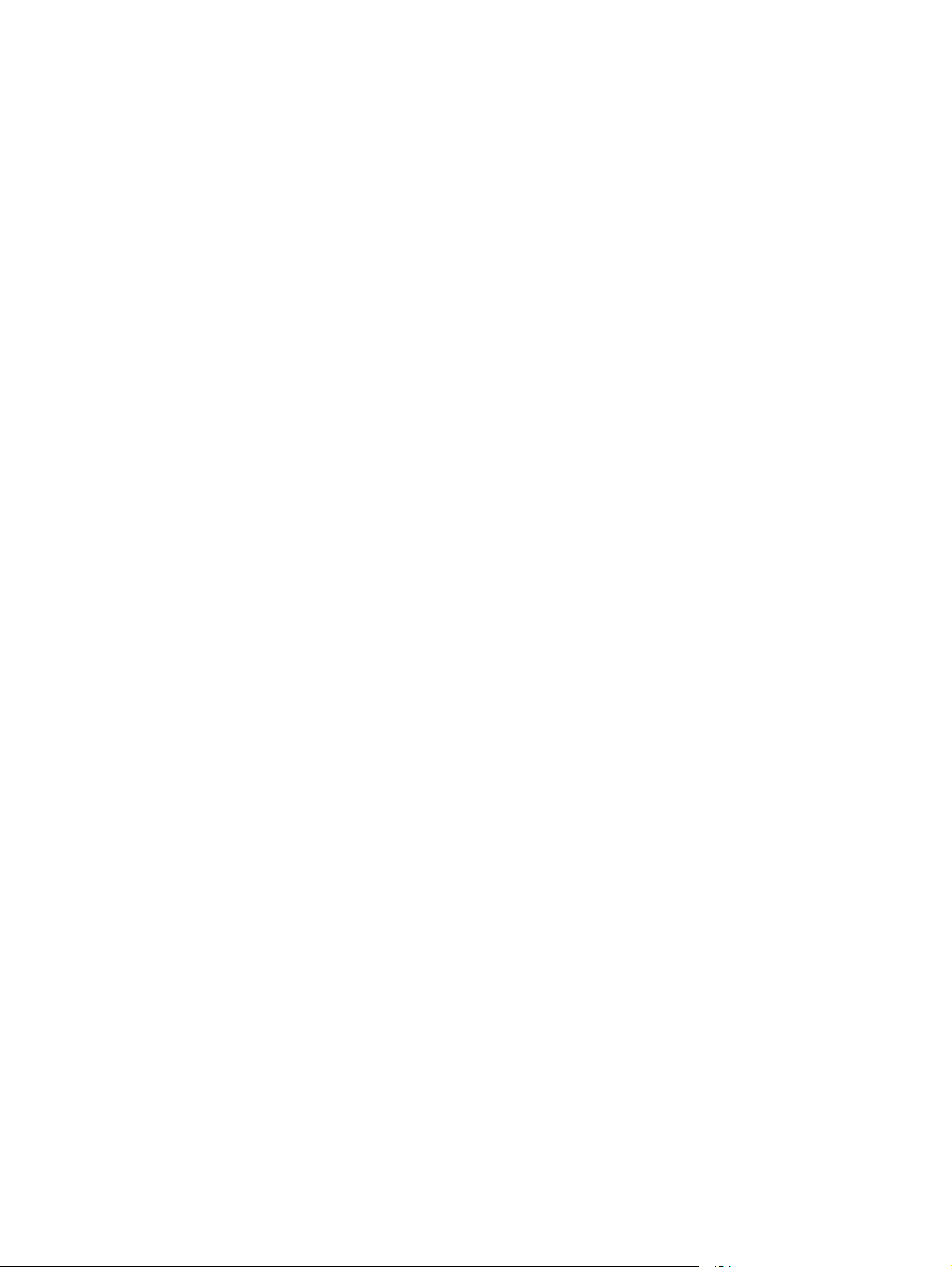
Drugi korak: Ustvarjanje hitrih nastavitev ..................................................................... 89
Navedite ime hitre nastavitve, opis in možnosti začetka ............................ 90
Konfiguriranje ciljne mape optično prebranih dokumentov ....................... 90
Povzetek ....................................................................................................... 92
Drugi način: Uporaba čarovnika za hitro nastavitev shranjevanja v omrežno mapo ...................... 93
Težave pri pošiljanju v omrežno mapo ............................................................................................. 94
Nastavitev optičnega branja na pogon USB ........................................................................................................ 95
Uvod ................................................................................................................................................... 95
Omogočanje optičnega branja na pogon USB .................................................................................. 95
Konfiguracija privzetih možnosti optičnega branja ......................................................................... 95
Konfigurirajte privzete nastavitve imena datotek ........................................................................... 98
Nastavitev optičnega branja na SharePoint® (samo modeli Flow) .................................................................... 99
Uvod ................................................................................................................................................... 99
Omogočanje optičnega branja na SharePoint® ................................................................................ 99
Optično preberite datoteko in jo shranite neposredno na spletno mesto Microsoft
SharePoint® ..................................................................................................................................... 101
Ustvarjanje hitrih nastavitev ............................................................................................................................. 102
Optično branje in pošiljanje v e-pošto .............................................................................................................. 104
Uvod ................................................................................................................................................ 104
Optično branje in pošiljanje dokumenta na e-poštni naslov ......................................................... 104
Optično branje in pošiljanje v omrežno mapo .................................................................................................. 105
Uvod ................................................................................................................................................ 105
Optično branje in shranjevanje dokumenta v mapo ...................................................................... 105
Optično branje in pošiljanje dokumenta v pogon USB ...................................................................................... 106
Uvod ................................................................................................................................................ 106
Optično branje in shranjevanje datotek na pogon USB .................................................................. 106
Dodatna opravila optičnega branja ................................................................................................................... 107
7 Faksiranje ................................................................................................................................................. 109
Nastavitev faksiranja ........................................................................................................................................ 110
Uvod ................................................................................................................................................ 110
Nastavitve faksiranja z uporabo nadzorne plošče tiskalnika ........................................................ 110
Spreminjanja konfiguracij faksa ....................................................................................................................... 111
Nastavitve klicanja za faks ............................................................................................................. 111
Splošne nastavitve pošiljanja faksov ............................................................................................. 112
Nastavitve prejemanja faksov ........................................................................................................ 113
Pošiljanje faksa .................................................................................................................................................. 115
Dodatni posli faksiranja .................................................................................................................................... 116
8 Upravljanje tiskalnika ................................................................................................................................ 117
Napre
d
na konfiguracija s HP-jevim vdelanim spletnim strežnikom ................................................................ 118
vi SLWW
Page 9
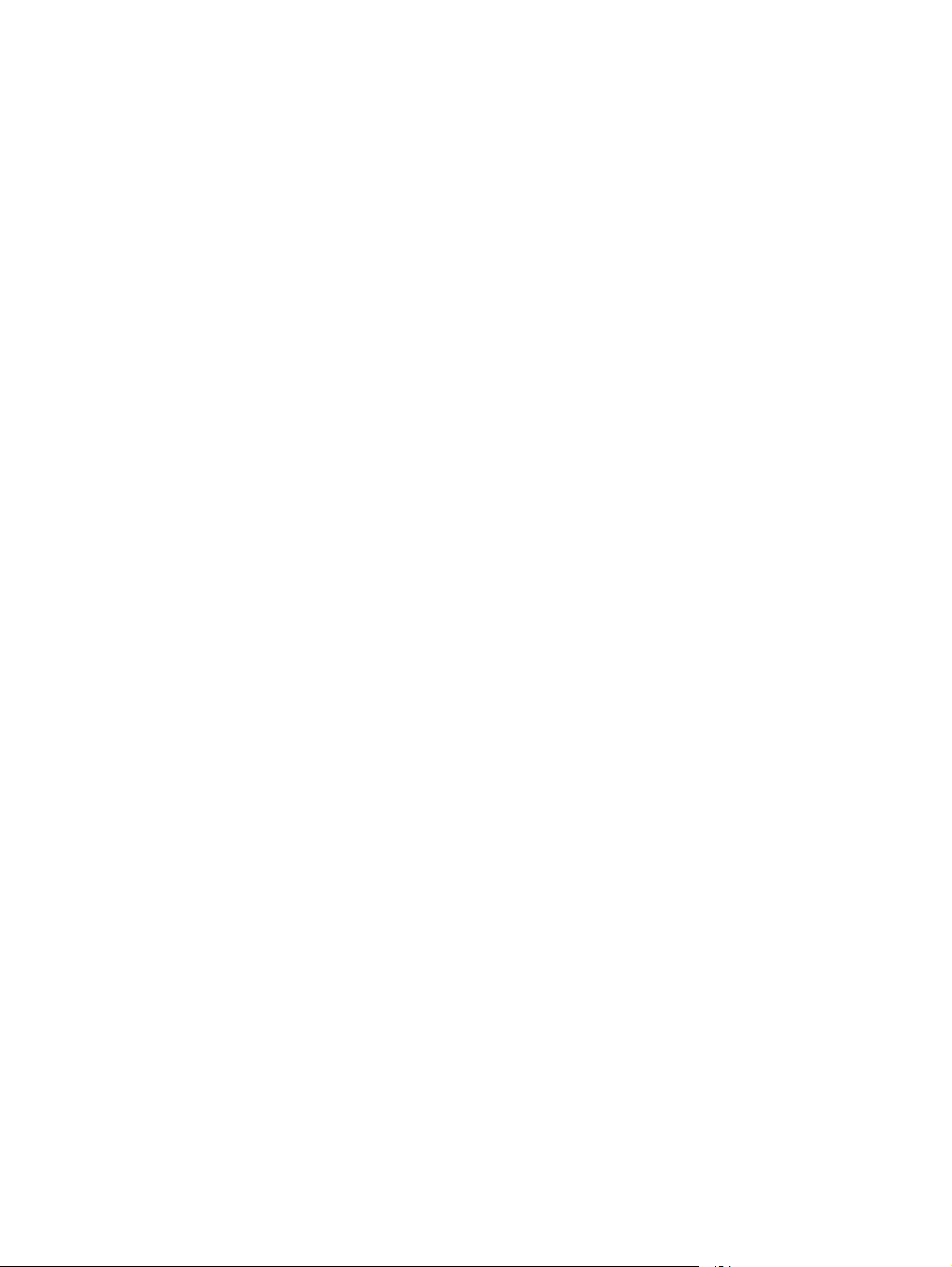
Uvod ................................................................................................................................................ 118
Dostop do HP-jevega vdelanega spletnega strežnika (EWS) ........................................................ 118
Funkcije HP-jevega vgrajenega spletnega strežnika ..................................................................... 119
zavihek Informacije ...................................................................................................... 119
Zavihek Splošno ............................................................................................................ 120
Zavihek Kopiranje/tiskanje ........................................................................................... 121
Zavihek Optično branje/Digitalno pošiljanje ................................................................ 122
Zavihek Faks ................................................................................................................. 123
Zavihek Odpravljanje težav .......................................................................................... 124
Zavihek Varnost ............................................................................................................ 124
Zavihek HP-jeve spletne storitve ................................................................................. 125
Zavihek Omrežje ........................................................................................................... 125
Seznam Druge povezave .............................................................................................. 126
Napredna konfiguracija s pripomočkom HP Utility za OS X ............................................................................. 127
Odpiranje pripomočka HP Utility .................................................................................................... 127
Funkcije pripomočka HP Utility ....................................................................................................... 127
Konfiguriranje nastavitev omrežja IP ............................................................................................................... 129
Izjava o skupni rabi tiskalnika ......................................................................................................... 129
Prikaz in spreminjanje omrežnih nastavitev .................................................................................. 129
Preimenovanje tiskalnika v omrežju .............................................................................................. 129
Ročna konfiguracija parametrov IPv4 TCP/IP na nadzorni plošči .................................................. 130
Ročna konfiguracija parametrov IPv6 TCP/IP na nadzorni plošči .................................................. 130
Nastavitve hitrosti in dupleksa povezave ...................................................................................... 131
Varnostne funkcije tiskalnika ............................................................................................................................ 133
Uvod ................................................................................................................................................ 133
izjave o varnosti .............................................................................................................................. 133
Dodelitev skrbniškega gesla ........................................................................................................... 133
Varnost IP ........................................................................................................................................ 134
zaklep matične plošče .................................................................................................................... 134
Podpora za šifriranje: HP-jevi šifrirani visokozmogljivi trdi diski .................................................. 134
Nastavitve za varčevanje z energijo ................................................................................................................. 135
Uvod ................................................................................................................................................ 135
Optimiziranje razmerja hitrosti in porabe energije ........................................................................ 135
Nastavite časovnik mirovanja in tiskalnik konfigurirajte tako, da bo porabljal 1 W energije ali
manj ................................................................................................................................................. 135
Nastavitev razporeda mirovanja .................................................................................................... 136
HP Web Jetadmin ............................................................................................................................................... 138
Posodobitve programske in vdelane programske opreme .............................................................................. 139
9 Odpravljanje težav ..................................................................................................................................... 141
Podpora za stranke ........................................................................................................................................... 142
SLWW vii
Page 10
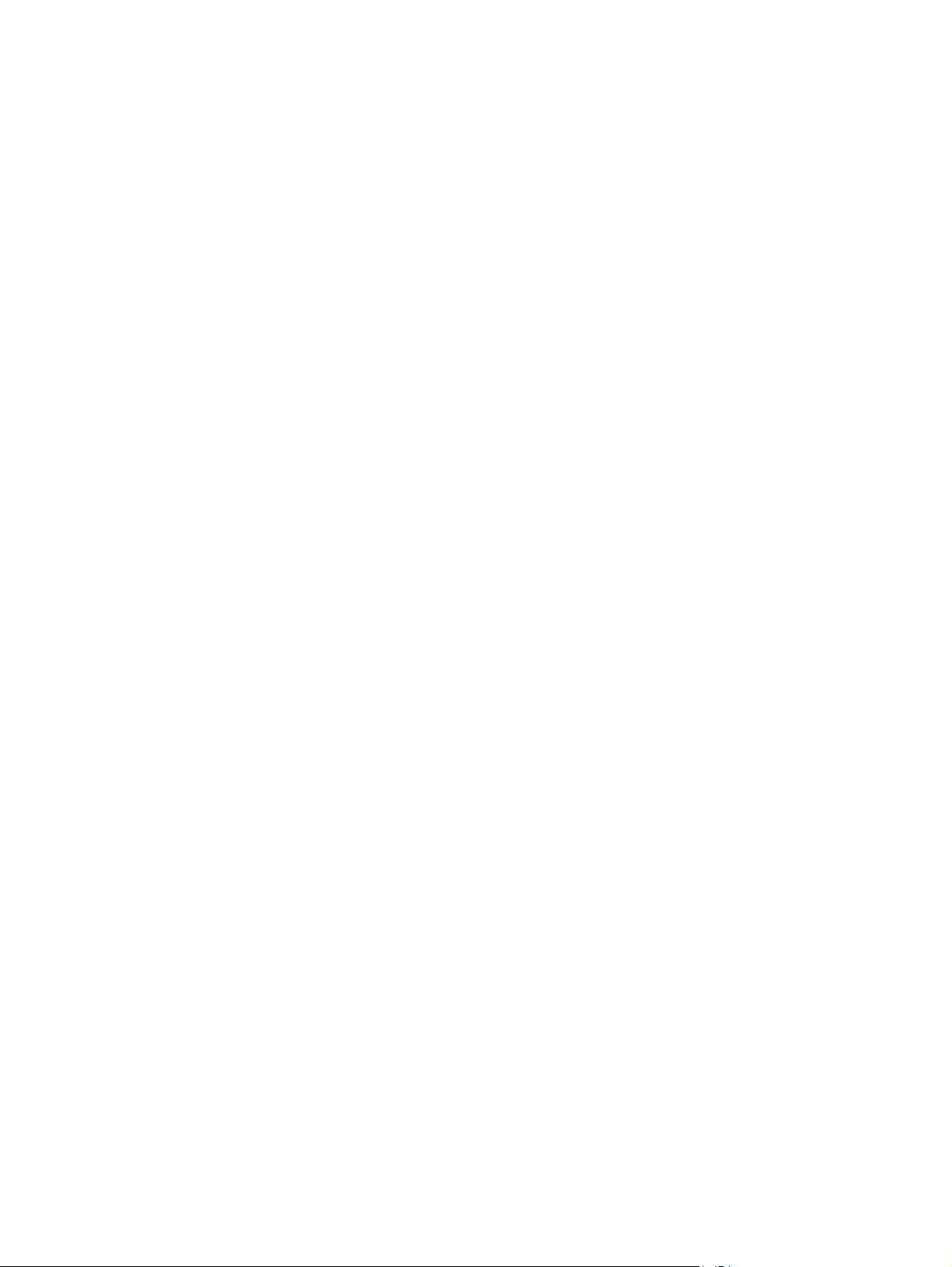
Sistem pomoči na nadzorni plošči .................................................................................................................... 143
Ponastavitev tovarniških nastavitev ................................................................................................................ 144
Uvod ................................................................................................................................................ 144
Prvi način: Ponastavitev tovarniških nastavitev na nadzorni plošči tiskalnika ............................ 144
Drugi način: Ponastavitev tovarniških nastavitev v HP-jevem vdelanem spletnem strežniku
(samo tiskalniki, ki so povezani v omrežje) .................................................................................... 144
Na nadzorni plošči tiskalnika se prikaže sporočilo "Raven kartuše je nizka" ali "Raven kartuše je zelo
nizka" ................................................................................................................................................................. 145
Spreminjanje nastavitev zelo nizke ravni ....................................................................................... 145
Za izdelke z zmožnostjo faksiranja .............................................................................. 145
Naročanje potrošnega materiala .................................................................................................... 146
Tiskalnik ne pobira papirja ali pa ga ne podaja pravilno .................................................................................. 147
Uvod ................................................................................................................................................ 147
Tiskalnik ne pobira papirja .............................................................................................................. 147
Tiskalnik pobere več listov papirja naenkrat ................................................................................. 149
Papir v podajalniku dokumentov se zagozdi, zamika ali pa podajalnik jemlje več listov
papirja naenkrat .............................................................................................................................. 153
Čiščenje zajemalnih valjev in ločilne blazinice v podajalniku dokumentov ................................... 153
Odstranjevanje zagozdenega papirja ............................................................................................................... 156
Uvod ................................................................................................................................................ 156
Mesta zastojev ................................................................................................................................ 156
Samodejno krmarjenje za odpravljanje zastojev ........................................................................... 157
Prihaja do pogostih ali ponavljajočih se zastojev papirja? ............................................................. 157
Odpravljanje zastojev papirja v podajalniku dokumentov ............................................................. 157
Odpravljanje zastojev papirja v pladnju 1 ...................................................................................... 160
Odpravljanje zastojev papirja v pladnju 2 ...................................................................................... 162
Odpravljanje zastojev papirja v dodatnih pladnjih za 550 listov ................................................... 167
Odpravljanje zastojev papirja na območju desnih vratc in razvijalne enote ................................. 172
Odpravljanje zastojev papirja v izhodnem predalu ........................................................................ 177
Izboljšanje kakovosti tiskanja ........................................................................................................................... 178
Uvod ................................................................................................................................................ 178
Tiskanje iz drugega programa ........................................................................................................ 178
Preverjanje nastavitve vrste papirja za tiskalni posel ................................................................... 178
Preverjanje nastavitve vrste papirja (Windows) .......................................................... 178
Preverjanje nastavitve vrste papirja (OS X) ................................................................. 179
Preverjanje stanja kartuše s tonerjem ........................................................................................... 179
Čiščenje tiskalnika ........................................................................................................................... 179
Tiskanje čistilne strani .................................................................................................. 179
Preverjanje, ali je na steklu optičnega bralnika umazanija ali madeži ....................... 180
Vizualni pregled kartuše s tonerjem .............................................................................................. 181
Preverjanje papirja in okolja za tiskanje .........................................................................................
18
1
viii SLWW
Page 11
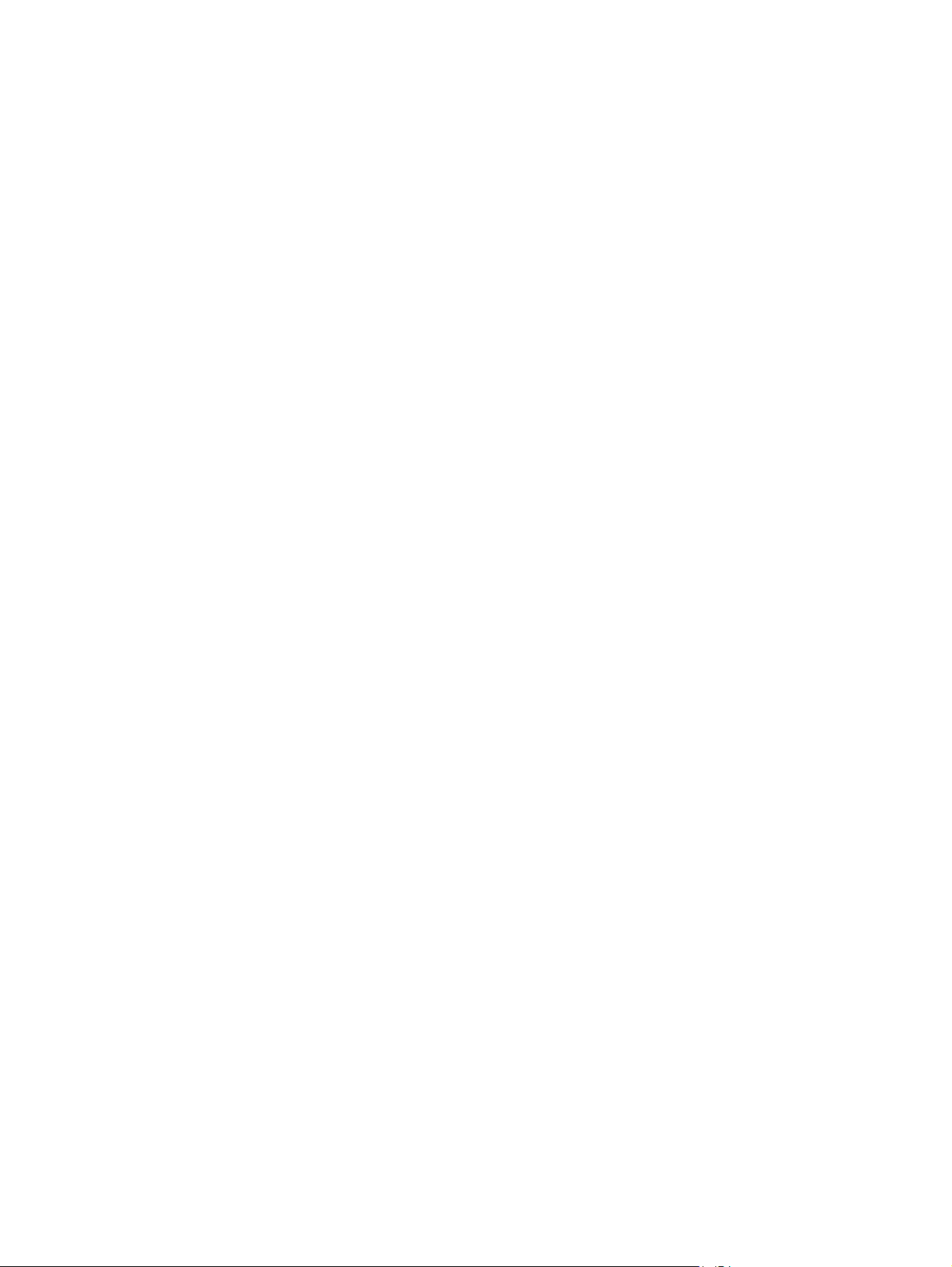
Prvi korak: Uporaba papirja, ki ustreza HP-jevim specifikacijam ................................ 181
Drugi korak: Preverjanje okolja .................................................................................... 182
Tretji korak: Nastavitev poravnave posameznih pladnjev .......................................... 182
Prilagajanje barvnih nastavitev (Windows) .................................................................................... 182
Tiskanje in razlaga strani za kakovost tiskanja ............................................................................. 184
Umerjanje tiskalnika z namenom poravnave barv ......................................................................... 184
Uporaba drugega gonilnika tiskalnika ............................................................................................ 184
Izboljšanje kakovosti slike pri kopiranju ........................................................................................................... 186
Preverjanje, ali je na steklu optičnega bralnika umazanija ali madeži .......................................... 186
Umerjanje optičnega bralnika ......................................................................................................... 187
Preverite nastavitve papirja ........................................................................................................... 188
Preverjanje konfiguracije velikosti in vrste papirja ..................................................... 188
Izberite, kateri pladenj naj bo uporabljen za kopiranje ............................................... 188
Preverjanje nastavitev prilagajanja slike ....................................................................................... 188
Optimiranje kakovosti kopiranja za besedilo ali slike .................................................................... 189
Kopiranje od roba do roba .............................................................................................................. 189
Čiščenje zajemalnih valjev in ločilne blazinice v podajalniku dokumentov ................................... 189
Izboljšanje kakovosti slike pri optičnem branju ............................................................................................... 192
Preverjanje, ali je na steklu optičnega bralnika umazanija ali madeži .......................................... 192
Preverjanje nastavitev ločljivosti ................................................................................................... 193
Preverjanje nastavitev barv ............................................................................................................ 194
Preverjanje nastavitev prilagajanja slike ....................................................................................... 194
Optimiranje kakovosti optičnega branja za besedilo ali slike ........................................................ 195
Preverjanje nastavitev izhodne kakovosti ..................................................................................... 195
Čiščenje zajemalnih valjev in ločilne blazinice v podajalniku dokumentov ................................... 195
Izboljšanje kakovosti slike pri faksiranju .......................................................................................................... 198
Preverjanje, ali je na steklu optičnega bralnika umazanija ali madeži .......................................... 198
Preverjanje nastavitev ločljivosti izhodnega faksa ........................................................................ 199
Preverjanje nastavitev prilagajanja slike ....................................................................................... 200
Optimiranje kakovosti faksa za besedilo ali slike .......................................................................... 200
Preverjanje nastavitev za odpravljanje napak ............................................................................... 201
Preverjanje nastavitve prilagajanja velikosti dokumentov velikosti strani .................................. 201
Čiščenje zajemalnih valjev in ločilne blazinice v podajalniku dokumentov ................................... 201
Pošiljanje v drug faks ...................................................................................................................... 203
Preverjanje faksirne naprave pošiljatelja ....................................................................................... 203
Odpravljanje težav z žičnim omrežjem ............................................................................................................. 205
Uvod ................................................................................................................................................ 205
Slaba fizična povezava .................................................................................................................... 205
Računalnik uporablja napačen naslov IP tiskalnika ....................................................................... 205
Računalnik ne more komunicirati s tiskalnikom ............................................................................ 205
Tiskalnik uporablja napačne
nastavitve povezave in dupleksa za omrežje .................................. 206
SLW
W ix
Page 12
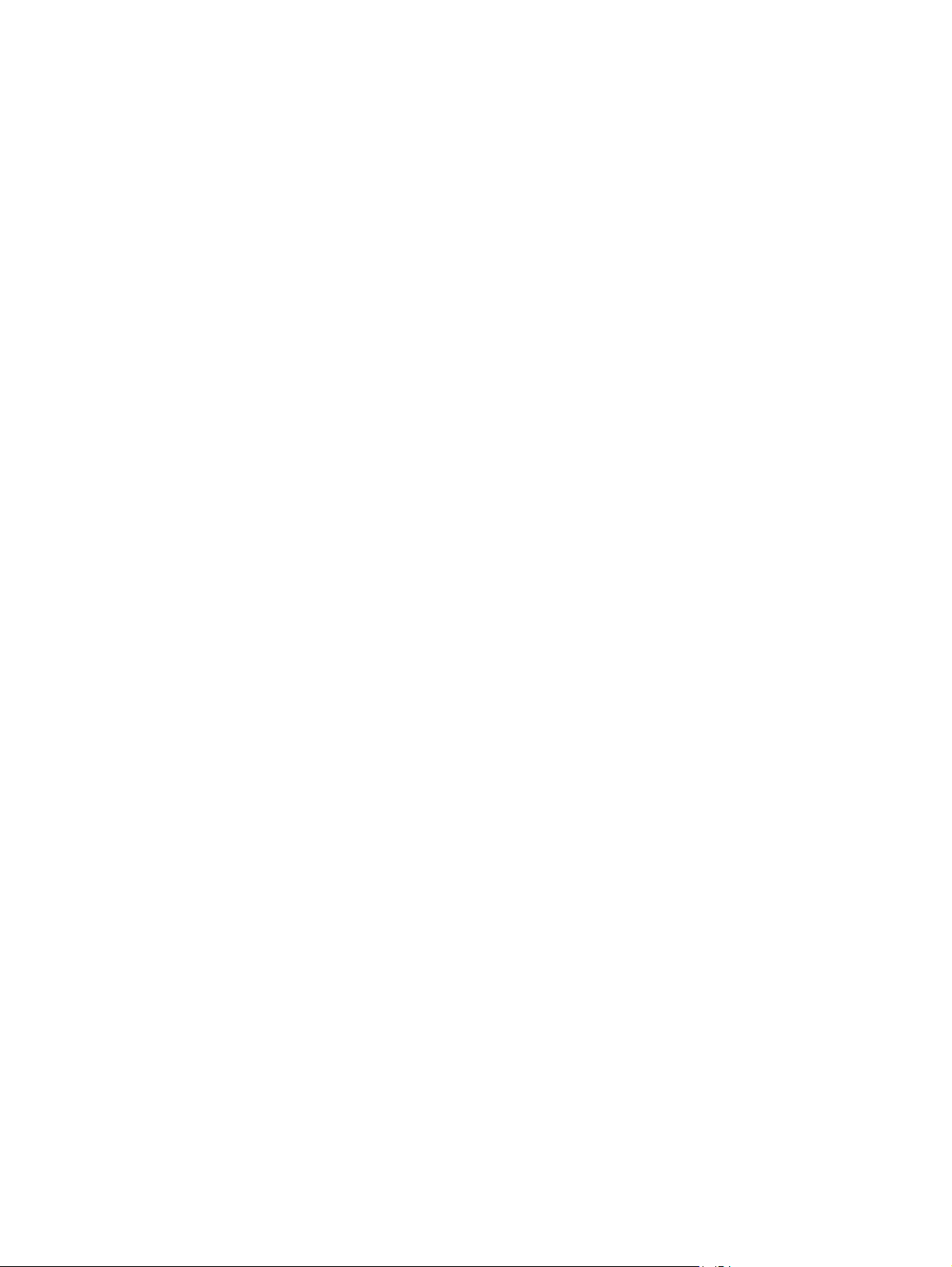
Nova programska oprema morda povzroča težave z združljivostjo ............................................. 206
Računalnik ali delovna postaja je morda nepravilno nastavljena ................................................. 206
Tiskalnik je onemogočen ali pa so napačne druge omrežne nastavitve ....................................... 206
Odpravljanje težav s faksiranjem ...................................................................................................................... 207
Kontrolni seznam za odpravljanje težav s faksom ........................................................................ 207
Katero vrsto telefonske linije uporabljate? ................................................................. 207
Ali uporabljate napravo za prenapetostno zaščito? .................................................... 207
Ali uporabljate storitev telefonskega predala ali telefonsko tajnico? ........................ 207
Ima vaša telefonska linija funkcijo čakajočega klica? ................................................. 208
Preverjanje stanja dodatka za faks .............................................................................. 208
Splošne težave s faksom ................................................................................................................ 209
Pošiljanje faksa ni uspelo ............................................................................................. 209
Na nadzorni plošči tiskalnika se prikaže sporočilo s stanjem Zmanjkalo je
pomnilnika .................................................................................................................... 209
Kakovost tiskanja fotografij je slaba ali pa se natisne siv pravokotnik ...................... 209
Dotaknili ste se gumba Ustavi, da prekličete faks, vendar je bil faks vseeno poslan 209
Gumb z imenikom faksa se ne prikaže ......................................................................... 209
V programski opremi HP Web Jetadmin ne najdem nastavitev faksiranja ................. 209
Glava je dodana na vrh strani, ko je omogočeno tiskanje slike čez faks ..................... 209
V polju s prejemniki so imena in številke ..................................................................... 209
Enostranski faks se natisne na dveh straneh .............................................................. 209
Dokument se med faksiranjem ustavi v podajalniku dokumentov ............................. 210
Glasnost zvokov dodatka za faks je previsoka ali prenizka ........................................ 210
Stvarno kazalo ............................................................................................................................................. 211
x SLWW
Page 13

1 Pregled tiskalnika
●
Pogledi na tiskalnik
●
Specifikacije tiskalnika
●
Namestitev strojne in namestitev programske opreme tiskalnika
Za več informacij:
Te informacije veljajo v času tiskanja. Najnovejše informacije si oglejte v razdelku
colorljM577MFP.
HP-jeva celovita podpora za tiskalnik vključuje te informacije:
●
Namestitev in konfiguracija
●
Spoznavanje in uporaba
●
Odpravljanje težav
●
Prenos posodobitev programske in vdelane programske opreme
●
Sodelovanje v forumih s podporo
●
Iskanje informacij o garanciji in predpisih
www.hp.com/support/
SLWW 1
Page 14
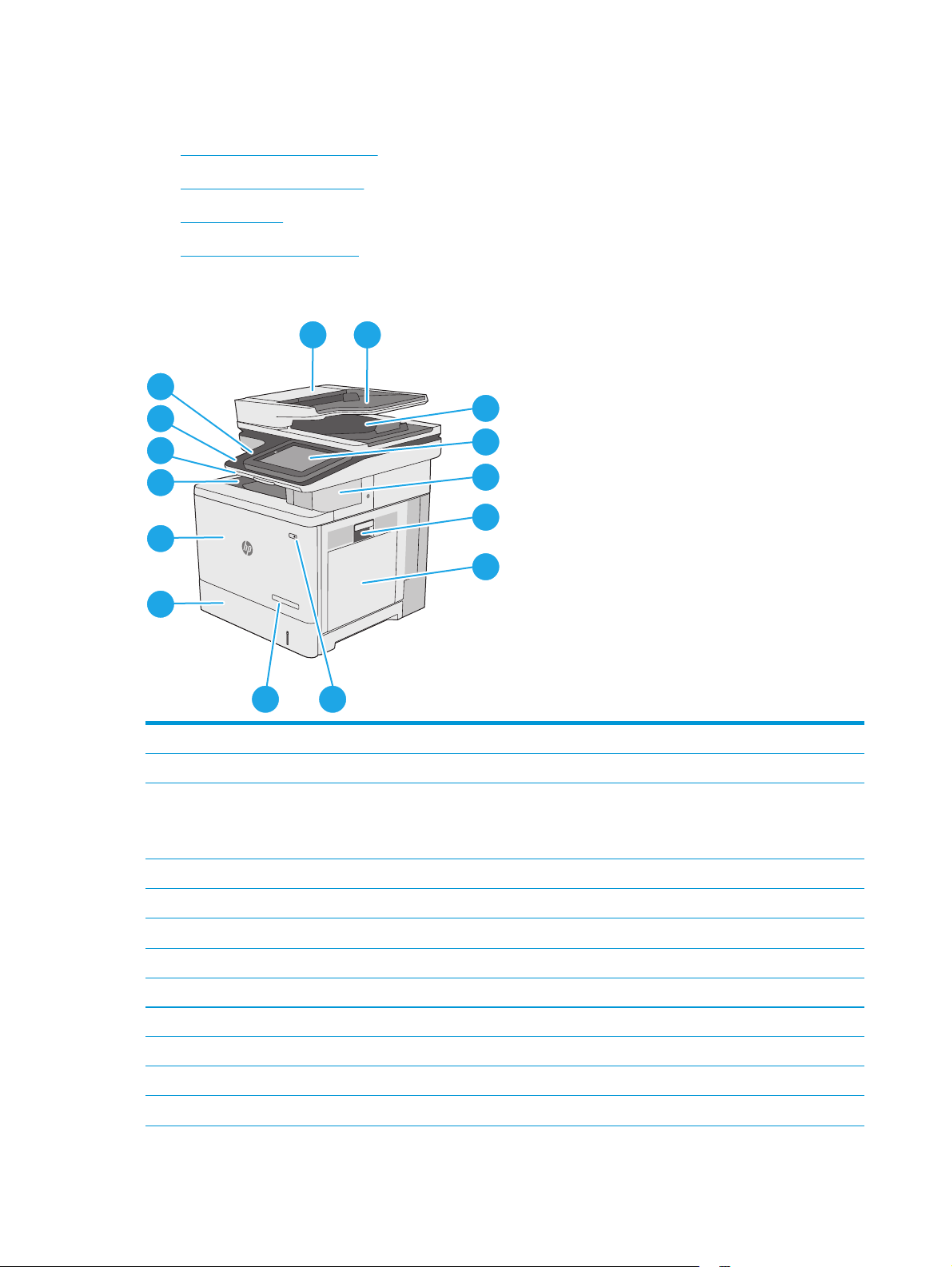
Pogledi na tiskalnik
●
Pogled na tiskalnik od spredaj
●
Pogled na tiskalnik od zadaj
●
Vrata vmesnika
●
Pogled na nadzorno ploščo
Pogled na tiskalnik od spredaj
1 2
15
14
13
12
11
3
4
5
6
7
10
89
1 Pokrov podajalnika dokumentov (dostop pri odpravljanju zastojev)
2 Vhodni pladenj podajalnika dokumentov
3 Izhodni predal podajalnika dokumentov
OPOMBA: Pri podajanju dolgega papirja skozi podajalnik papirja razširite vzvod za papir na desni strani izhodnega
predala.
4Nadzorna plošča z barvnim zaslonom na dotik (za lažjo uporabo jo je mogoče nagniti)
5Priročni spenjalnik (samo modeli f, c in z)
6 Desna vratca (dostop do razvijalne enote za odstranjevanje zagozdenega papirja)
7Pladenj 1
8 Gumb Vklop/izklop
9 Ime modela
10 Pladenj 2
11 Sprednja vratca (za dostop do kartuš s tonerjem)
12 Standardni izhodni predal
2 Poglavje 1 Pregled tiskalnika SLWW
Page 15

13 Fizična tipkovnica (samo modela c in z; za uporabo jo povlecite naravnost ven)
14 Vrata USB s preprostim dostopom (ob strani nadzorne plošče)
Če želite tiskati ali optično brati brez računalnika ali posodobiti vdelano programsko opremo tiskalnika, vstavite pogon
USB.
OPOMBA: Ta vrata mora pred uporabo omogočiti skrbnik.
15 Držalo za priključitev strojne opreme (za priključitev pripomočkov in naprav drugih proizvajalcev)
Pogled na tiskalnik od zadaj
6
5
4
1
2
3
1 Vratca enote za zbiranje tonerja
2Matična plošča (vsebuje vmesniška vrata)
3Vtičnica za napajanje
4 Nalepka s serijsko številko in številko izdelka
5 Reža za kabelsko varnostno ključavnico (na hrbtnem pokrovu tiskalnika)
6Pokrov matične plošče
SLWW Pogledi na tiskalnik 3
Page 16
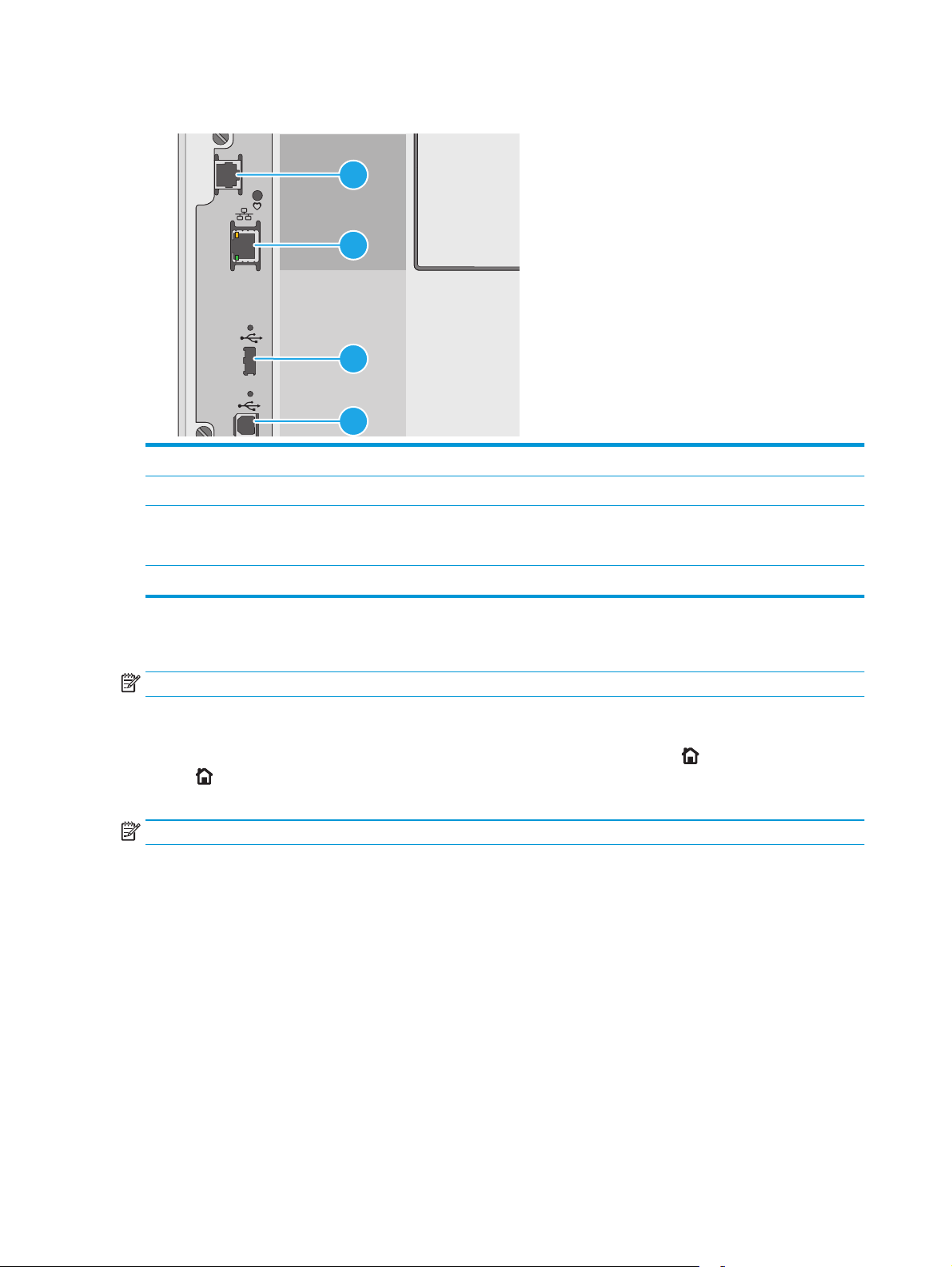
Vrata vmesnika
1 Vrata za faks (samo modeli f, c in z; pri modelu dn so vrata pokrita)
2 Vrata (RJ-45) za lokalno omrežje (LAN) ethernet
3Vrata USB za priključitev zunanjih naprav USB (vrata so lahko prekrita)
1
2
3
4
OPOMBA: Za neposredno tiskanje prek USB-ja uporabite vrata USB ob nadzorni plošči.
4 Vrata Hi-Speed USB 2.0 za tiskanje
Pogled na nadzorno ploščo
OPOMBA: Nagnite nadzorno ploščo za boljšo vidljivost.
Na začetnem zaslonu lahko dostopite do funkcij tiskalnika in si ogledate trenutno stanje tiskalnika.
Na začetni zaslon se lahko kadar koli vrnete tako, da se dotaknete gumba Domov
Domov
zaslonov.
OPOMBA: Na začetnem zaslonu so lahko prikazane različne funkcije, odvisno od konfiguracije tiskalnika.
na levi strani nadzorne plošče tiskalnika ali istoimenskega gumba v zgornjem levem kotu na večini
. Dotaknite se gumba
4 Poglavje 1 Pregled tiskalnika SLWW
Page 17
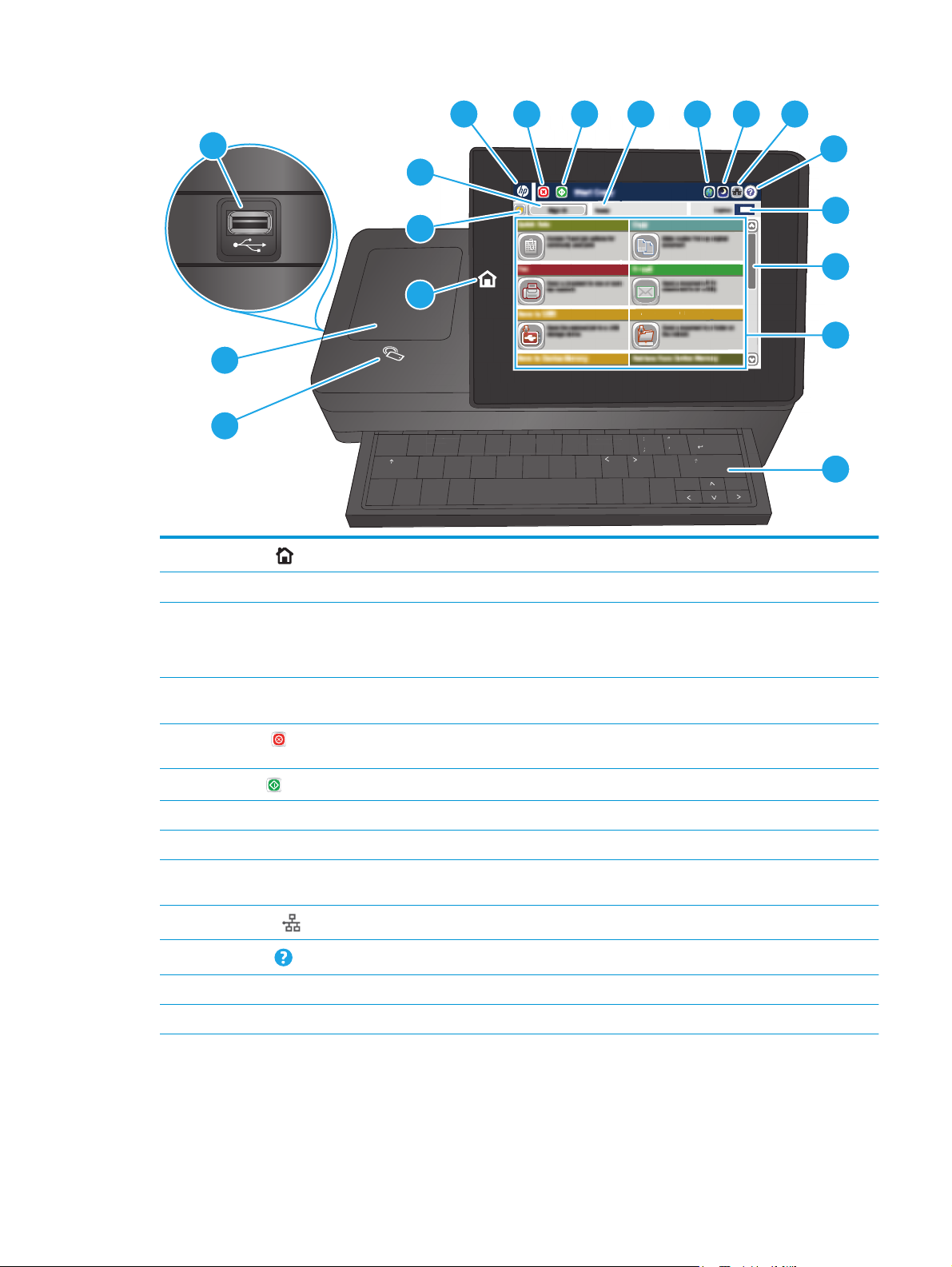
S D F G
enter
Folder
H J K L
;
SavtoNetwork
4
5 6 7 8 9 10
18
3
2
1
Save to Network Folder
17
1
16
Gumb Domov
caps lock
A S D F G H J K L
shift
Z X C V B N M
@ alt
Gumba Domov se dotaknite, kadar koli se želite vrniti na začetni zaslon tiskalnika.
2Gumb Osveži Gumba Osveži se dotaknite, če želite izbrisati spremembe in se vrniti na privzete nastavitve.
:
;
,
.
alt
enter
“
‘
?
shift
/
11
12
13
14
15
3Gumb Vpis ali Izpis Če želite dostopati do zaščitenih funkcij, se dotaknite gumba Vpis.
Gumba Odjavi se dotaknite za odjavo iz tiskalnika. Tiskalnik obnovi vse možnosti na privzete
nastavitve.
4 HP-jev logotip ali gumb
Domov
5
Gumb Ustavi
Na katerem koli zaslonu, razen na začetnem, se HP-jev logotip spremeni v gumb Domov. Gumba
Domov se dotaknite za vrnitev na začetni zaslon.
Dotaknite se gumba Ustavi, če želite začasno zaustaviti trenutni posel. Odpre se zaslon Stanje
opravila, na katerem lahko posel prekličete ali nadaljujete.
6
Gumb Začni
Gumb Začni pritisnite za začetek kopiranja.
7 Stanje tiskalnika V vrstici stanja so na voljo informacije o splošnem stanju tiskalnika.
8 Gumb za izbiro jezika Dotaknite se gumba za izbiro jezika, če želite izbrati jezik zaslona nadzorne plošče.
9 Gumb za prehod v način
Gumba Mirovanje se dotaknite za preklop tiskalnika v način mirovanja.
mirovanja
10
11
Gumb Omrežje
Gumb Pomoč
Dotaknite se gumba Omrežje, če želite informacije o omrežni povezavi.
Dotaknite se gumba Pomoč, da bi odprli vgrajeni sistem pomoči.
12 Polje Kopije V polju Kopije je prikazano nastavljeno število kopij.
13 Drsni trak Pomaknite drsni trak, da si ogledate celoten seznam razpoložljivih funkcij.
SLWW Pogledi na tiskalnik 5
Page 18
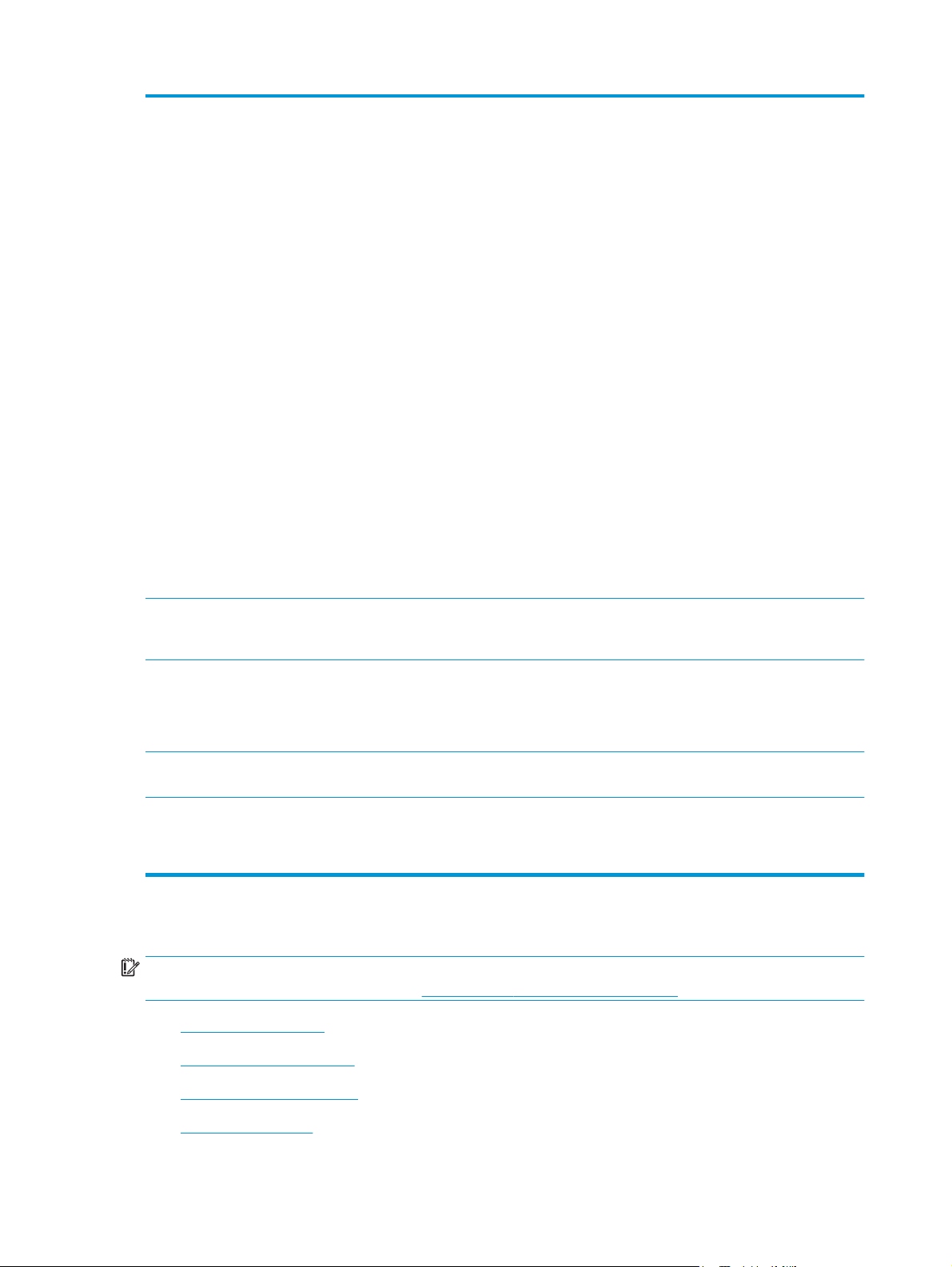
14 Funkcije Glede na konfiguracijo tiskalnika so na tem območju lahko prikazane katere koli od naslednjih
funkcij:
●
Hitre nastavitve
●
Kopiranje
●
E-pošta
●
Faks
●
Shrani v USB
●
Shrani v omrežno mapo
●
Shrani v pomnilnik naprave
●
Pridobi z USB-ja
●
Pridobi iz pomnilnika naprave
●
Shrani na SharePoint® (samo modela c in z)
●
Stanje opravila
●
Potrošni material
●
Pladnji
●
Skrbništvo
●
15 Tipkovnica
(samo modela c in z)
16 Ikona Komunikacija s
tehnologijo bližnjega
polja
(samo model z)
17 Držalo za priključitev
strojne opreme
18 Neposredno tiskanje
prek vrat USB
Tiskalnik je opremljen s fizično tipkovnico. Tipke so prilagojene jeziku tako, kot je prilagojena
navidezna tipkovnica na nadzorni plošči tiskalnika. Ob vsaki spremembi razporeditve navidezne
tipkovnice se tipke na fizični tipkovnici znova prilagodijo novim nastavitvam.
Ta ikona označuje, da ima tiskalnik vgrajeno HP-jevo komunikacijo s tehnologijo bližnjega polja
(NFC) in Wi-Fi Direct
Za priključitev pripomočkov in naprav drugih proizvajalcev.
Če želite tiskati ali optično brati brez računalnika ali posodobiti vdelano programsko opremo
tiskalnika, vstavite pogon USB.
OPOMBA: Ta vrata mora pred uporabo omogočiti skrbnik.
Specifikacije tiskalnika
POMEMBNO: Naslednje specifikacije so pravilne v času tiskanja navodil, vendar se lahko spremenijo.
Trenutne informacije si oglejte v razdelku
●
Tehnične specifikacije
Vzdrževanje naprave
www.hp.com/support/colorljM577MFP.
●
Podprti operacijski sistemi
●
Rešitve mobilnega tiskanja
●
Dimenzije tiskalnika
6 Poglavje 1 Pregled tiskalnika SLWW
Page 19

●
Poraba energije, električne specifikacije in raven hrupa
●
Razpon delovnega okolja
Tehnične specifikacije
Ime modela
Številka naprave
Delo s papirjem Pladenj 1 (za 100 listov)
Pladenj 2 (za 550 listov)
Podajalnik papirja za 1 x 550
Omarica za tiskalnik Dodatno Izbirno Dodatno Izbirno
Samodejno obojestransko
Priročni spenjalnik Ni podprto
Povezljivost Ethernetna povezava
Hi-Speed USB 2.0
Vrata USB s preprostim
M577dn
B5L46A
Dodatno Izbirno Dodatno Dodatno
listov
OPOMBA: Tiskalnik podpira
do tri podajalnike papirja za 1
x 550 listov.
tiskanje
lokalnega omrežja
10/100/1000 prek
protokolov IPv4 in IPv6
dostopom za tiskanje brez
računalnika in nadgradnjo
vdelane programske opreme
M577f
B5L47A
Flow M577c
B5L54A
Flow M577z
B5L48A
Držalo za priključitev strojne
opreme za priključitev
pripomočkov in naprav
drugih proizvajalcev
Notranja vrata USB HP Dodatno Izbirno Dodatno Izbirno
Vgrajen HP-jev pripomoček
za komunikacijo s tehnologijo
bližnjega polja (NFC) in
neposredni brezžični dostop
za tiskanje iz mobilnih naprav
HP Jetdirect 3000w NFC/
brezžična dodatna oprema za
tiskanje iz mobilnih naprav
Dodaten tiskalni strežnik HP
Jetdirect 2900nw za
brezžično povezavo
Ni podprto Ni podprto Ni podprto
Dodatno Izbirno Dodatno Ni podprto
Dodatno Izbirno Dodatno Izbirno
SLWW Specifikacije tiskalnika 7
Page 20
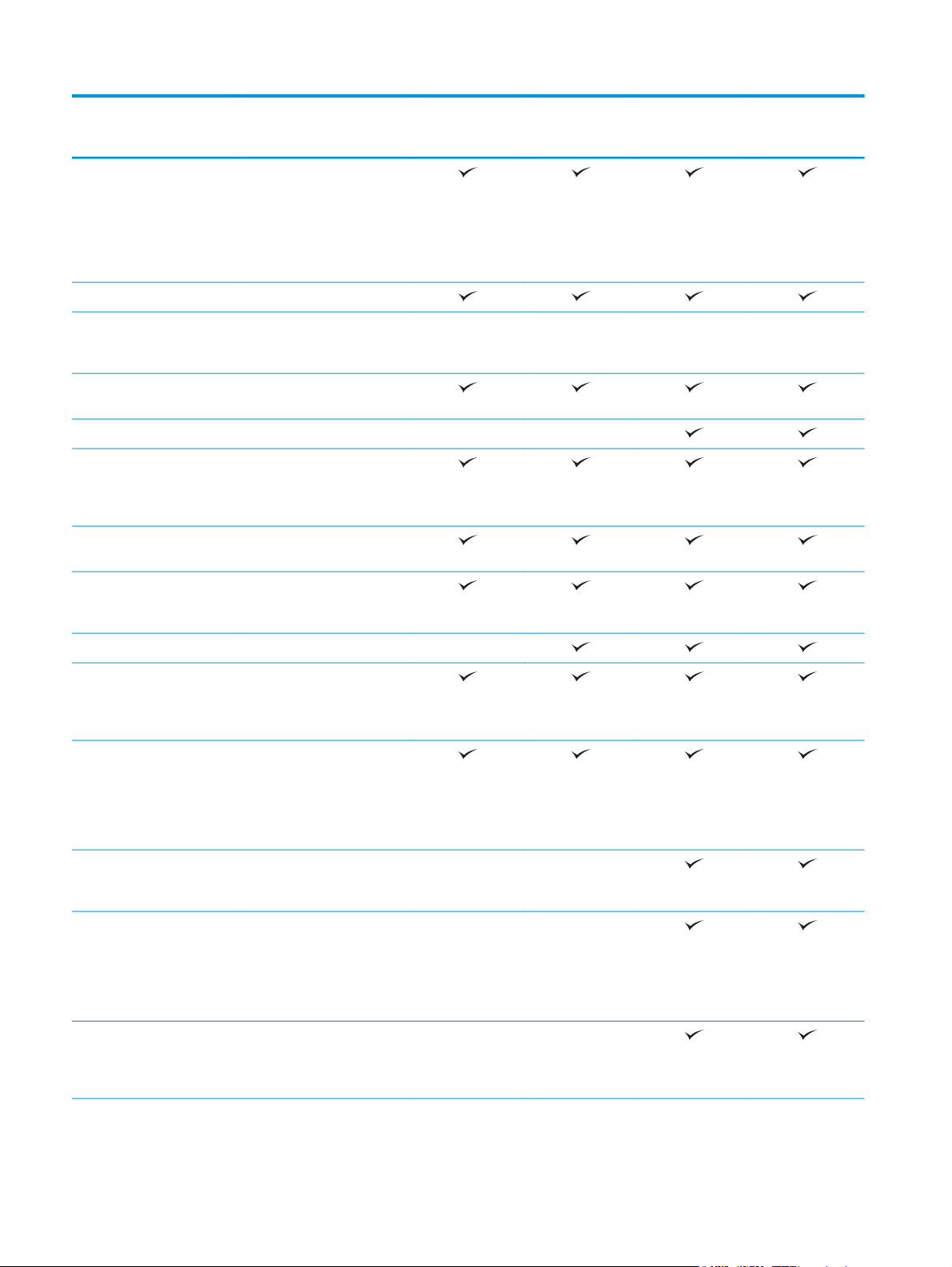
Ime modela
M577dn
M577f
Flow M577c
Flow M577z
Številka naprave
Pomnilnik 1,75 GB osnovni pomnilnik
OPOMBA: Osnovni
pomnilnik je mogoče razširiti
na 2,5 GB z dodatnim
pomnilniškim modulom
DIMM.
Masovni pomnilnik 320 GB trdi disk
Varnost HP-jev modul zaupanja za
Zaslon nadzorne plošče in
tipkovnica
Fizična tipkovnica Ni podprto Ni podprto
Tiskanje Natisne 38 strani na minuto
Neposredno tiskanje z USB-ja
Shranjevanje poslov v
šifriranje vseh podatkov, ki
preidejo skozi tiskalnik
Nadzorna plošča z barvnim
zaslonom na dotik
(strani/min) na papir velikosti
A4 in 40 strani/min na papir
velikosti Letter
(brez računalnika)
pomnilnik tiskalnika za
poznejše ali zasebno tiskanje
B5L46A
Dodatno Izbirno Dodatno Izbirno
B5L47A
B5L54A
B5L48A
Faksiranje Dodatno
Kopiranje in optično branje Kopira do 38 strani na minuto
(strani/min) na papir velikosti
A4 in 40 strani/min na papir
velikosti Letter
Podajalnik dokumentov za
100 listov z optičnim branjem
z dvema glavama za
obojestransko kopiranje in
optično branje z enim
prehodom
Tehnologije HP EveryPage z
ultrazvočnim zaznavanjem
večkratnega podajanja.
Vdelano optično
prepoznavanje znakov (OCR)
omogoča pretvorbo
natisnjenih strani v besedilo,
ki ga je mogoče urejati in po
njem iskati z računalnikom
Funkcija SMART Label
omogoča zaznavanje robov
papirja za samodejno
obrezovanje strani
Ni podprto Ni podprto
Ni podprto Ni podprto
Ni podprto Ni podprto
8 Poglavje 1 Pregled tiskalnika SLWW
Page 21

Ime modela
M577dn
M577f
Flow M577c
Flow M577z
Številka naprave
Samodejno usmerjanje strani
za strani z vsaj 100 znaki
besedila
Samodejna nastavitev tona
za vsako stran nastavi
kontrast, svetlost in
odstranitev ozadja
Digitalno pošiljanje Pošiljanje dokumentov na e-
poštni naslov, v USB in mape
v skupni rabi v omrežju
Pošiljanje dokumentov na
SharePoint®
Podprti operacijski sistemi
Spodnje informacije veljajo za določene gonilnike tiskalnika za računalnike Windows PCL 6 in OS X ter
priloženi namestitveni CD s programsko opremo.
Windows: HP-jev CD s programom za namestitev programske opreme namesti gonilnik tiskalnika "HP PCL.6"
različice 3, "HP PCL 6" različice 3 ali "HP PCL-6" različice 4 glede na operacijski sistem Windows in dodatno
programsko opremo ob namestitvi celotne programske opreme. Gonilnik tiskalnika "HP PCL.6" različice 3,
"HP PCL 6" različice 3 in "HP PCL-6" različice 4 prenesite s spletnega mesta za podporo tega tiskalnika:
www.hp.com/support/colorljM577MFP.
B5L46A
Ni podprto Ni podprto
Ni podprto Ni podprto
Ni podprto Ni podprto
B5L47A
B5L54A
B5L48A
Računalniki Mac, naprave OS X in iOS: Tiskalnik podpira računalnike Mac in mobilne naprave Apple iOS.
Gonilnik tiskalnika in tiskalniški pripomoček za OS X lahko prenesete s spletnega mesta hp.com. HP-jeve
programske opreme za OS X ni na priloženem CD-ju. HP-jev namestitveni program za OS X prenesite po
naslednjem postopku:
1. Obiščite
www.hp.com/support/colorljM577MFP.
2. Izberite Support Options (Možnosti podpore), pod Download Options (Možnosti prenosa) izberite
Drivers, Software & Firmware (Gonilniki, programska in vdelana programska oprema) in nato izberite
paket za tiskalnik.
3. Kliknite različico operacijskega sistema in nato gumb Download (Prenos).
Tabela 1-1 Podprti operacijski sistemi in gonilniki tiskalnika
Operacijski sistem Gonilnik tiskalnika je nameščen (s CD-ja s
programom za namestitev programske
opreme za Windows ali iz
namestitvenega programa v spletu za OS
X)
Windows® XP SP3, 32-bitni Posebni gonilnik tiskalnika "HP PCL.6" se
pri tem operacijskem sistemu namesti kot
del osnovne namestitve programske
opreme. Z osnovno namestitvijo namestite
samo gonilnik.
Opombe
Namestitev celotne programske opreme
za ta operacijski sistem ni podprta.
Microsoft je redno podporo za Windows XP
prekinil aprila 2009. HP bo še naprej
poskušal zagotavljati najboljšo možno
podporo za ukinjen operacijski sistem XP.
SLWW Specifikacije tiskalnika 9
Page 22

Tabela 1-1 Podprti operacijski sistemi in gonilniki tiskalnika (Se nadaljuje)
Operacijski sistem Gonilnik tiskalnika je nameščen (s CD-ja s
programom za namestitev programske
opreme za Windows ali iz
namestitvenega programa v spletu za OS
X)
Windows Vista®, 32-bitni Posebni gonilnik tiskalnika "HP PCL.6" se
pri tem operacijskem sistemu namesti kot
del osnovne namestitve programske
opreme. Z osnovno namestitvijo namestite
samo gonilnik.
Windows Server 2003 SP2, 32-bitni Posebni gonilnik tiskalnika "HP PCL.6" se
pri tem operacijskem sistemu namesti kot
del osnovne namestitve programske
opreme. Z osnovno namestitvijo namestite
samo gonilnik.
Windows 7 SP1, 32-bitni in 64-bitni Posebni gonilnik tiskalnika "HP PCL 6" se
pri tem operacijskem sistemu namesti kot
del polne namestitve programske opreme.
Windows 8, 32- in 64‑bitna različica Posebni gonilnik tiskalnika "HP PCL-6" se
pri tem operacijskem sistemu namesti kot
del osnovne namestitve programske
opreme. Z osnovno namestitvijo namestite
samo gonilnik.
Opombe
Namestitev celotne programske opreme
za ta operacijski sistem ni podprta.
Namestitev celotne programske opreme
za ta operacijski sistem ni podprta.
Microsoft je redno podporo za Windows
Server 2003 prekinil julija 2010. HP bo še
naprej poskušal zagotavljati najboljšo
možno podporo za ukinjeni operacijski
sistem Server 2003.
Namestitev celotne programske opreme
za ta operacijski sistem ni podprta.
Podpora za Windows 8 RT je na voljo prek
Microsoft IN OS razl. 4, 32-bitnega
gonilnika.
Windows 8.1, 32- in 64‑bitna različica Posebni gonilnik tiskalnika "HP PCL-6" se
pri tem operacijskem sistemu namesti kot
del osnovne namestitve programske
opreme. Z osnovno namestitvijo namestite
samo gonilnik.
Windows 10, 32- in 64‑bitna različica Posebni gonilnik tiskalnika "HP PCL-6" se
Windows Server 2008 SP2, 32-bitni Posebni gonilnik tiskalnika "HP PCL.6" se
Windows Server 2008 SP2, 64-bitna
različica
Windows Server 2008 R2, SP 1, 64-bitni Posebni gonilnik tiskalnika "HP PCL 6" se
pri tem operacijskem sistemu namesti kot
del osnovne namestitve programske
opreme. Z osnovno namestitvijo namestite
samo gonilnik.
pri tem operacijskem sistemu namesti kot
del osnovne namestitve programske
opreme. Z osnovno namestitvijo namestite
samo gonilnik.
Posebni gonilnik tiskalnika "HP PCL 6" se
pri tem operacijskem sistemu namesti kot
del osnovne namestitve programske
opreme. Z osnovno namestitvijo namestite
samo gonilnik.
pri tem operacijskem sistemu namesti kot
del osnovne namestitve programske
opreme. Z osnovno namestitvijo namestite
samo gonilnik.
Namestitev celotne programske opreme
za ta operacijski sistem ni podprta.
Podpora za Windows 8.1 RT je na voljo
prek Microsoft IN OS razl. 4, 32-bitnega
gonilnika.
Namestitev celotne programske opreme
za ta operacijski sistem ni podprta.
Namestitev celotne programske opreme
za ta operacijski sistem ni podprta.
Namestitev celotne programske opreme
za ta operacijski sistem ni podprta.
Namestitev celotne programske opreme
za ta operacijski sistem ni podprta.
10 Poglavje 1 Pregled tiskalnika SLWW
Page 23
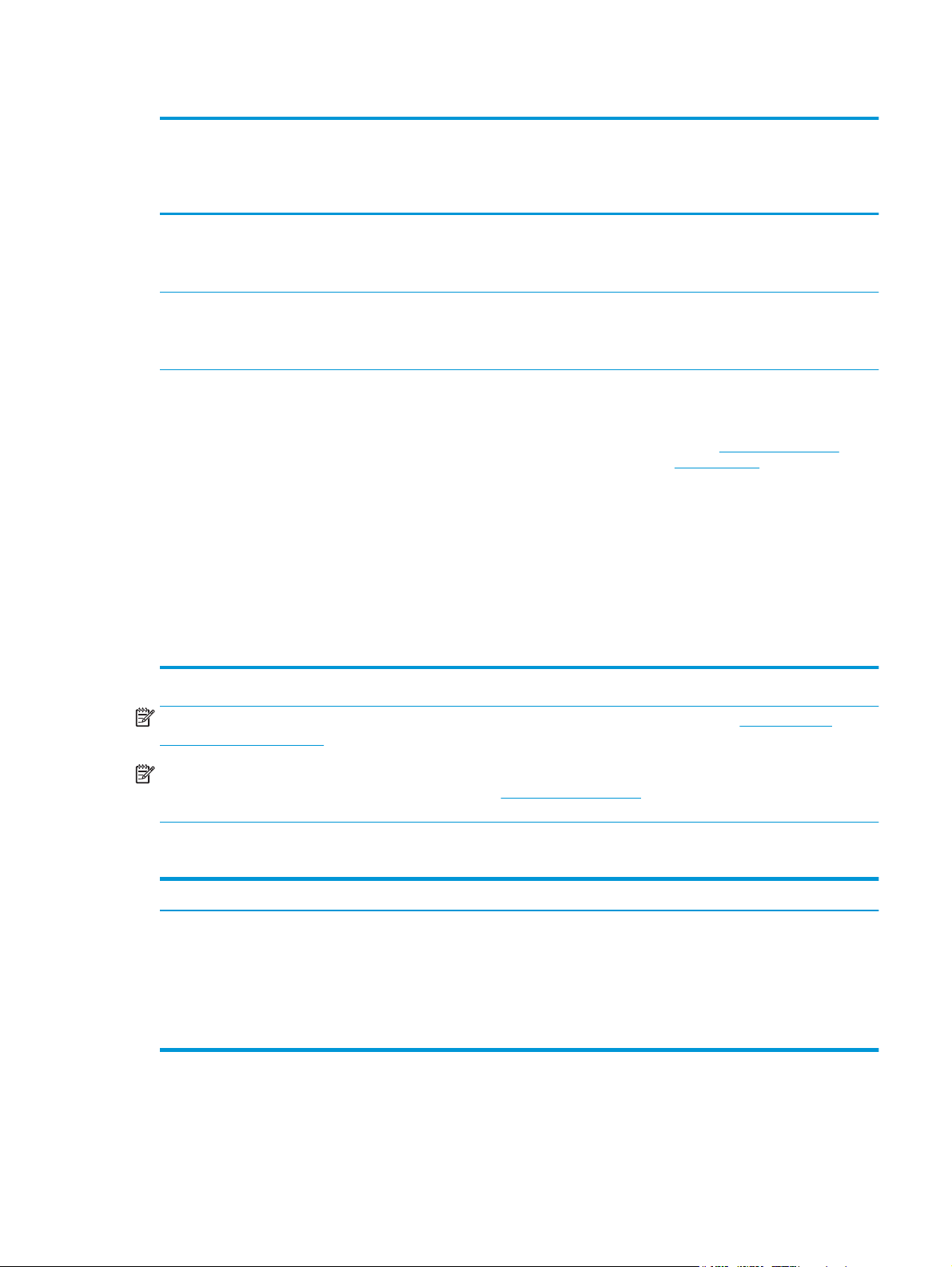
Tabela 1-1 Podprti operacijski sistemi in gonilniki tiskalnika (Se nadaljuje)
Operacijski sistem Gonilnik tiskalnika je nameščen (s CD-ja s
Windows Server 2012, 64-bitna različica Namestitveni program ne podpira sistema
Windows Server 2012 R2, 64-bitna
različica
OS X 10.8 Mountain Lion, OS X 10.9
Mavericks, OS X 10.10 Yosemite
programom za namestitev programske
opreme za Windows ali iz
namestitvenega programa v spletu za OS
X)
Windows Server 2012, podpirata pa ga
posebna gonilnika tiskalnika "HP PCL 6"
različice 3 in "HP PCL-6" različice 4.
Namestitveni program ne podpira sistema
Windows Server 2012, podpirata pa ga
posebna gonilnika tiskalnika "HP PCL 6"
različice 3 in "HP PCL-6" različice 4.
Gonilnik tiskalnika in pripomoček za
tiskanje za OS X lahko prenesete s
spletnega mesta hp.com, morda pa sta na
voljo tudi prek Applovega programa
Software Update. HP-jeve programske
opreme za OS X ni na priloženem CD-ju.
Opombe
Gonilnik prenesite s HP-jevega spletnega
mesta in ga namestite z orodjem za
dodajanje tiskalnika programa Windows.
Gonilnik prenesite s HP-jevega spletnega
mesta in ga namestite z orodjem za
dodajanje tiskalnika programa Windows.
Za OS X s spletnega mesta za podporo
prenesite namestitveni program za ta
tiskalnik.
1. Obiščite
2. Izberite Support Options (Možnosti
www.hp.com/support/
colorljM577MFP.
podpore), pod Download Options
(Možnosti prenosa) izberite Drivers,
Software & Firmware (Gonilniki,
programska in vdelana programska
oprema) in nato izberite paket za
tiskalnik.
3. Kliknite različico operacijskega
sistema in nato gumb Download
(Prenos).
OPOMBA: Trenutni seznam podprtih operacijskih sistemov si lahko ogledate na mestu www.hp.com/
support/colorljM577MFP, kjer vam je na voljo HP-jeva celovita pomoč za tiskalnik.
OPOMBA: Za podrobnosti o odjemalskih in strežniških operacijskih sistemih in za podporo za gonilnike HP
UPD PCL6, UPD PCL 5 in UPD PS za tiskalnik obiščite
www.hp.com/go/upd. V razdelku Dodatne informacije
kliknite povezave.
Tabela 1-2 Minimalne sistemske zahteve
Windows Računalniki Mac in OS X
●
Pogon CD-ROM ali DVD oziroma internetna povezava
●
Namenski priključek USB 1.1 ali 2.0 ali omrežna povezava
●
400 MB prostora na trdem disku
●
1 GB pomnilnika RAM (32-bitni) ali 2 GB pomnilnika RAM
(64-bitni)
●
Internetna povezava
●
1 GB prostora na trdem disku
Rešitve mobilnega tiskanja
Tiskalnik podpira naslednjo programsko opremo za mobilno tiskanje:
SLWW Specifikacije tiskalnika 11
Page 24
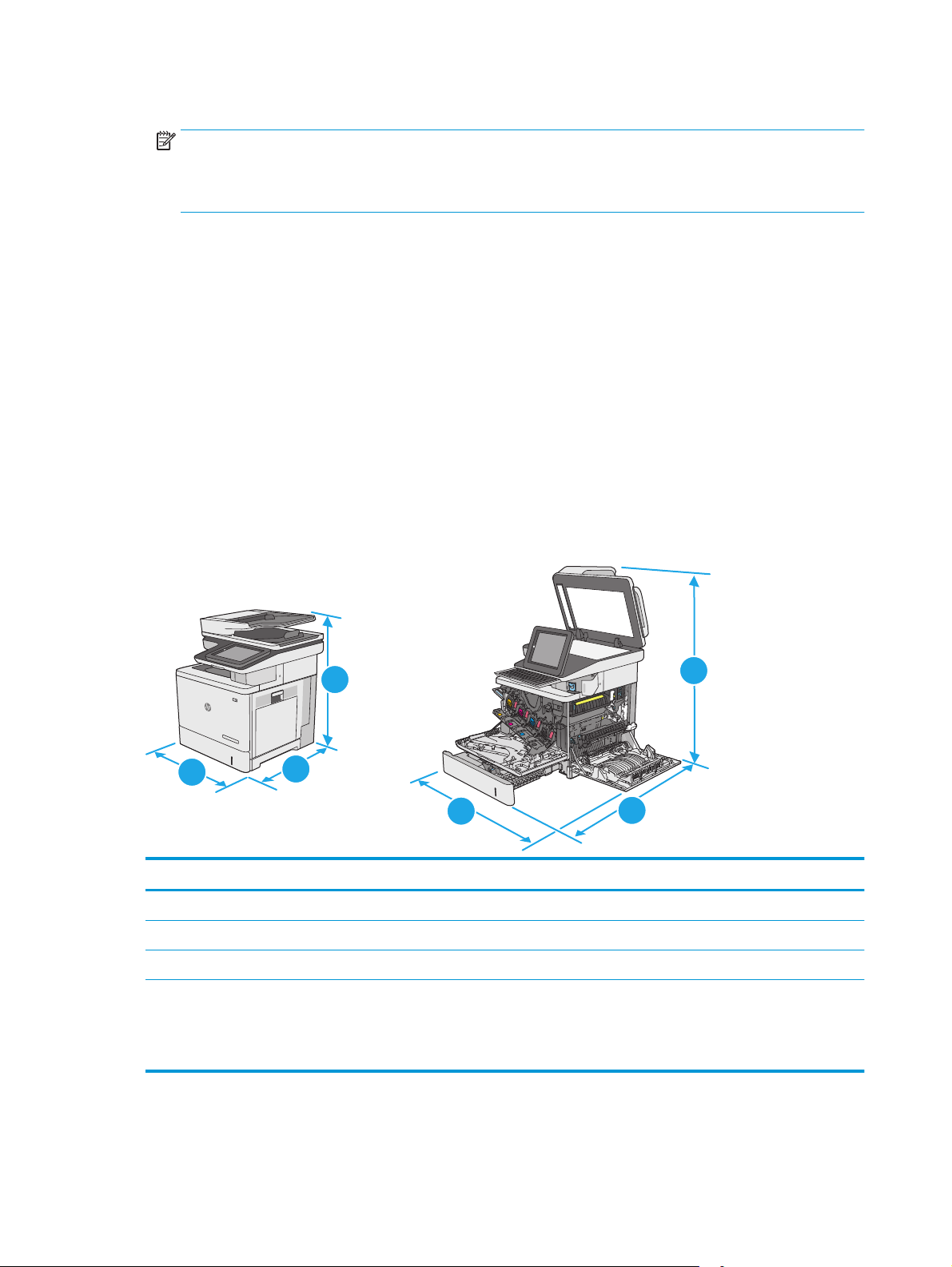
●
Programska oprema HP ePrint
OPOMBA: Programska oprema HP ePrint podpira naslednje operacijske sisteme: Windows 7 SP 1 (32-
in 64-bitna različica); Windows 8 (32- in 64-bitna različica); Windows 8.1 (32- in 64-bitna različica);
Windows 10 (32- in 64-bitna različica) ter OS X različic 10.8 Mountain Lion, 10.9 Mavericks in 10.10
Yosemite.
●
HP ePrint prek e-pošte (omogočene morajo biti HP-jeve spletne storitve, tiskalnik pa mora biti
registriran v storitvi HP Connected)
●
Aplikacija HP ePrint (na voljo za Android, iOS in Blackberry)
●
Aplikacija ePrint Enterprise (podprta pri vseh tiskalnikih s programsko opremo ePrint Enterprise Server)
●
Aplikacija HP Home and Biz (na voljo za naprave Symbian/Nokia)
●
Google Cloud Print 1.0 (tiskalnik mora biti registriran v storitvi HP Connected in nato v storitvi Google
Cloud)
●
AirPrint
●
Tiskanje prek Androida
Dimenzije tiskalnika
Slika 1-1 Dimenzije tiskalnika
1
Y
M
C
K
3
Popolnoma zaprt tiskalnik Popolnoma odprt tiskalnik
1. Višina 583 mm 837 mm
2. Globina 504 mm 853 mm
3. Širina 482 mm 803 mm
Teža Model dn: 38,1 kg
2
Model f: 38,3 kg
Modela c in z: 38,6 kg
3
2
1
12 Poglavje 1 Pregled tiskalnika SLWW
Page 25
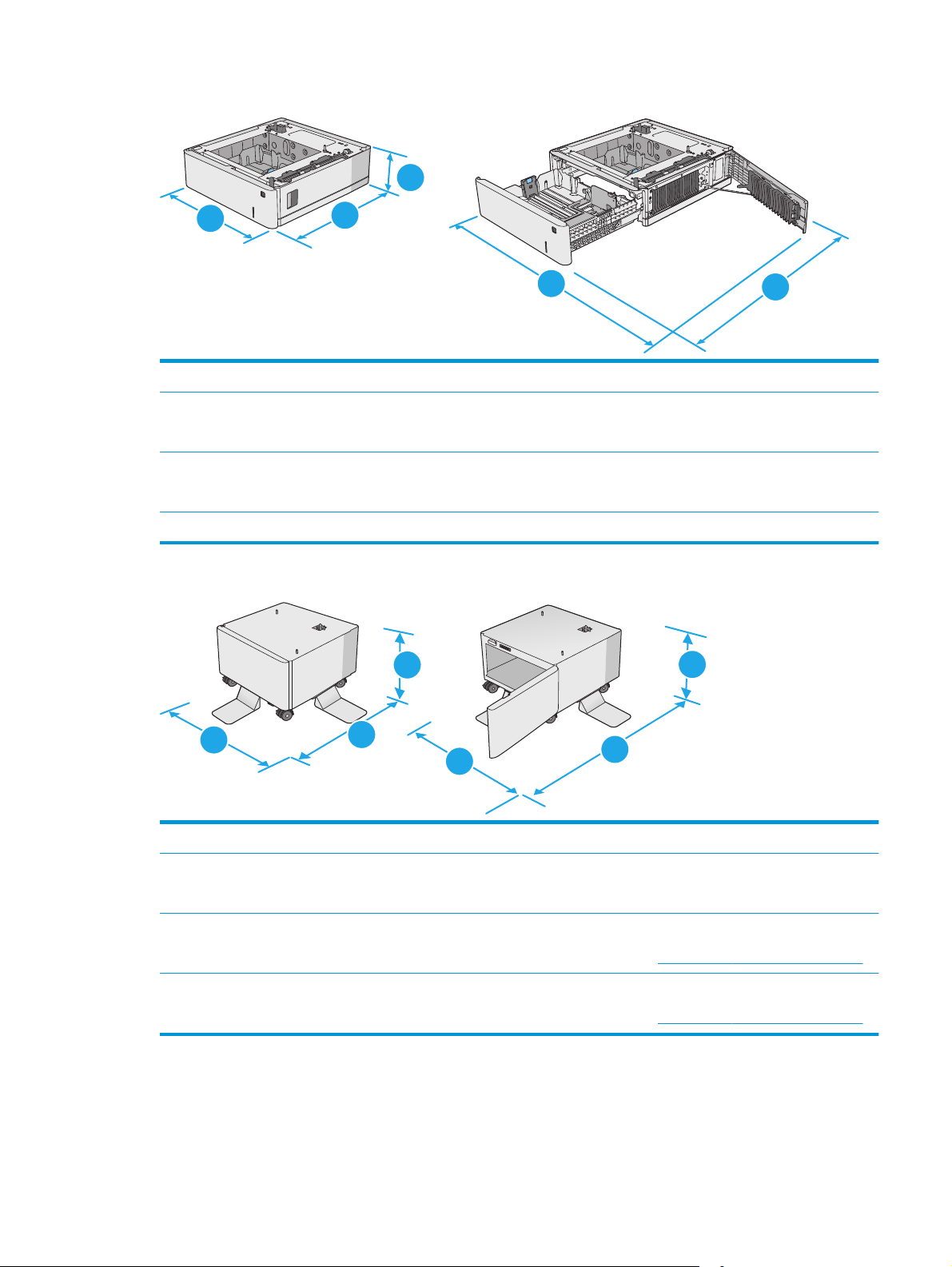
Slika 1-2 Dimenzije za 1 podajalnik papirja za 550 listov
1
3
1. Višina 130 mm
2. Globina Zaprt pladenj: 465 mm
3. Širina Zaprta spodnja desna vratca: 458 mm
Teža 5,8 kg
Slika 1-3 Dimenzije omarice/stojala
2
Odprt pladenj: 768 mm
Odprta spodnja desna vratca: 853 mm
1
3
2
1
3
1. Višina 295 mm
2. Globina Zaprta vratca: 869 mm
3. Širina 884 mm
Teža 17,7 kg
SLWW Specifikacije tiskalnika 13
2
3
Odprta vratca: 1113 mm
Ta vrednost se lahko spremeni. Za najnovejše informacije obiščite
Ta vrednost se lahko spremeni. Za najnovejše informacije obiščite
2
www.hp.com/support/colorljM577MFP.
www.hp.com/support/colorljM577MFP.
Page 26
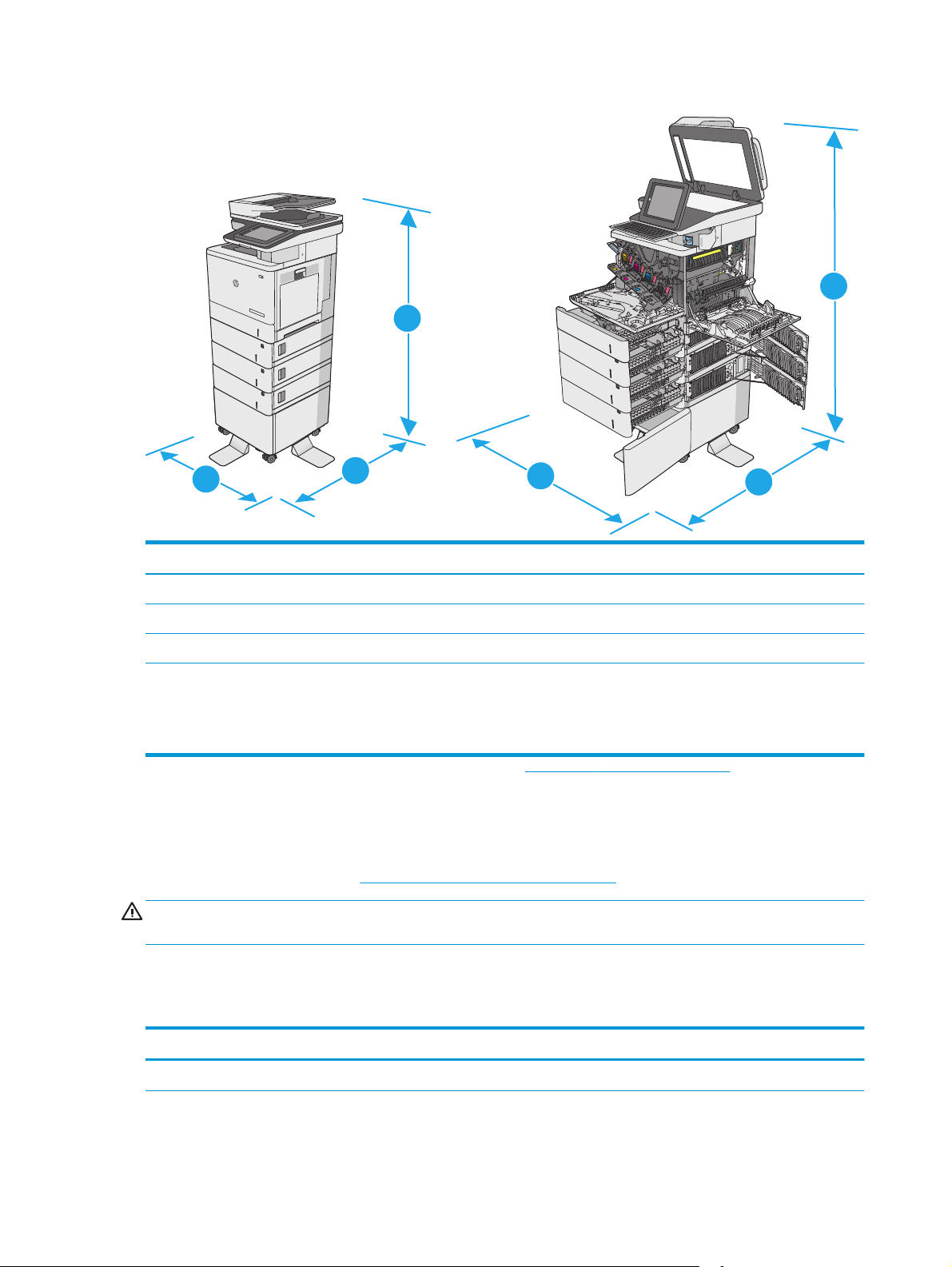
Slika 1-4 Dimenzije tiskalnika s tremi podajalniki papirja za 1 x 550 listov in omarico/stojalom
Y
M
C
K
1
1
3
Tiskalnik in pripomočki popolnoma zaprti Tiskalnik in pripomočki popolnoma odprti
1. Višina 1268 mm 1522 mm
2. Globina 869 mm 1113 mm
3. Širina 884 mm 853 mm
Teža Model dn: 73,2 kg
Model f: 73,4 kg
Modela c in z: 73,7 kg
1
Te vrednosti se lahko spremenijo. Za najnovejše informacije obiščite www.hp.com/support/colorljM577MFP.
2
Naenkrat lahko razširite samo en pladenj za papir.
2
3
Poraba energije, električne specifikacije in raven hrupa
Za najnovejše podatke si oglejte www.hp.com/support/colorljM577MFP.
POZOR: Napajalne zahteve se razlikujejo glede na državo/regijo, kjer se tiskalnik prodaja. Ne pretvarjajte
napajalnih napetosti. Poškodovali boste tiskalnik, njegova garancija pa ne bo več veljala.
2
Razpon delovnega okolja
Tabela 1-3 Specifikacije delovnega okolja
Okolje Priporočljivo Dovoljeno
Temperatura 17° do 25 °C Od 15 do 30 °C
14 Poglavje 1 Pregled tiskalnika SLWW
Page 27
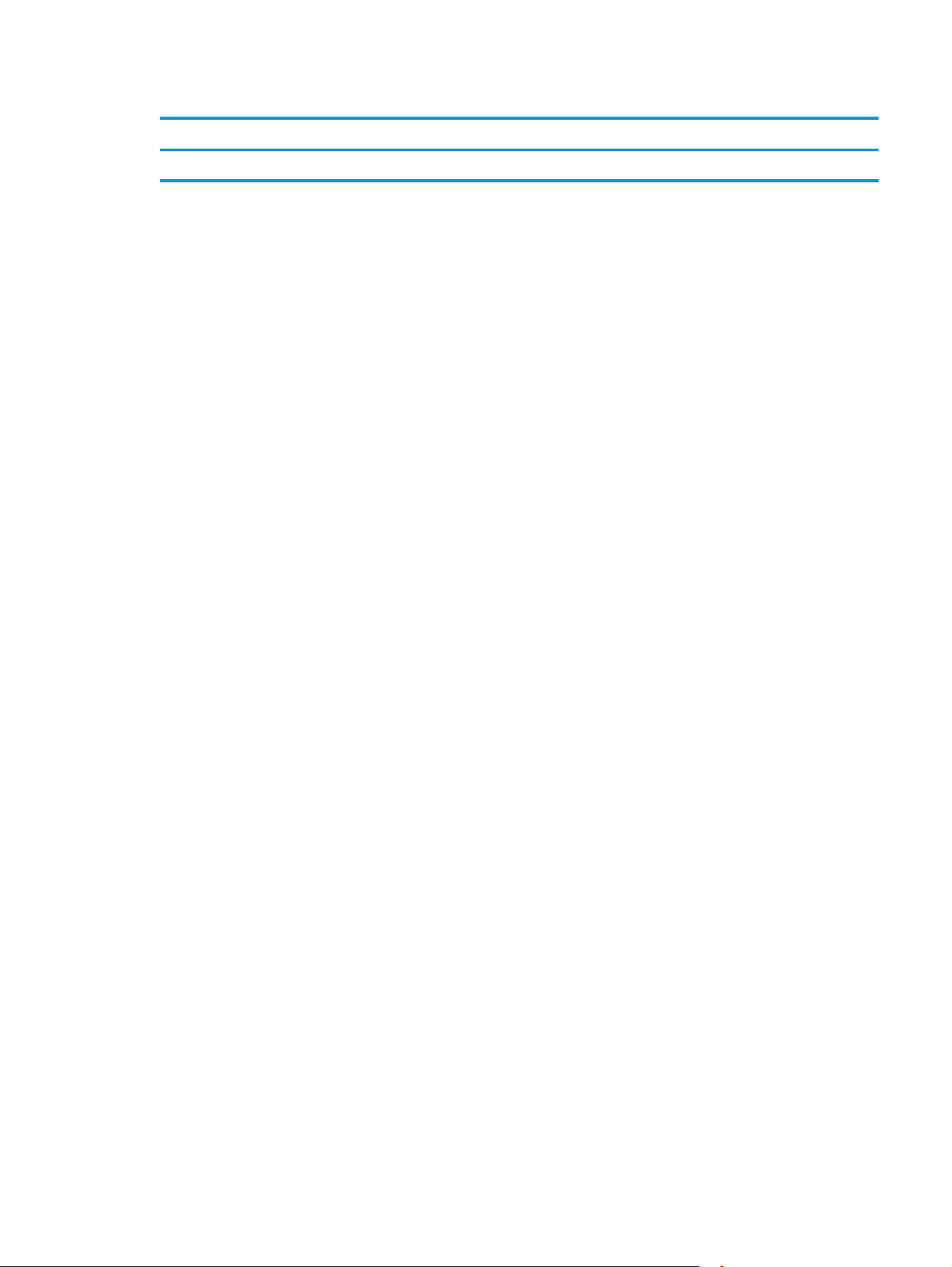
Tabela 1-3 Specifikacije delovnega okolja (Se nadaljuje)
Okolje Priporočljivo Dovoljeno
Relativna vlažnost Od 30 % do 70 % relativne vlažnosti (RH) Od 10 do 80 relativne vlažnosti
SLWW Specifikacije tiskalnika 15
Page 28
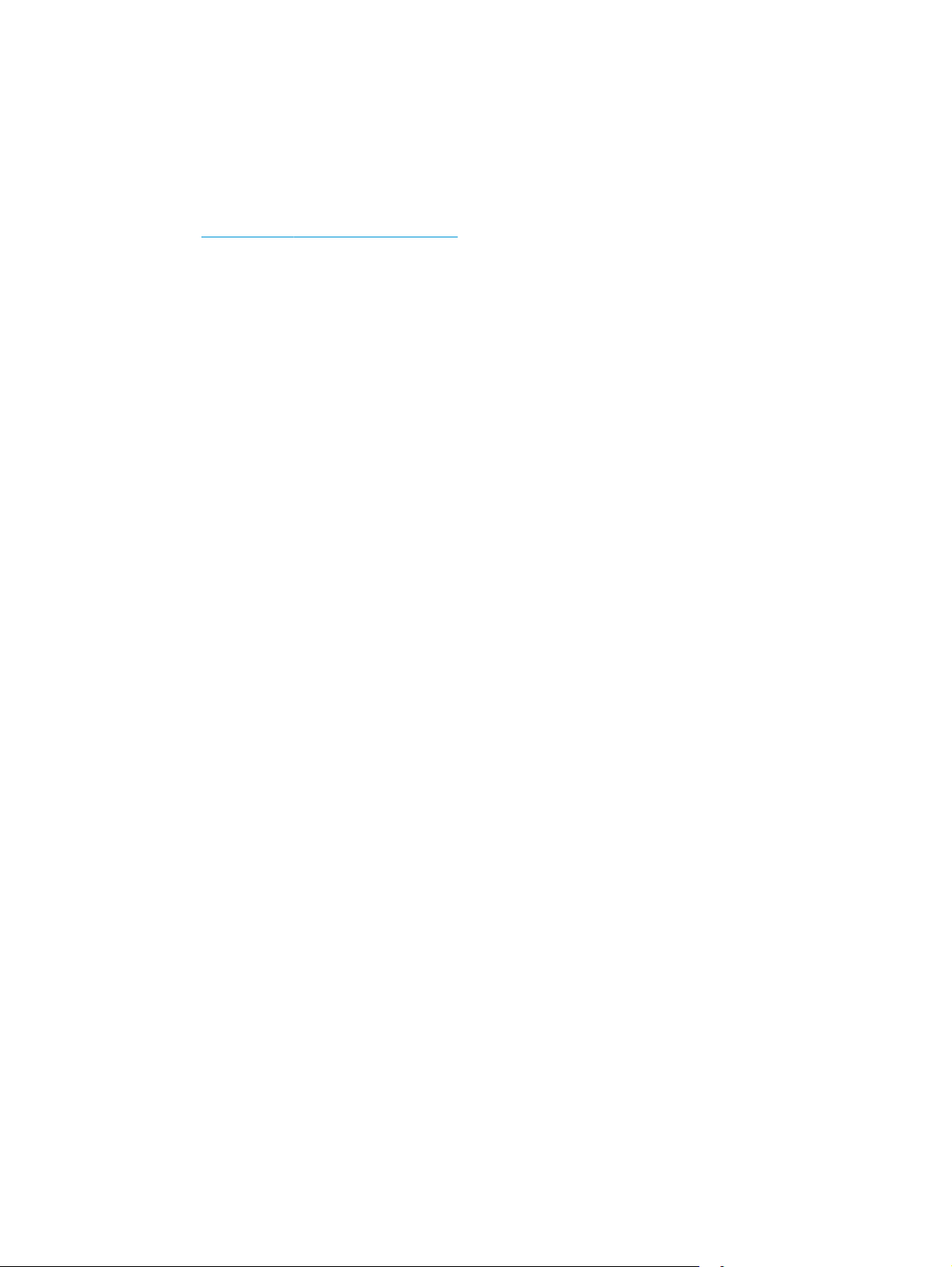
Namestitev strojne in namestitev programske opreme tiskalnika
Za osnovna navodila nastavitve si oglejte tiskalniku priloženi priročnik za namestitev strojne opreme. Za
dodatna navodila obiščite HP-jevo podporo v spletu.
Obiščite
podporo:
●
●
●
●
●
●
www.hp.com/support/colorljM577MFP za HP-jevo celovito pomoč za tiskalnik: Poiščite naslednjo
Namestitev in konfiguracija
Spoznavanje in uporaba
Odpravljanje težav
Prenos posodobitev programske in vdelane programske opreme
Sodelovanje v forumih s podporo
Iskanje informacij o garanciji in predpisih
16 Poglavje 1 Pregled tiskalnika SLWW
Page 29
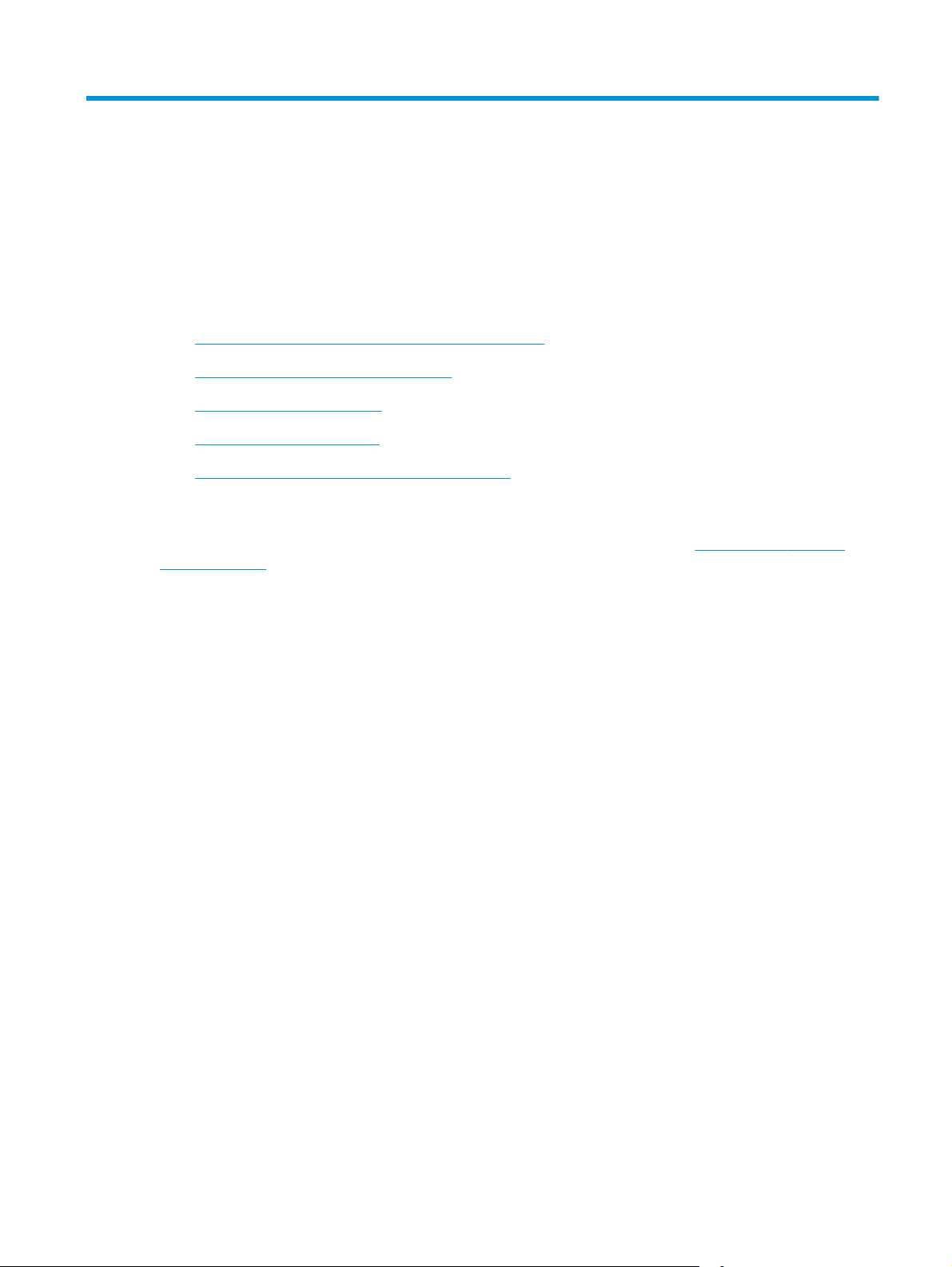
2 Pladnji za papir
●
Nalaganje papirja na pladenj 1 (večnamenski pladenj)
●
Nalaganje papirja na pladnje 2, 3, 4 in 5
●
Nalaganje in tiskanje ovojnic
●
Nalaganje in tiskanje nalepk
●
Uporaba priročnega spenjalnika (modeli f, c in z)
Za več informacij:
Te informacije veljajo v času tiskanja. Najnovejše informacije si oglejte v razdelku
colorljM577MFP.
HP-jeva celovita podpora za tiskalnik vključuje te informacije:
●
Namestitev in konfiguracija
●
Spoznavanje in uporaba
●
Odpravljanje težav
●
Prenos posodobitev programske in vdelane programske opreme
●
Sodelovanje v forumih s podporo
●
Iskanje informacij o garanciji in predpisih
www.hp.com/support/
SLWW 17
Page 30
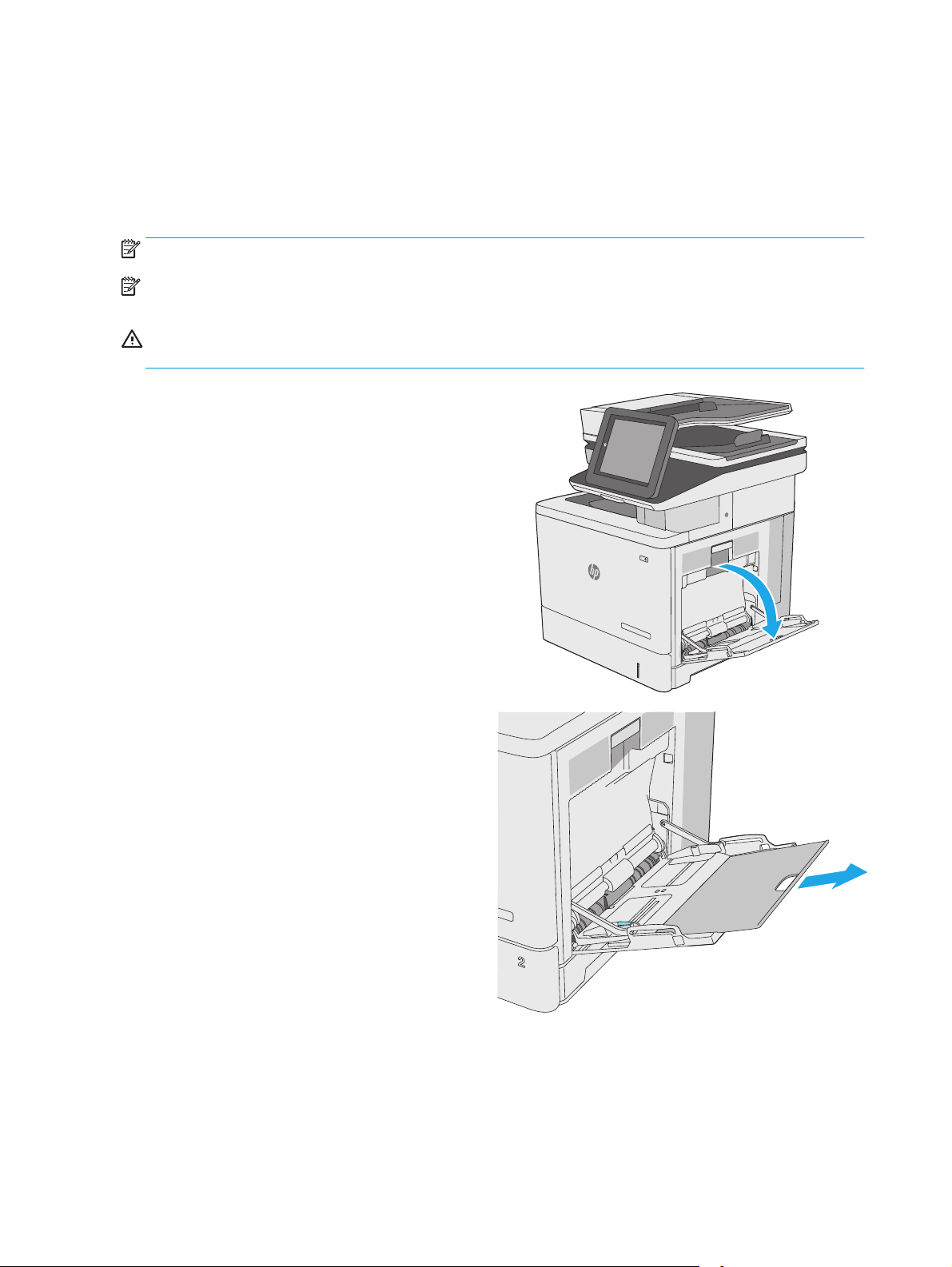
Nalaganje papirja na pladenj 1 (večnamenski pladenj)
Uvod
Spodaj je opisano nalaganje papirja na pladenj 1. Na ta pladenj lahko naložite do 100 listov papirja s težo
75 g/m
OPOMBA: Pred tiskanjem v gonilniku tiskalnika izberite pravilno vrsto papirja.
OPOMBA: Pladenj 1 ne podpira nalepk. Na pole z nalepkami tiskajte s pladnja 2 ali z enega od dodatnih
podajalnikov papirja za 550 listov.
POZOR: Če želite preprečiti zastoj papirja, ne dodajajte papirja na pladenj 1 ali ga odstranjujte z njega med
tiskanjem.
1. Odprite pladenj 1.
220
ali 10 ovojnic.
2. Izvlecite podaljšek pladnja, da boste lahko
naložili papir.
18 Poglavje 2 Pladnji za papir SLWW
Page 31

3. Vodila za papir prilagodite na ustrezno velikost in
papir naložite na pladenj. Za informacije o
usmerjanju papirja si oglejte
Usmerjenost papirja
na pladnju 1 na strani 20.
4. Prepričajte se, da je papir pod črto polnjenja na
vodilih za papir.
OPOMBA: Največja dovoljena višina svežnja je
10 mm ali približno 100 listov 75 g papirja.
5. Prilagodite stranski vodili tako, da se rahlo
dotikata robov svežnja papirja, vendar ne
upogibata listov.
SLWW Nalaganje papirja na pladenj 1 (večnamenski pladenj) 19
Page 32

Usmerjenost papirja na pladnju 1
Če uporabljate papir, ki ga je treba usmeriti na določen način, ga naložite v skladu z informacijami v naslednji
tabeli.
OPOMBA: Nastavitev Način nadomestnega pisemskega papirja z glavo vplivajo na način nalaganja pisemski
papirja z glavo in vnaprej natisnjenega papirja. Ta nastavitev je privzeto onemogočena. Ko uporabljate ta
način, papir naložite enako kot pri samodejnem obojestranskem tiskanju. Če želite več informacij, glejte
Uporaba načina nadomestnega pisemskega papirja z glavo na strani 21.
Vrsta papirja Usmerjenost slike Enostransko tiskanje Obojestransko tiskanje ali
Pisemski ali vnaprej natisnjen Pokončno Z licem navzdol
Z zgornjim robom naprej v
tiskalnik
123
LežečeZ licem navzdol
Z zgornjim robom proti hrbtnemu
delu tiskalnika
tiskanje z omogočenim načinom
nadomestnega pisemskega
papirja z glavo
Z licem navzgor
S spodnjim robom naprej v
tiskalnik
123
Z licem navzgor
Z zgornjim robom proti hrbtnemu
delu tiskalnika
123
Predhodno naluknjani Pokončno in ležeče Luknje proti hrbtnemu delu
tiskalnika
Luknje proti hrbtnemu delu
tiskalnika
123
20 Poglavje 2 Pladnji za papir SLWW
Page 33

Uporaba načina nadomestnega pisemskega papirja z glavo
S funkcijo Način nadomestnega pisemskega papirja z glavo lahko na pladenj naložite papir z glavo ali vnaprej
natisnjen papir na enak način za vsa opravila tiskanja, če tiskate na eno stran lista ali na obe. Ko uporabljate
ta način, papir naložite enako kot pri samodejnem obojestranskem tiskanju.
Če želite funkcijo uporabljati, jo omogočite v menijih na nadzorni plošči tiskalnika.
Omogočanje drugačnega načina pisemskega papirja z glavo v menijih na nadzorni plošči tiskalnika
1. Na začetnem zaslonu nadzorne plošče tiskalnika podrsajte od desne proti levi, da se prikaže meni
Nastavitve . Dotaknite se ikone Nastavitve, da odprete meni.
2. Odprite naslednje menije:
●
Upravljanje pladnjev
●
Način nadomestnega pisemskega papirja z glavo
3. Izberite možnost Omogočeno, nato pa se dotaknite gumba Shrani ali pritisnite gumb OK.
SLWW Nalaganje papirja na pladenj 1 (večnamenski pladenj) 21
Page 34

Nalaganje papirja na pladnje 2, 3, 4 in 5
Uvod
Spodaj je opisano nalaganje papirja na pladenj 2 in dodatne pladnje za 550 listov (pladnji 3, 4 in 5; številka
dela B5L34A). Na te pladnje lahko naložite do 550 listov papirja s težo 75 g/m
OPOMBA: Na dodatne pladnje za 550 listov papir nalagate enako kot na pladenj 2. Prikazan je samo pladenj
2.
POZOR: Naenkrat lahko razširite samo en pladenj za papir.
1. Odprite pladenj.
OPOMBA: Ko je pladenj v uporabi, ga ne
odpirajte.
220
.
2. Preden naložite papir, prilagodite vodili za širino
papirja tako, da stisnete prilagoditvena zapaha in
vodili potisnete na velikost uporabljenega
papirja. Puščica na vodilu pladnja mora biti
natančno poravnana z oznako na pladnju.
22 Poglavje 2 Pladnji za papir SLWW
Page 35

3. Vodilo za dolžino papirja prilagodite tako, da
stisnete prilagoditveni zapah in vodilo potisnete
na velikost uporabljenega papirja.
4. Naložite papir na pladenj. Za informacije o
usmerjanju papirja si oglejte
Usmerjenost papirja
na pladnju 2 in pladnjih za 550 listov
na strani 24.
OPOMBA: Vodil za papir ne prilagodite tesno ob
sveženj papirja. Prilagodite jih na zareze ali
oznake na pladnju.
OPOMBA: Da preprečite zastoje, vodili papirja
prilagodite na ustrezno velikost in pladnja ne
napolnite preveč. Vrh svežnja mora biti pod
oznako za poln pladenj, kot je prikazano v
povečavi na sliki.
5. Zaprite pladenj.
SLWW Nalaganje papirja na pladnje 2, 3, 4 in 5 23
Page 36

6. Na nadzorni plošči tiskalnika se prikaže sporočilo
o konfiguraciji pladnja.
7. Če prikazani velikost in vrsta papirja nista
pravilni, izberite možnost Spremeni in izberite
drugo velikost ali vrsto papirja.
Za papir velikosti po meri določite dimenziji X in
Y, ko se na nadzorni plošči tiskalnika prikaže
poziv.
Usmerjenost papirja na pladnju 2 in pladnjih za 550 listov
Če uporabljate papir, ki ga je treba usmeriti na določen način, ga naložite v skladu z informacijami v naslednji
tabeli.
OPOMBA: Nastavitev Način nadomestnega pisemskega papirja z glavo vplivajo na način nalaganja pisemski
papirja z glavo in vnaprej natisnjenega papirja. Ta nastavitev je privzeto onemogočena. Ko uporabljate ta
način, papir naložite enako kot pri samodejnem obojestranskem tiskanju. Če želite več informacij, glejte
Uporaba načina nadomestnega pisemskega papirja z glavo na strani 25.
Y
X
Vrsta papirja Usmerjenost slike Enostransko tiskanje Obojestransko tiskanje ali
Pisemski ali vnaprej natisnjen Pokončno Z licem navzgor
Zgornji rob proti desni strani
tiskanje z omogočenim načinom
nadomestnega pisemskega
papirja z glavo
Z licem navzdol
Zgornji rob proti levi strani
24 Poglavje 2 Pladnji za papir SLWW
Page 37

Vrsta papirja Usmerjenost slike Enostransko tiskanje Obojestransko tiskanje ali
tiskanje z omogočenim načinom
nadomestnega pisemskega
papirja z glavo
LežečeZ licem navzgor
Z zgornjim robom proti hrbtnemu
delu tiskalnika
Z licem navzdol
Z zgornjim robom proti hrbtnemu
delu tiskalnika
123
Predhodno naluknjani Pokončno in ležeče Luknje proti hrbtnemu delu
tiskalnika
Luknje proti hrbtnemu delu
tiskalnika
123
Uporaba načina nadomestnega pisemskega papirja z glavo
S funkcijo Način nadomestnega pisemskega papirja z glavo lahko na pladenj naložite papir z glavo ali vnaprej
natisnjen papir na enak način za vsa opravila tiskanja, če tiskate na eno stran lista ali na obe. Ko uporabljate
ta način, papir naložite enako kot pri samodejnem obojestranskem tiskanju.
Če želite funkcijo uporabljati, jo omogočite v menijih na nadzorni plošči tiskalnika.
Omogočanje drugačnega načina pisemskega papirja z glavo v menijih na nadzorni plošči tiskalnika
1. Na začetnem zaslonu nadzorne plošče tiskalnika podrsajte od desne proti levi, da se prikaže meni
Nastavitve . Dotaknite se ikone Nastavitve, da odprete meni.
2. Odprite naslednje menije:
●
Upravljanje pladnjev
●
Način nadomestnega pisemskega papirja z glavo
3. Izberite možnost Omogočeno, nato pa se dotaknite gumba Shrani ali pritisnite gumb OK.
SLWW Nalaganje papirja na pladnje 2, 3, 4 in 5 25
Page 38

Nalaganje in tiskanje ovojnic
Uvod
Spodaj je opisano tiskanje in nalaganje ovojnic. Za tiskanje na ovojnic uporabljajte samo pladenj 1. Na
pladenj 1 lahko naložite do 10 ovojnic.
Za tiskanje ovojnic z možnostjo ročnega podajanja po tem postopku izberite ustrezne nastavitve v gonilniku
tiskalnika in po tem, ko ste tiskalniški posel poslali tiskalniku, naložite ovojnice na pladenj.
Tiskanje na ovojnice
1. V programski opremi izberite možnost Natisni.
2. Izberite tiskalnik na seznamu tiskalnikov in kliknite ali tapnite gumb Lastnosti ali Nastavitve, da
odprete gonilnik tiskalnika.
OPOMBA: Gumb se v različni programski opremi imenuje različno.
OPOMBA: Če želite do teh funkcij dostopati na začetnem zaslonu operacijskega sistema Windows 8 ali
8.1, izberite Naprave, Natisni in izberite tiskalnik.
3. Kliknite ali tapnite zavihek Papir/kakovost.
4. Na spustnem seznamu Velikost papirja izberite ustrezno velikost za ovojnice.
5. Na spustnem seznamu Vrsta papirja izberite možnost Ovojnica.
6. Na spustnem seznamu Vir papirja izberite Ročno podajanje.
7. Kliknite gumb V redu, da zaprete pogovorno okno Lastnosti dokumenta.
8. V pogovornem oknu Natisni kliknite gumb V redu, da natisnete posel.
Usmerjenost ovojnic
Ovojnice naložite v eni od teh smeri:
Z licem navzdol
Z zgornjim robom proti hrbtnemu delu tiskalnika
Z licem navzdol
Z zgornjim robom naprej v tiskalnik
26 Poglavje 2 Pladnji za papir SLWW
Page 39

Nalaganje in tiskanje nalepk
Uvod
Na pole z nalepkami tiskajte s pladnja 2 ali z enega od dodatnih pladnjev za 550 listov. Pladenj 1 ne podpira
nalepk.
Za tiskanje nalepk z možnostjo ročnega podajanja po tem postopku izberite ustrezne nastavitve v gonilniku
tiskalnika in po tem, ko ste tiskalniški posel poslali tiskalniku, naložite nalepke na pladenj. Pri uporabi
ročnega podajanja tiskalnik počaka s tiskanjem posla, dokler ne zazna, da je bil pladenj odprt in zaprt.
Ročno podajanje nalepk
1. V programski opremi izberite možnost Natisni.
2. Izberite tiskalnik na seznamu tiskalnikov in kliknite ali tapnite gumb Lastnosti ali Nastavitve, da
odprete gonilnik tiskalnika.
OPOMBA: Gumb se v različni programski opremi imenuje različno.
OPOMBA: Če želite do teh funkcij dostopati na začetnem zaslonu operacijskega sistema Windows 8 ali
8.1, izberite Naprave, Natisni in izberite tiskalnik.
3. Kliknite ali tapnite zavihek Papir/kakovost.
4. Na spustnem seznamu Velikost papirja izberite ustrezno velikost za pole z nalepkami.
5. Na spustnem seznamu Vrsta papirja izberite Nalepke.
6. Na spustnem seznamu Vir papirja izberite Ročno podajanje.
OPOMBA: Pri uporabi ročnega podajanja tiskalnik tiska s tistega pladnja, ki je konfiguriran za ustrezno
velikost papirja, ki ima najnižjo številko, zato pladnja ni treba določiti. Na primer, če je pladenj 2
konfiguriran za nalepke, tiskalnik tiska z njega. Če je nameščen pladenj 3 in je konfiguriran za nalepke,
pladenj 2 pa ni konfiguriran zanje, tiskalnik tiska s pladnja 3.
7. Kliknite gumb V redu, da zaprete pogovorno okno Lastnosti dokumenta.
8. V pogovornem oknu Natisni kliknite gumb V redu, da natisnete posel.
SLWW Nalaganje in tiskanje nalepk 27
Page 40

9. Naložite pole z nalepkami z licem navzgor in zgornjim delom pole proti desni strani tiskalnika.
28 Poglavje 2 Pladnji za papir SLWW
Page 41

Uporaba priročnega spenjalnika (modeli f, c in z)
Priročni spenjalnik lahko spne do 20 listov papirja s težo 75 g/m2.
POZOR: Da se tiskalnik ne bi poškodoval, spenjajte samo papir.
1. Sveženj papirja vstavite v režo na sprednji strani spenjalnika.
2. Počakajte, da spenjalnik spne liste. Spenjalnik se aktivira, ko zazna papir, kar je mogoče tudi slišati.
OPOMBA: Če tiskalnik je v načinu mirovanja, lahko pride do manjše zakasnitve.
3. Speti papir odstranite iz reže.
Če spenjalnik ne sprosti papirja, težavo odpravite po naslednjem postopku.
OPOZORILO! Da se ne boste poškodovali, ne segajte s prstom na območje spenjalnika, ko poskušate
sprostiti papir.
1. Odprite in zaprite vratca spenjalnika in nato poskusite odstraniti papir.
2. Če je papir še vedno zagozden, poskrbite, da so vratca spenjalnika zaprta, in nato izklopite in znova
vklopite tiskalnik.
SLWW Uporaba priročnega spenjalnika (modeli f, c in z) 29
Page 42

30 Poglavje 2 Pladnji za papir SLWW
Page 43

3 Potrošni material, dodatna oprema in deli
●
Naročanje potrošnega materiala, dodatne opreme in delov
●
Menjava kartuš s tonerjem
●
Menjava enote za zbiranje tonerja
●
Menjava kartuše s sponkami (modeli f, c in z)
Za več informacij:
Te informacije veljajo v času tiskanja. Najnovejše informacije si oglejte v razdelku
colorljM577MFP.
HP-jeva celovita podpora za tiskalnik vključuje te informacije:
●
Namestitev in konfiguracija
●
Spoznavanje in uporaba
●
Odpravljanje težav
●
Prenos posodobitev programske in vdelane programske opreme
●
Sodelovanje v forumih s podporo
●
Iskanje informacij o garanciji in predpisih
www.hp.com/support/
SLWW 31
Page 44

Naročanje potrošnega materiala, dodatne opreme in delov
Naročanje
Naročanje potrošnega materiala in papirja www.hp.com/go/suresupply
Naročanje originalnih HP-jevih delov ali dodatne opreme
Naročanje pri ponudniku storitev ali podpore Obrnite se na pooblaščenega HP-jevega serviserja ali ponudnika
Naročanje prek HP-jevega vdelanega spletnega strežnika (EWS) Za dostop v podprtem spletnem brskalniku v računalniku vnesite
www.hp.com/buy/parts
podpore.
naslov IP ali ime gostitelja tiskalnika v polje za naslov/URL. V HPjevem vdelanem spletnem strežniku je povezava do spletnega
mesta HP SureSupply, kjer lahko kupite originalen HP‑jev
potrošni material.
Potrebščine in dodatna oprema
Element Opis Številka kartuše Številka dela
potrošni material
Originalna kartuša s črnim tonerjem
HP 508A LaserJet
Originalna visokozmogljiva kartuša s
črnim tonerjem HP 508X LaserJet
Originalna kartuša s cijan tonerjem HP
508A LaserJet
Originalna visokozmogljiva kartuša s
cijan tonerjem HP 508X LaserJet
Standardno zmogljiva nadomestna
kartuša s črnim tonerjem
Visokozmogljiva nadomestna kartuša
s črnim tonerjem
Standardno zmogljiva nadomestna
kartuša s cijan tonerjem
Visokozmogljiva nadomestna kartuša
s cijan tonerjem
508A CF360A
508X CF360X
508A CF361A
508X CF361X
Originalna kartuša z rumenim
tonerjem HP 508A LaserJet
Originalna visokozmogljiva kartuša z
rumenim tonerjem HP 508X LaserJet
Originalna kartuša z magenta
tonerjem HP 508A LaserJet
Originalna visokozmogljiva kartuša z
magenta tonerjem HP 508X LaserJet
Enota za zbiranje tonerja HP Nadomestna enota za zbiranje tonerja
HP-jev paket kartuše s sponkami Nadomestne kartuše s sponkami za
Komplet 110 V razvijalne enote HP
LaserJet
Standardno zmogljiva nadomestna
kartuša z rumenim tonerjem
Visokozmogljiva nadomestna kartuša
z rumenim tonerjem
Standardno zmogljiva nadomestna
kartuša z magenta tonerjem
Visokozmogljiva nadomestna kartuša
z magenta tonerjem
s pritrjenimi vratci
modela f in z Vsebuje dve kartuši s po
1500 sponkami.
Nadomestna razvijalna enota za 110 V
modele
OPOMBA: Kadar je razvijalno enoto
treba zamenjati, se na nadzorni plošči
prikaže sporočilo.
508A CF362A
508X CF362X
508A CF363A
508X CF363X
Ni veljavno B5L37A
Ni veljavno Q7432A
Ni veljavno B5L35A
32 Poglavje 3 Potrošni material, dodatna oprema in deli SLWW
Page 45

Element Opis Številka kartuše Številka dela
Komplet 220 V razvijalne enote HP
LaserJet
Nadomestni komplet valjev SPD-ja za
HP 200
Dodatna oprema
Pladenj za medije za 550 listov HP
Color LaserJet
Stojalo in omarica tiskalnika Dodatno stojalo z omarico za
Komplet maske za tipkovnico naprave
HP LaserJet za poenostavljeno in
tradicionalno kitajščino
(samo modela c in z)
Nadomestna razvijalna enota za 220 V
modele
OPOMBA: Kadar je razvijalno enoto
treba zamenjati, se na nadzorni plošči
prikaže sporočilo.
Nadomestni podajalni valji za
podajalnik dokumentov
Dodatni podajalnik papirja za 550
listov
OPOMBA: Tiskalnik podpira do tri
podajalnike papirja za 550 listov.
shranjevanje tiskalnika
Priporočeno, če uporabljate več
dodatnih podajalnikov papirja.
Priložena so navodila za namestitev
Lepljiva maska za fizično tipkovnico za
določeni jezik
Ni veljavno B5L36A
Ni veljavno B5L52A
Ni veljavno B5L34A
Ni veljavno B5L51A
Ni veljavno A7W12A
Komplet maske za tipkovnico naprave
HP LaserJet za švedščino
(samo modela c in z)
HP-jev 1 GB DDR3 SODIMM, x 32,
800 MHz, s 144 stiki
HP-jev modul zaupanja Samodejno šifrira vse podatke, ki
HP-jev FIH (Foreign Interface Harness) Dodatna vrata za priključitev naprav
Dodatni analogni faks za HP LaserJet
MFP 600
Tiskalni strežnik HP Jetdirect 2900nw Dodatni brezžični tiskalni strežnik USB Ni veljavno J8031A
HP Jetdirect 3000w NFC/brezžična
dodatna oprema
Lepljiva maska za fizično tipkovnico za
določeni jezik
Dodaten pomnilnik DIMM za večjo
zmogljivost shranjevanja
preidejo skozi tiskalnik
drugih proizvajalcev
Dodaten faks za model dn Ni veljavno B5L53A
Pripomoček za neposredni brezžični
dostop za tiskanje na dotik iz mobilnih
naprav
Ni veljavno A7W14A
Ni veljavno E5K48A
Ni veljavno F5S62A
Ni veljavno B5L31A
Ni veljavno J8030A
Deli, ki jih lahko uporabniki sami popravijo
Za številne tiskalnike HP LaserJet so na voljo deli, ki jih lahko stranka popravi sama (CSR), kar omogoča
hitrejše popravilo. Več informacij o programu CSR in prednostih si lahko ogledate na spletnih straneh
www.hp.com/go/csr-support in www.hp.com/go/csr-faq.
SLWW Naročanje potrošnega materiala, dodatne opreme in delov 33
Page 46

Originalne HP-jeve nadomestne dele lahko naročite na spletni strani www.hp.com/buy/parts ali tako, da se
obrnete na HP-jev pooblaščeni servis ali ponudnika podpore. Pri naročanju potrebujete naslednji podatek:
številko dela, serijsko številko (na hrbtni strani tiskalnika), številko izdelka ali ime tiskalnika.
●
Dele, za katere je samopopravilo navedeno kot obvezno, morajo stranke namestiti same, razen če so za
popravilo pripravljene plačati HP-jevemu servisnemu osebju. V okviru HP-jeve garancije za tiskalnike za
te dele nista na voljo podpora na mestu in podpora z vračilom v skladišče.
●
Dele, za katere je samopopravilo navedeno kot izbirno, lahko HP-jevo servisno osebje v garancijskem
obdobju tiskalnika namesti brezplačno.
Element Opis Možnosti samopopravila Številka dela
Komplet za podajalnik za 1 x 550 listov Nadomestni podajalnik za 1 x 550 listov Obvezno B5L34-67901
Komplet omarice za tiskalnik Nadomestna omarica/stojalo za tiskalnik Obvezno B5L51-67901
Komplet razvijalne enote HP Nadomestna razvijalna enota Obvezno B5L35-67901 (110 V)
B5L36-67901 (220 V)
Komplet razvijalne enote HP, servis Nadomestna fiksirna enota, servisni
komplet
Komplet valjev ITB in T2, servis Nadomestni prenosni trak in sekundarni
Servisni komplet valja T2 Nadomestni sekundarni prenosni valj Obvezno B5L24-67902
Komplet valjev za pladnje 2–X Nadomestni valji za pladnje 2, 3, 4 in 5 Izbirno B5L24-67904
Komplet nadzorne plošče Nadomestna nadzorna plošča z zaslonom
Komplet 320 GB trdega diska Nadomestni trdi disk Obvezno 5851-6712
HP-jev 1 GB DDR3 SODIMM, x 32, 800 MHz,
s 144 stiki
Komplet HP-jevega modula zaupanja Nadomestni modul zaupanja Obvezno F5S62-61001
Komplet HP-jevega FIH-a (Foreign
Interface Harness)
Enota za zbiranje tonerja Nadomestna enota za zbiranje tonerja Obvezno B5L37-67901
Komplet za analogni faks FAX 600 Nadomestna plošča za faks Obvezno B5L53-67901
Komplet za vzdrževanje SPD-ja Komplet za vzdrževanje podajalnika
prenosni valj
na dotik
Nadomestni pomnilnik DIMM Obvezno E5K48A-67902
Nadomestni FIH Obvezno B5L31-67902
dokumentov
Obvezno B5L35-67902 (110 V)
B5L36-67902 (220 V)
Izbirno B5L24-67901
Obvezno B5L47-67018
Obvezno B5L52-67903
Bel notranji del za optični bralnik Nadomestna bela podporna enota za
optični bralnik
Sklop zadržalnih sponk Nadomestne zadržalne sponke, ki so pod
Komplet ameriškoangleške tipkovnice Nadomestna tipkovnica za modela c in z Obvezno B5L47-67019
Komplet britanskoangleške tipkovnice Nadomestna tipkovnica za modela c in z Obvezno B5L47-67020
Komplet maske za tipkovnico
Francoska, italijanska, ruska, nemška,
španska in ukrajinska
belim notranjim delom optičnega bralnika
Nadomestna maska za tipkovnico za
modela c in z
Obvezno 5851-6570
Obvezno 5851-6573
Obvezno 5851-6019
34 Poglavje 3 Potrošni material, dodatna oprema in deli SLWW
Page 47

Element Opis Možnosti samopopravila Številka dela
Komplet maske za tipkovnico
Kanadskofrancoska,
latiskoameriškošpanska in
ameriškošpanska
Komplet maske za tipkovnico
Švicarskofrancoska, švicarskonemška in
danska
Komplet maske za tipkovnico
Poenostavljena kitajska, tradicionalna
kitajska
Komplet maske za tipkovnico
Španska, portugalska
Komplet maske za tipkovnico
Japonska (KG in KT)
Nadomestna maska za tipkovnico za
modela c in z
Nadomestna maska za tipkovnico za
modela c in z
Nadomestna maska za tipkovnico za
modela c in z
Nadomestna maska za tipkovnico za
modela c in z
Nadomestna maska za tipkovnico za
modela c in z
Obvezno 5851-6020
Obvezno 5851-6021
Obvezno 5851-6022
Obvezno 5851-6023
Obvezno 5851-6024
SLWW Naročanje potrošnega materiala, dodatne opreme in delov 35
Page 48

Menjava kartuš s tonerjem
Uvod
Spodaj so navedene podrobnosti o kartušah s tonerjem za tiskalnik, ki vključujejo tudi navodila za njihovo
menjavo.
●
Podatki o kartušah s tonerjem
●
Odstranitev in zamenjava kartuš
Podatki o kartušah s tonerjem
Tiskalnik navede, kdaj je raven kartuše s tonerjem nizka in zelo nizka. Dejanska preostala življenjska doba
kartuše s tonerjem se lahko razlikuje. Priporočamo, da pripravite nadomestno kartušo in jo namestite, ko
kakovost tiskanja ne bo več zadovoljiva.
Na spletni strani HP SureSupply na
www.hp.com/go/suresupply lahko kupite kartuše in preverite združljivost
kartuš za tiskalnik. Pomaknite se na dno strani in preverite, ali je država/regija pravilna.
Tiskalnik uporablja štiri barve in ima za vsako drugo kartušo s tonerjem: rumeno (Y), škrlatno (M), cijan (C) in
črno (K). Kartuše s tonerjem so znotraj sprednjih vratc.
Izdelek Opis Številka kartuše Številka dela
Originalna kartuša s črnim
tonerjem HP 508A LaserJet
Originalna visokozmogljiva
kartuša s črnim tonerjem HP
508X LaserJet
Originalna kartuša s cijan
tonerjem HP 508A LaserJet
Originalna visokozmogljiva
kartuša s cijan tonerjem HP
508X LaserJet
Originalna kartuša z rumenim
tonerjem HP 508A LaserJet
Originalna visokozmogljiva
kartuša z rumenim tonerjem
HP 508X LaserJet
Standardno zmogljiva
nadomestna kartuša s črnim
tonerjem
Visoko zmogljiva nadomestna
kartuša s črnim tonerjem
Standardno zmogljiva
nadomestna kartuša s cijan
tonerjem
Visokozmogljiva nadomestna
kartuša s cijan tonerjem
Standardno zmogljiva
nadomestna kartuša z
rumenim tonerjem
Visokozmogljiva nadomestna
kartuša z rumenim tonerjem
508A CF360A
508X CF360X
508A CF361A
508X CF361X
508A CF362A
508X CF362X
Originalna kartuša z magenta
tonerjem HP 508A LaserJet
Originalna visokozmogljiva
kartuša z magenta tonerjem HP
508X LaserJet
Standardno zmogljiva
nadomestna kartuša z
magenta tonerjem
Visokozmogljiva nadomestna
kartuša z magenta tonerjem
508A CF363A
508X CF363X
OPOMBA: Visokozmogljive kartuše s tonerjem vsebujejo več tonerja kot standardne kartuše, zato lahko
natisnete več strani. Če želite več informacij, obiščite
www.hp.com/go/learnaboutsupplies.
36 Poglavje 3 Potrošni material, dodatna oprema in deli SLWW
Page 49

Do zamenjave kartuše s tonerjem ne odstranjujte iz embalaže.
POZOR: Kartuše s tonerjem ne izpostavljajte svetlobi več kot nekaj minut, saj se lahko poškoduje. Če boste
kartušo s tonerjem za daljše časovno obdobje odstranili iz tiskalnika, pokrijte zeleni slikovni boben.
Na naslednji sliki so prikazani sestavni deli kartuše s tonerjem.
3
2
1
4
1Ročica
2 Slikovni boben
3Varovalo
4 Pomnilniško vezje
POZOR: Če pride toner v stik z oblačili, ga obrišite s suho krpo in oblačila operite v mrzli vodi. Vroča voda
toner utrdi v blago.
OPOMBA: Informacije o recikliranju rabljenih kartuš s tonerjem so na škatli kartuše.
SLWW Menjava kartuš s tonerjem 37
Page 50

Odstranitev in zamenjava kartuš
1. Odprite sprednja vratca.
Y
M
C
K
2. Rabljeno kartušo s tonerjem primite za ročko in jo
izvlecite.
3. Novo kartušo s tonerjem iz zaščitne vrečke
vzemite tako, da odstranite plastični trak in
odprete paket. Embalažo shranite za recikliranje
rabljene kartuše s tonerjem.
Y
M
C
K
2
1
3
38 Poglavje 3 Potrošni material, dodatna oprema in deli SLWW
Page 51

4. Kartušo s tonerjem primite na obeh koncih in jo
od 5- do 6-krat pretresite.
5. S kartuše s tonerjem odstranite varovalo.
6. Kartušo s tonerjem spodaj podprite z eno roko, z
drugo pa primite ročico kartuše. Kartušo s
tonerjem poravnajte z režo na polici in vstavite v
tiskalnik.
OPOMBA: Ne dotikajte se zelenega slikovnega
bobna. Prstni odtisi na slikovnem bobnu lahko
povzročijo napake pri tiskanju.
Y
M
C
K
SLWW Menjava kartuš s tonerjem 39
Page 52

7. Zaprite sprednja vratca.
Y
M
C
K
8. Rabljeno kartušo s tonerjem in varovalo
zapakirajte v škatlo, v kateri ste dobili novo
kartušo. Za informacije o recikliranju glejte
priložena navodila za recikliranje.
HP pomaga reciklirati svoje originalne kartuše.
Program HP Planet Partners, ki je na voljo v/na
več kot 50 državah/regijah in teritorijih po vsem
svetu, omogoča enostavno in brezplačno
recikliranje
1)
.
Za informacije o recikliranju rabljenih HP-jevih
kartuš obiščite
www.hp.com/recycle.
1) Različna razpoložljivost programa. Za dodatne informacije obiščite www.hp.com/recycle.
1
3
2
40 Poglavje 3 Potrošni material, dodatna oprema in deli SLWW
Page 53

Menjava enote za zbiranje tonerja
Uvod
Spodaj so navedene podrobnosti o enoti za zbiranje tonerja za tiskalnik in vključujejo navodila za njeno
zamenjavo.
Ko je enota za zbiranje tonerja skoraj ali povsem polna, se na tiskalniku prikaže sporočilo. Ko je povsem
polna, se tiskanje prekine, dokler ne zamenjate enote za zbiranje tonerja.
Enoto za zbiranje tonerja (številka dela B5L37A) lahko kupite v HP-jevi trgovini z deli na spletni strani
www.hp.com/buy/parts.
OPOMBA: Enota za zbiranje tonerja je namenjena enkratni uporabi. Enote za zbiranje tonerja ne poskušajte
izprazniti in je nato uporabiti znova. To lahko povzroči razlitje tonerja v tiskalniku, kar lahko poslabša
kakovost tiskanja. Po uporabi enoto za zbiranje tonerja vrnite v recikliranje enemu od članov HP-jevega
programa Planet Partners.
POZOR: Če pride toner v stik z oblačili, ga obrišite s suho krpo in oblačila operite v mrzli vodi. Vroča voda
toner utrdi v blago.
Odstranitev in zamenjava enote za zbiranje tonerja
1. Odprite sprednja vratca.
Y
Y
Y
Y
SLWW Menjava enote za zbiranje tonerja 41
Page 54

2. Odprite vratca enote za zbiranje tonerja na
zgornjem levem delu tiskalnika.
Y
Y
Y
Y
3. Izvlecite enoto za zbiranje tonerja in pritrjena
vratca.
4. Novo enoto za zbiranje tonerja vzemite iz
embalaže.
Y
Y
Y
Y
42 Poglavje 3 Potrošni material, dodatna oprema in deli SLWW
Page 55

5. V tiskalnik namestite novo enoto za zbiranje
tonerja in pritrjena vratca. Jezičke na vratcih
poravnajte z režami na tiskalniku.
6. Zaprite vratca enote za zbiranje tonerja.
Y
Y
Y
Y
7. Zaprite sprednja vratca.
Za recikliranje rabljene enote za zbiranje tonerja
upoštevajte navodila, ki so priložena novi enoti
za zbiranje tonerja.
Y
Y
Y
Y
Y
Y
Y
Y
SLWW Menjava enote za zbiranje tonerja 43
Page 56

Menjava kartuše s sponkami (modeli f, c in z)
Uvod
Spodaj so navedene podrobnosti o kartušah s sponkami za tiskalnik, ki vključujejo tudi navodila za njihovo
menjavo.
Za nakup paketa dveh kartuš s sponkami (številka dela Q7432A) obiščite HP-jevo trgovino z deli na spletni
strani
www.hp.com/buy/parts. V vsaki kartuši je 1500 sponk.
Odstranite in zamenjajte kartušo s sponkami
1. Odprite vratca spenjalnika.
OPOMBA: Z odpiranjem vrat spenjalnika
onemogočite njegovo delovanje.
2. Odstranite kartušo s sponkami iz tiskalnika.
44 Poglavje 3 Potrošni material, dodatna oprema in deli SLWW
Page 57

3. V odprtino v vratcih spenjalnika vstavite novo
kartušo s sponkami.
4. Zaprite vratca spenjalnika.
SLWW Menjava kartuše s sponkami (modeli f, c in z) 45
Page 58

46 Poglavje 3 Potrošni material, dodatna oprema in deli SLWW
Page 59

4Tiskanje
●
Tiskalniški posli (Windows)
●
Tiskalniški posli (OS X)
●
Shranjevanje tiskalniških poslov v tiskalnik za poznejše ali zasebno tiskanje
●
Mobilno tiskanje
●
Tiskanje prek vrat USB
Za več informacij:
Te informacije veljajo v času tiskanja. Najnovejše informacije si oglejte v razdelku
colorljM577MFP.
HP-jeva celovita podpora za tiskalnik vključuje te informacije:
●
Namestitev in konfiguracija
●
Spoznavanje in uporaba
●
Odpravljanje težav
●
Prenos posodobitev programske in vdelane programske opreme
●
Sodelovanje v forumih s podporo
●
Iskanje informacij o garanciji in predpisih
www.hp.com/support/
SLWW 47
Page 60

Tiskalniški posli (Windows)
Tiskanje (Windows)
Naslednji postopek predstavlja osnovo tiskanje v sistemu Windows.
1. V programski opremi izberite možnost Natisni.
2. Izberite tiskalnik s seznama tiskalnikov. Če želite spremeniti nastavitve, kliknite ali tapnite gumb
Lastnosti ali Nastavitve, da odprete gonilnik tiskalnika.
OPOMBA: Gumb se v različni programski opremi imenuje različno.
OPOMBA: Če želite do teh funkcij dostopati na začetnem zaslonu operacijskega sistema Windows 8 ali
8.1, izberite Naprave, Natisni in izberite tiskalnik.
OPOMBA: Če želite več informacij, kliknite gumb Pomoč (?) v gonilniku tiskalnika.
OPOMBA: Gonilnik tiskalnika je lahko videti drugače od tukaj prikazanega, koraki pa so enaki.
3. Kliknite ali tapnite zavihke v gonilniku tiskalnika, da konfigurirate razpoložljive možnosti. Na primer,
nastavite usmerjenost papirja na zavihku Zaključna obdelava in nastavite vir, vrsto, velikost papirja in
nastavitve kakovosti na zavihku Papir/kakovost.
48 Poglavje 4 Tiskanje SLWW
Page 61

4. Kliknite ali tapnite gumb V redu, da se vrnete na pogovorno okno Natisni. Izberite število kopij, ki jih
želite natisniti s tega zaslona.
5. Kliknite ali tapnite gumb V redu, da natisnete posel.
SLWW Tiskalniški posli (Windows) 49
Page 62

Samodejno obojestransko tiskanje (Windows)
Ta postopek uporabite pri tiskalnikih z nameščeno enoto za samodejno obojestransko tiskanje. Če v
tiskalniku ni nameščena enota za obojestransko tiskanje ali če želite tiskati na vrste papirja, ki jih enota ne
podpira, tiskajte na obe strani ročno.
1. V programski opremi izberite možnost Natisni.
2. Izberite tiskalnik na seznamu tiskalnikov in kliknite ali tapnite gumb Lastnosti ali Nastavitve, da
odprete gonilnik tiskalnika.
OPOMBA: Gumb se v različni programski opremi imenuje različno.
OPOMBA: Če želite do teh funkcij dostopati na začetnem zaslonu operacijskega sistema Windows 8 ali
8.1, izberite Naprave, Natisni in izberite tiskalnik.
3. Kliknite ali tapnite zavihek Zaključna obdelava.
4. Izberite potrditveno polje Natisni na obe strani. Kliknite gumb V redu, da zaprete pogovorno okno
Lastnosti dokumenta.
5. V pogovornem oknu Natisni kliknite gumb V redu, da natisnete posel.
Ročno obojestransko tiskanje (Windows)
Ta postopek uporabite pri tiskalnikih, v katerih ni nameščena enota za samodejno obojestransko tiskanje, ali
za tiskanje na papir, ki ga enota ne podpira.
1. V programski opremi izberite možnost Tiskanje.
2. Izberite tiskalnik na seznamu tiskalnikov in kliknite ali tapnite gumb Lastnosti ali Nastavitve, da
odprete gonilnik tiskalnika.
OPOMBA: Gumb se v različni programski opremi imenuje različno.
OPOMBA: Če želite do teh funkcij dostopati na začetnem zaslonu operacijskega sistema Windows 8 ali
8.1, izberite Naprave, Natisni in izberite tiskalnik.
3. Kliknite ali tapnite zavihek Zaključna obdelava.
4. Izberite potrditveno polje Natisni obojestransko (ročno). Kliknite gumb V redu, da natisnete prvo stran
opravila.
5. Vzemite natisnjeni sveženj iz izhodnega predala in ga položite na pladenj 1.
6. Če ste pozvani, se dotaknite ustreznega gumba na nadzorni plošči, da nadaljujete.
50 Poglavje 4 Tiskanje SLWW
Page 63

Tiskanje več strani na en list (Windows)
1. V programski opremi izberite možnost Natisni.
2. Izberite tiskalnik na seznamu tiskalnikov in kliknite ali tapnite gumb Lastnosti ali Nastavitve, da
odprete gonilnik tiskalnika.
OPOMBA: Gumb se v različni programski opremi imenuje različno.
OPOMBA: Če želite do teh funkcij dostopati na začetnem zaslonu operacijskega sistema Windows 8 ali
8.1, izberite Naprave, Natisni in izberite tiskalnik.
3. Kliknite ali tapnite zavihek Zaključna obdelava.
4. Izberite število strani na list na spustnem seznamu Strani na list.
5. Izberite pravilne možnosti Natisni robove strani, Vrstni red strani in Usmerjenost. Kliknite gumb V
redu, da zaprete pogovorno okno Lastnosti dokumenta.
6. V pogovornem oknu Natisni kliknite gumb V redu, da natisnete posel.
Izbira vrste papirja (Windows)
1. V programski opremi izberite možnost Natisni.
2. Izberite tiskalnik na seznamu tiskalnikov in kliknite ali tapnite gumb Lastnosti ali Nastavitve, da
odprete gonilnik tiskalnika.
OPOMBA: Gumb se v različni programski opremi imenuje različno.
OPOMBA: Če želite do teh funkcij dostopati na začetnem zaslonu operacijskega sistema Windows 8 ali
8.1, izberite Naprave, Natisni in izberite tiskalnik.
3. Kliknite ali tapnite zavihek Papir/kakovost.
4. Na spustnem seznamu Vrsta papirja kliknite možnost Več ....
5. Razširite seznam možnosti Vrsta je:.
6. Razširite kategorijo vrst papirja, ki se najbolj ujema z vašim papirjem.
7. Izberite možnost za vrsto papirja, ki ga uporabljate, in kliknite gumb V redu.
8. Kliknite gumb V redu, da zaprete pogovorno okno Lastnosti dokumenta. V pogovornem oknu Natisni
kliknite gumb V redu, da natisnete posel.
Če morate konfigurirati pladenj, se na nadzorni plošči tiskalnika prikaže sporočilo o konfiguraciji
pladnja.
9. V pladenj naložite določeno vrsto in velikost papirja in ga nato zaprite.
10. Dotaknite se gumba OK, da sprejmete zaznano vrsto in velikost, ali pa se dotaknite gumba Spremeni, da
izberete drugo velikost ali vrsto papirja.
11. Izberite pravilno vrsto in velikost in se dotaknite gumba OK.
Dodatni tiskalni posli
Obiščite www.hp.com/support/colorljM577MFP.
SLWW Tiskalniški posli (Windows) 51
Page 64

Na voljo so navodila za določena tiskalniška opravila, kot so naslednja:
●
Ustvarjanje in uporaba tiskalnih bližnjic ali prednastavitev
●
Izbira velikosti papirja ali uporaba velikosti papirja po meri
●
Izbira usmerjenosti strani
●
Ustvarjanje knjižice
●
Prilagajanje velikosti dokumenta, da ustreza določeni velikosti papirja
●
Tiskanje prve ali zadnje strani dokumenta na drugačen papirju
●
Tiskanje vodnih žigov na dokument
52 Poglavje 4 Tiskanje SLWW
Page 65

Tiskalniški posli (OS X)
Tiskanje (OS X)
Naslednji postopek predstavlja osnovno tiskanje v sistemu OS X.
1. Kliknite meni File (Datoteka) in nato možnost Print (Tiskanje).
2. Izberite tiskalnik.
3. Kliknite Pokaži podrobnosti ali Kopije in strani in izberite druge menije za prilagoditev nastavitev
tiskanja.
OPOMBA: Gumb se v različnih programskih opremah imenuje različno.
4. Kliknite gumb Print (Tiskanje).
Samodejno obojestransko tiskanje (OS X)
OPOMBA: Te informacije se nanašajo na tiskalnike z enoto za samodejno obojestransko tiskanje.
OPOMBA: Ta funkcija je na voljo, če namestite HP-jev gonilnik tiskalnika. Morda ni na voljo, če uporabljate
AirPrint.
1. Kliknite meni File (Datoteka) in nato možnost Print (Tiskanje).
2. Izberite tiskalnik.
3. Kliknite Pokaži podrobnosti ali Kopije in strani in nato še meni Postavitev.
OPOMBA: Gumb se v različnih programskih opremah imenuje različno.
4. Izberite možnost vezave na spustnem seznamu Two-Sided (Obojestransko)
5. Kliknite gumb Print (Tiskanje).
Ročno obojestransko tiskanje (OS X)
OPOMBA: Ta funkcija je na voljo, če namestite HP-jev gonilnik tiskalnika. Morda ni na voljo, če uporabljate
AirPrint.
1. Kliknite meni File (Datoteka) in nato možnost Print (Tiskanje).
2. Izberite tiskalnik.
3. Kliknite Pokaži podrobnosti ali Kopije in strani in nato še meni Ročno obojestransko tiskanje.
OPOMBA: Gumb se v različnih programskih opremah imenuje različno.
4. Kliknite polje Manual Duplex (Ročno obojestransko) in izberite možnost vezave.
5. Kliknite gumb Print (Tiskanje).
6. Pojdite do tiskalnika in odstranite prazen papir s pladnja 1.
SLWW Tiskalniški posli (OS X) 53
Page 66

7. Vzemite natisnjeni sveženj z izhodnega pladnja in ga položite v vhodni pladenj z natisnjeno stranjo
navzdol.
8. Če ste pozvani, se dotaknite ustreznega gumba na nadzorni plošči, da nadaljujete.
Tiskanje več strani na en list (OS X)
1. Kliknite meni File (Datoteka) in nato možnost Print (Tiskanje).
2. Izberite tiskalnik.
3. Kliknite Pokaži podrobnosti ali Kopije in strani in nato še meni Postavitev.
OPOMBA: Gumb se v različnih programskih opremah imenuje različno.
4. Na spustnem seznamu Pages per Sheet (Strani na list) izberite število strani, ki jih želite natisniti na
vsak list.
5. Na območju Layout Direction (Usmeritev postavitve) izberite vrstni red in postavitev strani na listu.
6. V meniju Borders (Robovi) izberite vrsto roba, ki ga želite natisniti okoli vsake strani na listu.
7. Kliknite gumb Print (Tiskanje).
Izbira vrste papirja (OS X)
1. Kliknite meni File (Datoteka) in nato možnost Print (Tiskanje).
2. Izberite tiskalnik.
3. Kliknite Pokaži podrobnosti ali Kopije in strani in nato še meni Mediji in kakovost ali Papir/kakovost.
OPOMBA: Gumb se v različnih programskih opremah imenuje različno.
4. Izberite možnosti v meniju Mediji in kakovost ali v meniju Papir/kakovost .
OPOMBA: Ta seznam vsebuje vse možnosti, ki so na voljo. Nekatere možnosti niso na voljo pri vseh
tiskalnikih.
●
Vrsta medijev: Izberite vrsto papirja za ta tiskalniški posel.
●
Kakovost tiskanja: Izberite stopnjo ločljivosti za ta tiskalniški posel.
●
Tiskanje od roba do roba: To možnost izberite za tiskanje skoraj do robov papirja.
●
EconoMode: Izberite to možnost, če želite zmanjšati porabo tonerja pri tiskanju osnutkov
dokumentov.
5. Kliknite gumb Print (Tiskanje).
Dodatni tiskalni posli
Obiščite www.hp.com/support/colorljM577MFP.
Na voljo so navodila za določena tiskalniška opravila, kot so naslednja:
●
Ustvarjanje in uporaba tiskalnih bližnjic ali prednastavitev
●
Izbira velikosti papirja ali uporaba velikosti papirja po meri
54 Poglavje 4 Tiskanje SLWW
Page 67

●
Izbira usmerjenosti strani
●
Ustvarjanje knjižice
●
Prilagajanje velikosti dokumenta, da ustreza določeni velikosti papirja
●
Tiskanje prve ali zadnje strani dokumenta na drugačen papirju
●
Tiskanje vodnih žigov na dokument
SLWW Tiskalniški posli (OS X) 55
Page 68

Shranjevanje tiskalniških poslov v tiskalnik za poznejše ali zasebno tiskanje
Uvod
Te informacije opisujejo postopke, s katerimi ustvarite in natisnete dokumente, ki so shranjeni v tiskalniku.
Te posle lahko natisnete pozneje ali zasebno.
●
Ustvarjanje shranjenega opravila (Windows)
●
Ustvarjanje shranjenega opravila (OS X)
●
Tiskanje shranjenega opravila
●
Brisanje shranjenega opravila
Ustvarjanje shranjenega opravila (Windows)
Opravila lahko v tiskalnik shranite za zasebno ali zakasnjeno tiskanje.
OPOMBA: Gonilnik tiskalnika je lahko videti drugače od tukaj prikazanega, koraki pa so enaki.
1. V programski opremi izberite možnost Natisni.
2. Tiskalnik izberite na seznamu tiskalnikov in nato še Lastnosti ali Nastavitve (ime je odvisno od
programske opreme).
OPOMBA: Gumb se v različni programski opremi imenuje različno.
OPOMBA: Če želite do teh funkcij dostopati na začetnem zaslonu operacijskega sistema Windows 8 ali
8.1, izberite Naprave, Natisni in izberite tiskalnik.
56 Poglavje 4 Tiskanje SLWW
Page 69

3. Kliknite zavihek Shramba opravil.
4. izberite možnost Način shranjevanja opravil.
●
Preveri in zadrži: Natisnite in preverite eno kopijo posla,nato pa natisnite še druge kopije.
●
Osebni posel: Posel ne bo natisnjen, dokler ga ne zahtevate na nadzorni plošči tiskalnika. Za ta
način shranjevanja poslov lahko izberete eno od možnosti Naredi posel zaseben/zaščiten. Če
poslu dodelite osebno identifikacijsko številko (PIN), jo morate vnesti na nadzorni plošči. Če posel
šifrirate, morate na nadzorni plošči vnesti zahtevano geslo. Ko je tiskanje končano, se tiskalniški
posel izbriše iz pomnilnika in ni več dostopno, če je napajanje tiskalnika prekinjeno.
●
Hitro kopiranje: Natisnite zahtevano število kopij opravila in shranite kopijo opravila v pomnilnik
tiskalnika, da ga boste lahko znova natisnili pozneje.
●
Shranjeno opravilo: Posel shranite v tiskalnik in omogočite drugim uporabnikom, da ga natisnejo
kadar koli. Za ta način shranjevanja poslov lahko izberete eno od možnosti Naredi posel zaseben/
zaščiten. Če poslu dodelite osebno identifikacijsko številko (PIN), jo mora oseba, ki ga želi
natisniti, vnesti na nadzorni plošči. Če posel šifrirate, mora oseba, ki ga želi natisniti, na nadzorni
plošči vnesti ustrezno geslo.
5. Za uporabo uporabniškega imena ali imena posla po meri kliknite gumb Po meri in nato vnesite
uporabniško ime ali ime posla.
Izberite,katero možnost želite uporabiti,če ima to ime že drugo shranjeno opravilo:
●
Uporabi ime opravila + (1–99): Dodajte enolično številko na konec imena posla.
●
Zamenjaj obstoječo datoteko: Prepišite obstoječi shranjen posel z novim.
6. Kliknite gumb V redu,da zaprete pogovorno okno Lastnosti dokumenta. V pogovornem oknu Natisni
kliknite gumb V redu,da natisnete posel.
7. Za informacije o tem, kako natisniti opravilo, si oglejte temo "Tiskanje shranjenega posla".
Ustvarjanje shranjenega opravila (OS X)
Posle lahko v tiskalnik shranite za zasebno ali zakasnjeno tiskanje.
SLWW Shranjevanje tiskalniških poslov v tiskalnik za poznejše ali zasebno tiskanje 57
Page 70

1. Kliknite meni File (Datoteka) in nato možnost Print (Tiskanje).
2. V meniju Tiskalnik izberite tiskalnik.
3. Privzeto gonilnik tiskalnika prikaže meni Copies & Pages (Kopije in strani). Odprite spustni seznam
menijev in kliknite meni Job Storage (Shranjevanje poslov).
4. Na spustnem seznamu Mode (Način) izberite vrsto shranjenega posla.
●
Proof and Hold (Preveri in zadrži): Natisnite in preverite eno kopijo posla,nato pa natisnite še
druge kopije.
●
Osebni posel: Posel ne bo natisnjen, dokler tega kdo ne zahteva na nadzorni plošči tiskalnika. Če je
poslu dodeljena osebna identifikacijska številka (PIN), jo morate vnesti na nadzorni plošči. Ko je
tiskanje končano, se tiskalniški posel izbriše iz pomnilnika in ni več dostopno, če je napajanje
tiskalnika prekinjeno.
●
Hitro kopiranje: Natisnite potrebno število kopij opravila in shranite kopijo opravila v pomnilnik
tiskalnika, da ga boste lahko znova natisnili pozneje.
●
Shranjeno opravilo: Posel shranite v tiskalnik in omogočite drugim uporabnikom, da ga natisnejo
kadar koli. Če je poslu dodeljena osebna identifikacijska številka (PIN), jo mora oseba, ki ga želi
natisniti, vnesti na nadzorni plošči.
5. Za uporabo uporabniškega imena ali imena posla po meri kliknite gumb Po meri in nato vnesite
uporabniško ime ali ime posla.
Izberite,katero možnost želite uporabiti,če ima to ime že drugo shranjeno opravilo.
●
Use Job Name + (1-99) (Uporabi ime opravila + (1–99)): Dodajte enolično številko na konec imena
posla.
●
Replace Existing File (Zamenjaj obstoječo datoteko): Prepišite obstoječi shranjen posel z novim.
6. Če ste v 3. koraku izbrali možnost Shranjeni posel ali Zasebni posel, lahko posel zaščitite s PIN-om. V
polje Za tiskanje uporabi PIN vnesite 4-mestno številko. Ko ta posel poskusijo natisniti druge osebe, jih
tiskalnik pozove, naj vnesejo to številko PIN.
7. Kliknite gumb Print (Tiskanje) za obdelavo posla.
Tiskanje shranjenega opravila
Posel, shranjen v pomnilniku tiskalnika, natisnite po tem postopku.
1. Dotaknite se gumba Domov
2. Izberite Pridobi iz pomnilnika naprave.
3. Izberite ime mape,v kateri je shranjeno opravilo.
4. Izberite ime opravila. Če je opravilo zasebno ali šifrirano,vnesite PIN ali geslo.
5. Prilagodite število kopij in se dotaknite gumba Začni
na nadzorni plošči tiskalnika ali ga pritisnite.
ali pritisnite gumb V redu,da natisnete opravilo.
Brisanje shranjenega opravila
Ko pošljete shranjeni posel v pomnilnik tiskalnika, ta prepiše morebitne prejšnje posle z istim uporabniškim
imenom in imenom posla. Če ni shranjen noben posel z enakim imenom uporabnika in posla, tiskalnik pa
58 Poglavje 4 Tiskanje SLWW
Page 71

potrebuje dodaten prostor, bo morda izbrisal druge shranjene posle, začenši z najstarejšim. Število poslov, ki
jih tiskalnik shrani, lahko spremenite v meniju Splošne nastavitve na nadzorni plošči tiskalnika.
Posel, shranjen v pomnilniku tiskalnika, izbrišete po tem postopku.
1. Dotaknite se gumba Domov
na nadzorni plošči tiskalnika ali ga pritisnite.
2. Izberite Pridobi iz pomnilnika naprave.
3. Izberite ime mape,v kateri je shranjeno opravilo.
4. Izberite ime opravila in izberite gumb Izbriši.
5. Če je posel zaseben ali šifriran,vnesite PIN ali geslo in izberite gumb Izbriši.
SLWW Shranjevanje tiskalniških poslov v tiskalnik za poznejše ali zasebno tiskanje 59
Page 72

Mobilno tiskanje
Uvod
HP nudi številne rešitve mobilnega in elektronskega tiskanja (ePrint) za enostavno tiskanje s HP-jevim
tiskalnikom iz prenosnega ali tabličnega računalnika, pametnega telefona ali druge mobilne naprave. Če
želite videti celoten seznam in zbrati najboljšo možnost, obiščite
●
HP ePrint za tiskanje po e-pošti
●
Programska oprema HP ePrint
●
AirPrint
●
Funkcija tiskanja, vdelana v napravah Android
●
Tiskanje prek protokolov Wi-Fi Direct in NFC
HP ePrint za tiskanje po e-pošti
S storitvijo HP ePrint lahko dokumente tiskate tako, da jih pošljete kot e-poštno prilogo na e-poštni naslov
tiskalnika iz katere koli naprave, ki podpira e-pošto.
Za uporabo storitve HP ePrint mora tiskalnik izpolnjevati te zahteve:
●
Tiskalnik mora imeti vzpostavljeno povezavo z žičnim ali brezžičnim omrežjem in imeti dostop do
interneta.
www.hp.com/go/LaserJetMobilePrinting.
●
V tiskalniku morajo biti omogočene HP-jeve spletne storitve in tiskalnik mora biti registriran v storitvi
HP Connected.
Za omogočanje HP-jevih spletnih storitev in registracijo v storitvi HP Connected sledite temu postopku:
1. Odprite HP-jev vdelani spletni strežnik.
a. Na začetnem zaslonu na nadzorni plošči tiskalnika se dotaknite gumba Omrežje
naslov IP ali ime gostitelja.
b. Odprite spletni brskalnik in v vrstico naslova vnesite naslov IP ali ime gostitelja natančno tako, kot
je prikazano na nadzorni plošči tiskalnika. Na računalniški tipkovnici pritisnite tipko Enter. Odpre
se vdelani spletni strežnik.
OPOMBA: če se v spletnem brskalniku prikaže sporočilo Prišlo je do težave z varnostnim
potrdilom tega spletnega mesta, ko poskusite odpreti HP-jev vdelani spletni strežnik, kliknite
Vstopi na to spletno mesto (ni priporočeno).
Z izbiro možnosti Vstopi na to spletno mesto (ni priporočeno) ne boste škodili računalniku, ko
krmarite po vdelanem spletnem strežniku tiskalnika.
2. Kliknite zavihek HP‑jeve spletne storitve.
3. Izberite možnost, da omogočite spletne storitve.
, da prikažete
OPOMBA: Omogočanje spletnih storitev lahko traja nekaj minut.
4. Obiščite www.hpconnected.com in ustvarite račun za HP ePrint ter izvedite postopek nastavitve.
60 Poglavje 4 Tiskanje SLWW
Page 73

Programska oprema HP ePrint
S programsko opremo HP ePrint lahko iz namiznega ali prenosnega računalnika s sistemom Windows ali Mac
enostavno tiskate z vsemi tiskalniki s podporo za HP ePrint. S to programsko opremo boste lahko preprosto
našli tiskalnike s podporo za HP ePrint, ki so registrirani v računu za storitev HP Connected. Ciljni HP-jev
tiskalnik je lahko v pisarni ali kjer koli na planetu.
●
Windows: Po namestitvi programske opreme v programu odprite možnost Natisni, nato pa na seznamu
nameščenih tiskalnikov izberite HP ePrint. Kliknite gumb Lastnosti za konfiguriranje možnosti tiskanja.
●
OS X: Po namestitvi programske opreme izberite File (Datoteka), Print (Natisni) in nato izberite puščico
poleg možnosti PDF (spodaj levo na zaslonu gonilnika). Izberite HP ePrint.
V sistemu Windows programska oprema HP ePrint podpira tiskanje prek TCP/IP lokalnih tiskalnikov v
omrežju (LAN ali WAN) in ki podpirajo UPD PostScript®.
Windows in OS X podpirata tiskanje prek IPP s tiskalniki v omrežju LAN ali WAN, ki podpirajo ePCL.
Windows in Mac podpirata tudi tiskanje dokumentov PDF na javnih lokacijah tiskanja in tiskanje s programsko
opremo HP ePrint po e-pošti prek oblaka.
AirPrint
Gonilnike in dodatne informacije lahko poiščete na
OPOMBA: Programska oprema HP ePrint je pripomoček za potek dela s PDF-ji za računalnike Mac in ni
dejanski gonilnik tiskalnika.
OPOMBA: Programska oprema HP ePrint ne podpira tiskanja prek USB-ja.
Neposredno tiskanje z Applovo funkcijo AirPrint je podprto v operacijskem sistemu iOS 4.2 ali novejšem in v
računalnikih Mac z operacijskim sistemom OS X 10.7 Lion ali novejšim. S funkcijo AirPrint lahko s tem
tiskalnikom tiskate neposredno iz naprav iPad, iPhone (3GS in novejših različic) in iPod touch (tretje
generacije in novejših) z uporabo naslednjih mobilnih aplikacij:
●
Pošta
●
Fotografije
●
Safari
●
iBooks
●
Izbrane aplikacije drugih proizvajalcev
Če želite uporabljati funkcijo AirPrint, mora biti tiskalnik povezan v isto omrežje (podomrežje) kot Applova
naprava. Za več informacij o uporabi funkcije AirPrint in o tem, kateri HP-jevi tiskalniki so združljivi s to
funkcijo, obiščite
www.hp.com/go/LaserJetMobilePrinting.
www.hp.com/go/eprintsoftware.
OPOMBA: Pred uporabo funkcije AirPrint s povezavo USB, preverite številko različice. AirPrint različice 1.3 in
starejše ne podpirajo povezav USB.
Funkcija tiskanja, vdelana v napravah Android
HP-jeva vgrajena rešitev tiskanja iz naprav Android in Kindle omogoča, da mobilne naprave samodejno
najdejo HP-jeve tiskalnike, ki so v omrežju ali dosegu brezžične povezave za tiskanje Wi-Fi Direct, in tiskajo
vanje.
SLWW Mobilno tiskanje 61
Page 74

Tiskalnik mora biti povezan v isto omrežje (podomrežje) kot naprave Android.
Rešitev za tiskanje je vgrajena v podprtih operacijskih sistemih, zato ni treba namestiti gonilnikov ali prenesti
programske opreme.
Za več informacij o uporabi funkcije tiskanja, vdelane v napravah Android, in o tem, katere naprave Android
so podprte, obiščite
www.hp.com/go/LaserJetMobilePrinting.
Tiskanje prek protokolov Wi-Fi Direct in NFC
HP omogoča tiskanje prek protokolov Wi-Fi Direct in NFC (Near Field Communication) pri tiskalnikih s
podprtim brezžičnim pripomočkom HP Jetdirect 3000w s tehnologijo NFC. Ta dodatna oprema je izbirno na
voljo za tiskalnike HP LaserJet, ki vključujejo držalo za integracijo strojne opreme (HIP).
HP Wireless Direct, tiskanje prek protokolov Wi-Fi Direct in NFC omogočajo, da brezžične (mobilne) naprave
vzpostavijo neposredno omrežno povezavo s tiskalnikom brez uporabe brezžičnega usmerjevalnika.
Za tako neposredno tiskanje ni treba, da je tiskalnik povezan v omrežje.
Uporabite HP Wireless Direct za brezžično tiskanje iz naslednjih naprav:
●
iPhone, iPad ali iPod touch, ki uporabljajo Apple AirPrint ali aplikacijo HP ePrint
●
Androidne mobilne naprave, ki uporabljajo aplikacijo HP ePrint ali v Androidu vdelano rešitev tiskanja
●
Osebni računalniki in naprave s sistemom Mac, ki uporabljajo programsko opremo HP ePrint
Uporabite Wi-Fi Direct za brezžično tiskanje iz naslednjih naprav:
●
Mobilne naprave s sistemom Android, v katerih je nameščen program HP ePrint ali rešitev tiskanja, ki je
vdelana v sistem Android
Za več informacij o aplikaciji HP Wireless Direct in tiskanju prek protokola Wi-Fi Direct obiščite
go/wirelessprinting.
Zmožnosti NFC-ja, aplikacije HP Wireless Direct in protokola Wi-Fi Direct lahko omogočite oziroma
onemogočite na nadzorni plošči tiskalnika.
1. Na začetnem zaslonu na nadzorni plošči tiskalnika se pomaknite do menija Skrbništvo in ga izberite.
2. Odprite naslednje menije:
●
Omrežne nastavitve
●
Meni Brezžična povezava
●
Neposredno brezžično
3. Z izbiro možnosti Vklop omogočite brezžično tiskanje.
OPOMBA: V okoljih, kjer je nameščenih več modelov istega tiskalnika, je priročno vsakemu tiskalniku
dodeliti enoličnejši SSID (Service Set Identifier) za lažje prepoznavanje tiskalnikov pri tiskanju z aplikacijo HP
Wireless Direct. SSID je na voljo tudi na strani Kako vzpostaviti povezavo: dotaknite se gumba Omrežje
na začetnem zaslonu na nadzorni plošči tiskalnika.
www.hp.com/
SSID tiskalnika spremenite po naslednjem postopku:
62 Poglavje 4 Tiskanje SLWW
Page 75

1. Na začetnem zaslonu na nadzorni plošči tiskalnika se pomaknite do menija Skrbništvo in ga izberite.
2. Odprite naslednje menije:
●
Omrežne nastavitve
●
Meni Brezžična povezava
●
Neposredno brezžično
●
SSID
3. Izberite območje imena SSID.
4. S tipkovnico spremenite ime.
5. Izberite OK.
SLWW Mobilno tiskanje 63
Page 76

Tiskanje prek vrat USB
Uvod
Tiskalnik omogoča tiskanje prek USB-ja s preprostim dostopom, tako da lahko hitro natisnete datoteke, ne
da bi jih poslali iz računalnika. Na tiskalnik lahko priključite standardne pogone USB, in sicer na vrata USB
blizu nadzorne plošče. Podpira naslednje vrste datotek:
●
.pdf
●
.prn
●
.pcl
●
.ps
●
.cht
Omogočanje vrat USB za tiskanje
Vrata USB so privzeto onemogočena. Pred uporabo funkcije omogočite vrata USB. To naredite po enem od
teh postopkov:
Prvi način: Omogočite vrata USB v menijih na nadzorni plošči tiskalnika
1. Pritisnite gumb Domov
2. Odprite naslednje menije:
●
Skrbništvo
●
Splošne nastavitve
●
Omogoči prenašanje iz USB-ja
3. Izberite možnost Omogočeno, nato pa se dotaknite gumba Shrani ali pritisnite gumb OK.
Drugi način: Omogočite vrata USB v HP-jevem vdelanem spletnem strežniku (samo za tiskalnike, ki so povezani v
omrežje)
1. Odprite HP-jev vdelani spletni strežnik.
a. Na začetnem zaslonu na nadzorni plošči tiskalnika se dotaknite gumba Omrežje
naslov IP ali ime gostitelja.
na nadzorni plošči tiskalnika.
, da prikažete
64 Poglavje 4 Tiskanje SLWW
Page 77

b. Odprite spletni brskalnik in v vrstico naslova vnesite naslov IP ali ime gostitelja natančno tako, kot
je prikazano na nadzorni plošči tiskalnika. Na računalniški tipkovnici pritisnite tipko Enter. Odpre
se vdelani spletni strežnik.
OPOMBA: Če se v spletnem brskalniku prikaže sporočilo Prišlo je do težave z varnostnim
potrdilom tega spletnega mesta, ko poskusite odpreti vdelani spletni strežnik, kliknite Vstopi na
to spletno mesto (ni priporočeno).
Z izbiro možnosti Vstopi na to spletno mesto (ni priporočeno) ne boste škodili računalniku, ko
krmarite po vdelanem spletnem strežniku tiskalnika.
2. Odprite zavihek Natisni.
3. Na levi strani zaslona kliknite Nastavitev pridobivanja iz USB-ja.
4. Izberite potrditveno polje Omogoči pridobivanje iz USB-ja.
5. Kliknite Uporabi.
Tiskanje dokumentov z USB-ja
1. Vstavite pogon USB v vrata USB s preprostim dostopom.
OPOMBA: Vrata so morda prekrita. Pri nekaterih tiskalnikih pokrovček dvignete. Pri drugih tiskalnikih
pa ga odstranite tako, da ga povlečete naravnost navzven.
2. Tiskalnik zazna pogon USB. Dotaknite se gumba OK za dostop do pogona ali ga pritisnite ali, če ste
pozvani, s seznama razpoložljivih aplikacij izberite možnost Pridobi z USB-ja. Odpre se zaslon Pridobi z
USB-ja.
3. Izberite ime dokumenta, ki ga želite natisniti.
OPOMBA: Dokument je morda v mapi. Če je treba, odprite mape.
4. Če želite nastaviti število kopij, izberite možnost Kopije in s tipkovnico spremenite število kopij.
5. Dotaknite se gumba Začni
ali pritisnite gumb OK, da natisnete dokument.
SLWW Tiskanje prek vrat USB 65
Page 78

66 Poglavje 4 Tiskanje SLWW
Page 79

5 Kopiranje
●
Kopiranje
●
Obojestransko kopiranje
●
Dodatna opravila tiskanja
Za več informacij:
Te informacije veljajo v času tiskanja. Najnovejše informacije si oglejte v razdelku
colorljM577MFP.
HP-jeva celovita podpora za tiskalnik vključuje te informacije:
●
Namestitev in konfiguracija
●
Spoznavanje in uporaba
●
Odpravljanje težav
●
Prenos posodobitev programske in vdelane programske opreme
●
Sodelovanje v forumih s podporo
●
Iskanje informacij o garanciji in predpisih
www.hp.com/support/
SLWW 67
Page 80

Kopiranje
1. Dokument s sprednjo stranjo navzdol položite na steklo skenerja ali ga postavite s sprednjo stranjo
2. Na začetnem zaslonu na nadzorni plošči tiskalnika izberite Kopiranje.
3. Število kopij spremenite tako, da se dotaknete polja Kopije, da odprete številsko tipkovnico.
4. Dotaknite se gumba Več možnosti in nato gumba Optimiziraj besedilo/sliko.
5. Izberite eno od predhodno določenih možnosti ali se dotaknite gumba Ročne prilagoditve in nato
navzgor v podajalnik dokumentov in vodila papirja prilagodite tako, da se ujemajo z velikostjo
dokumenta.
prilagodite drsnik na območju Optimiraj za. Dotaknite se gumba V redu.
6. Dotaknite se gumba Kopiraj
.
68 Poglavje 5 Kopiranje SLWW
Page 81

Obojestransko kopiranje
1. Dokument s sprednjo stranjo navzdol položite na steklo skenerja ali ga postavite s sprednjo stranjo
navzgor v podajalnik dokumentov in vodila papirja prilagodite tako,da se ujemajo z velikostjo
dokumenta.
2. Na začetnem zaslonu na nadzorni plošči tiskalnika izberite Kopiranje.
3. Dotaknite se gumba Strani in nato izberite eno od naslednjih možnosti:
●
Za obojestransko kopijo enostranskega izvirnika uporabite Enostranski izvirnik, dvostranski natis.
●
Za obojestransko kopijo obojestranskega izvirnika uporabite Dvostranski izvirnik, dvostranski
natis.
●
Za enostransko kopijo obojestranskega izvirnika uporabite Dvostranski izvirnik, enostranski natis.
4. Dotaknite se gumba V redu.
5. Dotaknite se gumba Začni
.
SLWW Obojestransko kopiranje 69
Page 82

Dodatna opravila tiskanja
Obiščite www.hp.com/support/colorljM577MFP.
Na voljo so navodila za določena opravila kopiranja, kot so:
●
Kopiranje ali optično branje strani knjig ali drugih vezanih dokumentov
●
Kopiranje dokumentov različnih velikosti
●
Kopiranje ali optično branje obeh strani osebnega dokumenta
●
Kopiranje ali optično branje dokumenta v obliko knjižice
70 Poglavje 5 Kopiranje SLWW
Page 83

6Optično branje
●
Nastavitev optičnega branja za e-pošto
●
Nastavitev optičnega branja v omrežno mapo
●
Nastavitev optičnega branja na pogon USB
●
Nastavitev optičnega branja na SharePoint® (samo modeli Flow)
●
Ustvarjanje hitrih nastavitev
●
Optično branje in pošiljanje v e-pošto
●
Optično branje in pošiljanje v omrežno mapo
●
Optično branje in pošiljanje dokumenta v pogon USB
●
Za več informacij:
Te informacije veljajo v času tiskanja. Najnovejše informacije si oglejte v razdelku
colorljM577MFP.
HP-jeva celovita podpora za tiskalnik vključuje te informacije:
●
●
●
●
●
●
Dodatna opravila optičnega branja
www.hp.com/support/
Namestitev in konfiguracija
Spoznavanje in uporaba
Odpravljanje težav
Prenos posodobitev programske in vdelane programske opreme
Sodelovanje v forumih s podporo
Iskanje informacij o garanciji in predpisih
SLWW 71
Page 84

Nastavitev optičnega branja za e-pošto
●
Uvod
●
Pred začetkom
●
Prvi način: Uporabite stran Nastavitev e-pošte
●
Drugi način: Uporaba čarovnika za nastavitev e-pošte
●
Nastavitev funkcije pošiljanja v e-pošte tako, da bo v uporabi Office 365 Outlook
●
Odpravljanje težav z e-pošto
Uvod
Tiskalnik ima funkcijo, ki omogoča, da optično preberete dokument in ga pošljete na enega ali več e-poštnih
naslovov. Če želite uporabljati to funkcijo optičnega branja, mora biti tiskalnik povezan v omrežje; vendar pa
funkcija ni na voljo, dokler je ne konfigurirate z uporabo HP-jevega vdelanega spletnega strežnika. Vdelani
spletni strežnik omogoča dva načina konfiguracije optičnega branja v e-pošto. Uporabite stran Nastavitev e-
pošte za celostno nastavitev oziroma Čarovnik za optično branje v e-pošto za osnovno nastavitev.
Pred začetkom
Če želite nastaviti funkcijo optično branje v e-pošto, mora imeti tiskalnik vzpostavljeno aktivno povezavo z
omrežjem.
Pred začetkom postopka konfiguracije morajo imeti skrbniki te informacije.
●
Skrbniški dostop do tiskalnika
●
Pripona DNS (npr. imepodjetja.com)
●
Strežnik SMTP (na primer smtp.mycompany.com)
OPOMBA: Če ne poznate imena strežnika SMTP, številke njegovih vrat, podatkov za preverjanje
pristnosti, se za informacije obrnite na ponudnika e-poštnih/internetnih storitev ali na sistemskega
skrbnika. Imena strežnika SMTP in imena vrat po navadi zlahka najdete z iskanjem po internetu. Za
iskanje uporabite na primer "ime strežnika smtp za gmail" ali "ime strežnika smtp za yahoo".
●
Zahteve za preverjanje pristnosti strežnika SMTP za odhodna e-poštna sporočila, vključno z
uporabniškim imenom in geslom za preverjanje pristnosti, če so na voljo.
Za nastavitev funkcije optičnega branja v e-pošte uporabite HP-jev vdelani spletni strežnik. Preden
nadaljujete, uporabite ta postopek in odprite vdelani spletni strežnik, nato pa nastavite funkcijo optičnega
branja v e-pošte tako, da uporabite enega od obeh ponujenih načinov.
POMEMBNO: Informacije o omejitvah elektronskega pošiljanja za vaš e-poštni račun si lahko ogledate v
dokumentaciji ponudnika e-poštnih storitev. Nekateri ponudniki lahko začasno zaklenejo vaš račun, če
presežete omejitev pošiljanja.
Odprite HP-jev vdelani spletni strežnik
1. Na začetnem zaslonu na nadzorni plošči tiskalnika se dotaknite gumba Omrežje
IP ali ime gostitelja.
72 Poglavje 6 Optično branje SLWW
, da prikažete naslov
Page 85

2. Odprite spletni brskalnik in v vrstico naslova vnesite naslov IP ali ime gostitelja natančno tako, kot je
prikazano na nadzorni plošči tiskalnika. Na računalniški tipkovnici pritisnite tipko Enter. Odpre se
vdelani spletni strežnik.
OPOMBA: Če se v spletnem brskalniku prikaže sporočilo Prišlo je do težave z varnostnim potrdilom
tega spletnega mesta, ko poskusite odpreti HP-jev vdelani spletni strežnik, kliknite Vstopi na to
spletno mesto (ni priporočeno).
Z izbiro možnosti Vstopi na to spletno mesto (ni priporočeno) ne boste škodili računalniku, ko krmarite
po vdelanem spletnem strežniku tiskalnika.
Prvi način: Uporabite stran Nastavitev e-pošte
1. Kliknite zavihek Omrežje.
OPOMBA: Ob konfiguriranju nastavitev na zavihku Omrežje boste morda potrebovali pomoč skrbnika
sistema.
2. Če še ni izbrano, kliknite Nastavitve TCP/IP v levem podoknu za krmarjenje.
3. Kliknite zavihek Identifikacija omrežja.
4. Če omrežje zahteva DNS, preverite, ali je na območju Pripona domene TCP/IP navedena pripona DNS za
e-poštnega odjemalca, ki ga uporabljate. Pripone DNS so naslednje oblike: imepodjetja.com, gmail.com,
ipd.
OPOMBA: Če pripona imena domene ni nastavljena, uporabite naslov IP.
5. Kliknite Uporabi.
6. Kliknite zavihek Optično branje/digitalno pošiljanje.
7. V levem podoknu za krmarjenje kliknite povezavo Nastavitev e-pošte nato pa Privzete možnosti
opravila.
8. V pogovornem oknu Nastavitev e-pošte izberite potrditveno polje Omogoči pošiljanje na e-pošto. Če
to potrditveno polje ni izbrano, funkcija ni na voljo na nadzorni plošči tiskalnika.
9. Na območju Odhodni e-poštni strežniki (SMTP) sledite korakom za eno od naslednjih možnosti:
●
Izbor enega od prikazanih strežnikov
●
Kliknite Dodaj, da zaženete čarovnika za SMTP.
1. V čarovniku za SMTP izberite eno od naslednjih možnosti:
●
Prvi način: Vnesite naslov strežnika SMTP in kliknite Naprej
●
Drugi način: Izberite Poišči e-poštne strežnike za odhodno pošto v omrežju in kliknite
Naprej. Izberite strežnik in kliknite Naprej.
SLWW Nastavitev optičnega branja za e-pošto 73
Page 86

OPOMBA: Če je bil strežnik SMTP že ustvarjen za drugo funkcijo tiskalnika, se pojavi
možnost Uporabi strežnik, ki ga že uporablja druga funkcija. Izberite to možnost in jo
konfigurirajte za uporabo z e-pošto.
2. V pogovornem oknu Nastavite osnovne podatke, potrebne za povezavo s strežnikom
nastavite možnosti za uporabo in nato kliknite možnost Naprej.
OPOMBA: Nekateri strežniki imajo težave s pošiljanjem ali prejemanjem e-poštnih sporočil,
ki so večja od 5 megabajtov (MB). Take težave lahko preprečite, če vnesete številko v okno
Razdeljeno e-poštno sporočilo je večje od (MB).
OPOMBA: V večini primerov privzete številke vrat ni treba spremeniti.
OPOMBA: Če kot e-poštno storitev uporabljate Google™ Gmail, izberite potrditveno polje
Omogoči protokol SSL strežnika SMTP. Običajno je za gmail naslov SMTP smtp.gmail.com,
številka vrat 465, SSL pa mora biti omogočen.
Če se želite prepričati, ali so te nastavitve strežnika pravilne in veljavne ob času konfiguracije,
si oglejte spletne vire.
3. V pogovornem oknu Zahteve za preverjanje pristnosti strežnika izberite možnost, ki
opisuje zahteve za preverjanje pristnosti strežnika:
●
Strežnik ne zahteva preverjanja pristnosti in nato kliknite Naprej.
●
Strežnik zahteva preverjanje pristnosti
◦
V spustnem polju izberite možnost Uporabi poverilnice uporabnika za
priključitev po prijavi na nadzorni plošči in nato kliknite Naprej.
◦
V spustnem polju izberite Vedno uporabi te poverilnice, vnesite Uporabniško ime
in Geslo in nato kliknite Naprej.
OPOMBA: Če uporabljate poverilnice prijavljenega uporabnika, nastavite e-pošto tako, da
zahteva prijavo uporabnika na nadzorni plošči tiskalnika. Onemogočite dostop gostov do epošte tako, da počistite potrditveno polje za e-poštni naslov v stolpcu Gost naprave na
območju Pravilniki dovoljenj in vpisov, v pogovornem oknu Nadzor dostopa zavihka
Varnost . Ikona v potrditvenem polju se spremeni iz kljukice v ključavnico.
4. V pogovornem oknu Uporaba strežnika izberite funkcije tiskalnika, ki bodo pošiljale e-pošto
prek tega strežnika SMTP, nato pa kliknite gumb Naprej .
OPOMBA: Če strežnik zahteva preverjanje pristnosti, bosta potrebna uporabniško ime in
geslo za pošiljanje samodejnih opozoril in poročil iz tiskalnika.
5. V pogovornem oknu Povzetek in test vnesite veljaven e-poštni naslov v polje Testno e-
poštno sporočilo pošlji na naslov: in kliknite Test.
6. Preverite, ali so vse nastavitve pravilne, in kliknite Končaj, s čimer boste dokončali nastavitve
odhodnega e-poštnega strežnika.
10. Na območje Nadzor polj za vpis naslova in sporočila vnesite nastavitve za Privzeti pošiljatelj: in druge
izbirne nastavitve.
Nastavitve Nadzor polj za vpis naslova in sporočila:
OPOMBA: Za prikaz vseh teh nastavitev kliknite Napredne nastavitve na dnu strani.
74 Poglavje 6 Optično branje SLWW
Page 87

Funkcija Opis
Omejitve polja za naslov Določite, ali morajo uporabniki izbrati e-poštni naslov iz imenika ali pa ga smejo vnesti ročno.
POZOR: Če je izbrana možnost Uporabniki morajo vnose izbrati iz imenika in če je katero
koli od polj za naslove tudi nastavljeno kot Lahko ureja uporabnik, spremembe v poljih, ki jih
je mogoče urejati, vplivajo tudi na ustrezne vrednosti v imeniku.
Če želite uporabnikom preprečiti, da bi spreminjali stike v imeniku na nadzorni plošči tiskalnika,
pojdite na stran Nadzor dostopa na zavihku Varnost in onemogočite spreminjanje imenika
Gostom naprave.
Dovoli neveljavne oblike epoštnih naslovov
Lahko ureja uporabnik
Privzeto od: in Privzeto ime
za prikaz:
Za: Določite e-poštni naslov Za (prejemnik) e-pošte.
KP: Določite e-poštni naslov KP za e-pošto.
SKP: Določite e-poštni naslov SKP za e-pošto.
Zadeva: Določite privzeto vrstico zadeve za e-pošto.
Sporočilo: Ustvarite sporočilo po meri. Če želite uporabiti to sporočilo za vsa e-poštna sporočila, poslana
Izberite, če želite omogočiti neveljavne oblike e-poštnega naslova.
Če želite uporabljati naslov možnosti Privzeti pošiljatelj in Privzeto ime za prikaz za vso e-
pošto, poslano iz tega tiskalnika (razen če je uporabnik prijavljen), ne potrdite potrditvenega
polja Lahko ureja uporabnik.
Če pri nastavljanju polj za naslove potrditveno polje Lahko ureja uporabnik ni izbrano,
uporabniki pri pošiljanju e-pošte ne bodo mogli urejati teh polj na nadzorni plošči tiskalnika. Če
želite uporabiti funkcijo pošiljanja sebi, izbrišite potrditvena polja Lahko ureja uporabnik pri
vseh poljih naslovov, vključno s polji Od:, Za:, KP: in SKP:, nato pa nastavite tako, da bodo v
oknu Od: in v oknu Za: navedeni e-poštni naslovi uporabnika.
Vnesite e-poštni naslov in ime, ki naj se uporabi za Od: v e-poštnem sporočilu.
NASVET: Ustvarite e-poštni račun za tiskalnik in ga uporabljajte kot privzeti e-poštni naslov.
NASVET: Konfigurirajte funkcijo e-pošte tako, da se morajo uporabniki pred uporabo prijaviti.
o z naslova, ki ni njihov.
S tem preprečite, da bi uporabniki pošiljali e-poš
iz tega tiskalnika, počistite ali ne izberite potrditvenega polja Lahko ureja uporabnik za
Sporočilo:.
t
11. Na območju Podpisovanje in šifriranje nastavite podpisovanje in šifriranje.
OPOMBA: Za prikaz nastavitev Podpisovanje in šifriranje kliknite Napredne nastavitve na dnu strani.
Nastavitve Podpisovanje in šifriranje:
Funkcija Opis
Podpisovanje Izberite, ali želite podpisati varnost potrdilo.
Izberite potrditveno polje Lahko ureja uporabnik, če želite, da je ta nastavitev dostopna s
nadzorne plošče tiskalnika.
Razpršilni algoritem Izberite algoritem za podpisovanje e-poštnih sporočil.
Šifriranje Izberite, ali želite šifrirati e-poštno sporočilo.
Izberite potrditveno polje Lahko ureja uporabnik, če želite, da je ta nastavitev dostopna s
nadzorne plošče tiskalnika.
SLWW Nastavitev optičnega branja za e-pošto 75
Page 88

Funkcija Opis
Šifrirni algoritem Izberite algoritem za šifriranje e-poštnega sporočila.
Atribut za prejemnikov javni
ključ
Za preverjanje pristnosti
prejemnika uporabite
njegovo potrdilo javnega
ključa
Vnesite atribut, ki naj se uporabi za pridobitev potrdila prejemnikovega javnega ključa od
strežnika LDAP.
Izberite to nastavitev, če želite uporabiti prejemnikovo potrdilo javnega ključa za potrditev
prejemnika.
12. Na območju Nastavitve obveščanja izberite, kdaj naj uporabniki prejmejo obvestila o poslanih e-
poštnih sporočil. Privzeto je nastavljen e-poštni naslov prijavljenega uporabnika. Če je e‑poštni naslov
prejemnika prazen, se obvestilo ne pošlje.
OPOMBA: Za prikaz nastavitev Obvestilo kliknite Napredne nastavitve na dnu strani.
13. V območju Nastavitve datoteke nastavite privzete nastavitve optičnega branja.
OPOMBA: Na naslednjem seznamu so vse možnosti, ki so na voljo pri tiskalnikih HP LaserJet
Enterprise MFP. Nekatere možnosti niso na voljo pri vseh tiskalnikih.
Shrani kot ... Določanje imena mape in imena optično prebrane datoteke
Nalaganje in shranjevanje
nastavitev
Naloži hitre nastavitve: Nastavitve optičnega branja naložite iz shranjenih hitrih nastavitev.
OPOMBA: Uporabite HP-jev vdelani spletni strežnik za ustvarjanje in shranjevanje hitrih
nastavitev.
Shrani kot privzete nastavitve: Shranite trenutne nastavitve na seznamu Možnosti kot privzete
nastavitve za prihodnje posle optičnega branja.
Vrsta datoteke dokumenta Shranite optično prebran dokument kot eno izmed več vrst datotek.
Na voljo so naslednje standardne vrste datotek:
●
PDF: Ta vrsta datoteke omogoča najboljšo kakovost slike in besedila. Za ogled datotek
PDF potrebujete programsko opremo Adobe® Acrobat® Reader.
●
JPEG: To vrsto datoteke je priporočljivo izbrati za večino grafik. Večina računalnikov ima
brskalnik, ki omogoča ogled datotek JPEG. Pri tej vrsti datoteke se ustvari po ena
datoteka na stran.
●
TIFF: To je standardna vrsta datoteke, ki jo podpira mnogo grafičnih programov. Pri tej
vrsti datoteke se ustvari po ena datoteka na stran.
●
MTIFF: MTIFF pomeni večstransko datoteko TIFF. Ta vrsta datoteke shranjuje večje število
optično prebranih strani v eni datoteki.
●
XPS: XPS (XML Paper Specification) ustvari datoteko XAML, ki ohranja izvirno oblikovanje
dokumenta in podpira barvno grafiko ter vgrajene pisave.
●
PDF/A: PDF/A je vrsta datoteke PDF, namenjena dolgotrajnemu arhiviranju elektronskih
dokumentov. Dokument vsebuje vse podatke o obliki zapisa.
Tiskalniki HP LaserJet Enterprise Flow MFP podpirajo tudi naslednje vrste datotek OCR:
●
Besedilo (OCR): Besedilo (OCR) ustvari besedilno datoteko tako, da za optično branje
izvirnika uporabi optično prepoznavanje znakov (OCR). Besedilno datoteko lahko odprete
76 Poglavje 6 Optično branje SLWW
Page 89

v katerem koli programu za urejanje besedila. Z uporabo te možnosti ne boste shranili
oblikovanja izvirnika.
●
Besedilo Unicode (OCR): Besedilo Unicode (OCR) je industrijski standard za dosledno
predstavljanje in spreminjanje besedila. Ta vrsta datoteke je koristna za
internacionalizacijo in lokalizacijo.
●
RTF (OCR): RTF (OCR) ustvari bogat besedilni format (RTF) datoteke, tako da za optično
branje izvirnika uporabi optično prepoznavanje znakov (OCR). RTF je alternativna oblika
besedila, ki jo lahko odprete z večino programov za urejanje besedila. Z uporabo te
možnosti boste shranili del oblikovanja izvirnika.
●
PDF, po katerem je mogoče iskati, (OCR): PDF, po katerem je mogoče iskati (OCR) ustvari
datoteko PDF, po kateri je mogoče iskati, tako, da za optično branje izvirnika uporabi
optično prepoznavanje znakov (OCR). Ko tako optično berete dokument, lahko za iskanje
določenih besed ali fraz v datoteki PDF uporabite iskalna orodja programske opreme
Adobe Acrobat® Reader.
●
PDF/A, po katerem je mogoče iskati, (OCR): PDF/A, po katerem je mogoče iskati (OCR) je
vrsta datoteke PDF/A, ki vsebuje informacije o strukturi dokumenta, tako da je mogoče
iskati po vsebini.
●
HTML (OCR): HTML (OCR) ustvari datoteko Hypertext Markup Language (HTML) z vsebino
izvirnika. HTML se uporablja za prikaz datotek na spletnih mestih.
●
CSV (OCR): CSV (OCR) je pogosto uporabljena oblika besedilne datoteke z vrednostmi, ki
so ločene z vejico. Tovrstne datoteke lahko odprete z urejevalniki besedila, s
preglednicami ali z zbirkami podatkov.
Kakovost natisa Določite lahko kakovost natisa optično prebranih slik, kar vpliva na velikost ciljne datoteke.
Strani izvirnika Določite lahko, ali je izvirnik natisnjen eno- ali obojestransko.
Barvno/črno-belo
Samo za barvne tiskalnike.
Način optičnega branja Standardni dokument: Posamezno stran ali sveženj strani lahko podate v optični bralnik preko
Ločljivost Določite lahko ločljivost optično prebranih slik. Izberite višjo ločljivost, da izboljšate jasnost
Velikost izvirnika Določite velikost papirja izvirnika.
Usmerjenost vsebine Določite, ali je izvirni dokument natisnjen pokončno ali ležeče.
Določite, ali naj bodo optično prebrane slike barvne, črne in sive ali črno-bele.
podajalnika dokumentov ali vsako stran posebej položite na stekleno ploščo.
ptično preberite odprto knjigo in natisnite vsako stran v knjigi na svojo stran.
Način knjig
Obojestranska kopija identifikacijske kartice: Optično preberite vsako stran identifikacijske
kartice na stekleni plošči in ju natisnite na eno stran. Po končanem optičnem branju prve strani
vas tiskalnik pozove, da položite še drugo stran na ustrezno mesto na stekleno ploščo.
slike. Če se poveča ločljivost, se tudi velikost datoteke.
e: O
SLWW Nastavitev optičnega branja za e-pošto 77
Page 90

Prilagajanje slike Ostrina: Jasnejše ali mehkejše slike. Na primer, s povečanjem ostrine besedilo postane
jasnejše, z zmanjšanjem pa fotografije postanejo bolj gladke.
Temnost: Povečajte ali zmanjšajte količino bele in črne, uporabljene v barvno optično
prebranih slikah.
Kontrast: Povečajte ali zmanjšajte razliko med najsvetlejšo in najtemnejšo barvo na sliki.
Brisanje ozadja: Odstranite blede barve z ozadja optično prebranih slik. Če je na primer izvirnik
natisnjen na barvni papir, uporabite to funkcijo za osvetlitev ozadja, ne da bi vplivali na
temnost slike.
Samodejno toniranje: Na voljo samo pri tiskalnikih Flow. V izvirnikih, ki imajo na strani najmanj
100 znakov besedila, lahko tiskalnik zazna, kateri rob je zgornji rob strani, in tako optično
prebrane slike ustrezno usmeri. Če so nekatere strani narobe obrnjene, bodo na optično
prebrani sliki vse strani pravilno obrnjene. Če so nekatere strani usmerjene ležeče, tiskalnik
sliko zasuka tako, da je vrh strani na vrhu slike.
Optimiziranje besedila/slike Optimizirajte za vrsto slike, ki jo želite optično prebrati: besedilo, slike ali fotografije.
Izbriši robove Odstranite napake, kot so temne obrobe ali sledi sponk, tako, da počistite robove optično
Možnosti obrezovanja Obreži na velikost izvirnika: Obrežite sliko na velikost papirja izvirnika.
Preprečitev prazne strani Izključite prazne strani v izvirnem dokumentu iz optično prebranih slik. Ta funkcija je priročna
Zaznavanje večkratne podaje Omogočite ali onemogočite zaznavanje podajanja več strani. Kadar je ta funkcija omogočena,
Obvestilo Izberite, ali želite, da tiskalnik pošlje obvestila o stanju optičnega branja. Tiskalnik lahko
Shranjevanje privzetih
nastavitev
prebrane slike.
Obreži glede na vsebino: Obrežite sliko na velikost zaznane vsebine izvirnika.
pri optičnem branju obojestransko natisnjenih strani za preprečevanje praznih strani v
dokumentu.
se optično branje ustavi, ko tiskalnik zazna, da je bila v podajalnik dokumentov podana več kot
ena stran naenkrat. Kadar je ta funkcija onemogočena, se optično branje nadaljuje tudi, ko
tiskalnik zazna, da je bila v podajalnik podana več kot
optično branje sprijetih strani, izvirnikov s prilepljenimi samolepilnimi listki ali debelejšega
papirja.
obvestilo natisne ali pošlje po e-pošti.
Shranite trenutne nastavitve optičnega branja kot nove privzete nastavitve za to funkcijo
optičnega branja.
tran naenkrat, in tako omogoči
ena s
14. Na območju Nastavitve datoteke nastavite privzete nastavitve datoteke.
OPOMBA: Za prikaz vseh teh nastavitev kliknite Napredne nastavitve na dnu strani.
15. Preglejte izbrane možnosti in preverite, ali so pravilne, nato pa kliknite Uporabi, da dokončate
nastavitev.
16. V levem podoknu za krmarjenje, pod možnostjo Nastavitev e-pošte, kliknite Hitre nastavitve in
izberite katerokoli hitro nastavitev tiskalnika.
OPOMBA: Hitre nastavitve so bližnjice do opravil, dostopne v aplikaciji Hitre nastavitve na nadzorni
plošči tiskalnika.
Drugi način: Uporaba čarovnika za nastavitev e-pošte
Čarovnik za nastavitev vključuje možnosti za osnovno konfiguracijo.
78 Poglavje 6 Optično branje SLWW
Page 91

1. Kliknite zavihek Omrežje.
2. Če še ni izbrano, kliknite Nastavitve TCP/IP v levem podoknu za krmarjenje.
3. Kliknite zavihek Identifikacija omrežja.
4. Če omrežje zahteva DNS, preverite, ali je na območju Pripona domene TCP/IP navedena pripona DNS za
e-poštnega odjemalca, ki ga uporabljate. Pripone DNS so naslednje oblike: imepodjetja.com, gmail.com,
ipd.
OPOMBA: Če pripona imena domene ni nastavljena, uporabite naslov IP.
5. Kliknite Uporabi.
6. Kliknite zavihek Optično branje/digitalno pošiljanje.
7. V levem podoknu za krmarjenje kliknite Čarovniki za hitro nastavitev e-pošte in shranjevanja v
omrežno mapo.
8. Kliknite povezavo Čarovnik za nastavitev e-pošte.
9. V pogovornem oknu Konfiguracija e-poštnega strežnika (SMTP) sledite korakom ene od naslednjih
možnosti:
●
1. možnost: Poišči e-poštne strežnike za odhodno pošto v omrežju:
OPOMBA: Ta možnost najde samo odhodne strežnike SMTP znotraj požarnega zida.
1. Izberite Poišči e-poštne strežnike za odhodno pošto v omrežju in kliknite Naprej
2. Izberite ustrezni strežnik s seznama Iskanje strežnikov SMTP in kliknite Naprej.
3. Izberite možnost, ki opisuje zahteve za preverjanje pristnosti strežnika:
●
Strežnik ne zahteva preverjanja pristnosti in nato kliknite Naprej.
●
Strežnik zahteva preverjanje pristnosti
◦
V spustnem polju izberite možnost Uporabi poverilnice uporabnika za
priključitev po prijavi na nadzorni plošči in nato kliknite Naprej.
◦
V spustnem polju izberite Vedno uporabi te poverilnice, vnesite Uporabniško ime
in Geslo in nato kliknite Naprej.
●
2. možnost: Dodaj strežnik SMTP:
SLWW Nastavitev optičnega branja za e-pošto 79
Page 92

1. Izberite Dodaj strežnik SMTP
2. Vnesite Ime strežnika in Številko vrat in kliknite Naprej.
OPOMBA: V večini primerov privzete številke vrat ni treba spremeniti.
OPOMBA: Če uporabljate gostujočo storitev SMTP, na primer gmail, preverite naslov SMTP,
številko vrat in nastavitve SSL na spletnem mestu ponudnika storitev ali v drugih virih.
Običajno je za gmail naslov SMTP smtp.gmail.com, številka vrat 465, SSL pa mora biti
omogočen.
Če se želite prepričati, ali so te nastavitve strežnika pravilne in veljavne ob času konfiguracije,
si oglejte spletne vire.
3. Izberite možnost, ki opisuje zahteve za preverjanje pristnosti strežnika:
●
Strežnik ne zahteva preverjanja pristnosti in nato kliknite Naprej.
●
Strežnik zahteva preverjanje pristnosti
◦
V spustnem polju izberite možnost Uporabi poverilnice uporabnika za
priključitev po prijavi na nadzorni plošči in nato kliknite Naprej.
◦
V spustnem polju izberite Vedno uporabi te poverilnice, vnesite Uporabniško ime
in Geslo in nato kliknite Naprej.
10. V pogovornem oknu Konfiguracija nastavitev e-pošte vnesite podatke o e-poštnem naslovu Od zadevi
in privzetem besedilu sporočila, nato pa kliknite Naprej.
OPOMBA: Če pri nastavljanju polj za naslove potrditveno polje Lahko ureja uporabnik ni izbrano,
uporabniki pri pošiljanju e-pošte ne bodo mogli urejati teh polj na nadzorni plošči tiskalnika.
Funkcija Opis
Od:
(obvezno)
Zadeva:
(izbirno)
Sporočilo:
(izbirno)
Izberite nekaj od tega:
●
Naslov uporabnika (zahteva se prijava)
●
Privzeti pošiljatelj
◦
Privzeto od: in Privzeto ime za prikaz:
Vnesite e-poštni naslov in ime, ki naj bo uporabljeno v e-poštnem sporočilu.
NASVET: Ustvarite e-poštni račun za tiskalnik in ga uporabljajte kot privzeti
e-poštni naslov.
NASVET: Konfigurirajte funkcijo e-pošte tako, da se morajo uporabniki pred
uporabo vpisati. S tem preprečite, da bi uporabniki pošiljali e-pošto z naslova,
ki ni njihov.
Določite privzeto vrstico zadeve za e-pošto.
Ustvarite sporočilo po meri.
Če želite uporabiti to sporočilo za vsa e-poštna sporočila, poslana s tega tiskalnika,
počistite potrditveno polje Lahko ureja uporabnik ob Sporočilu:.
80 Poglavje 6 Optično branje SLWW
Page 93

11. V pogovornem oknu Konfiguracija nastavitev optično branih datotek izberite privzete nastavitve
optičnega branja in kliknite Naprej.
12. Preglejte pogovorno okno Povzetek in kliknite Dokončaj, da zaključite nastavitve.
Nastavitev funkcije pošiljanja v e-pošte tako, da bo v uporabi Office 365 Outlook
●
Uvod
●
Konfiguriranje strežnika za odhodno e-pošto (SMTP) za pošiljanje e-poštnih sporočil z računa Office 365
Outlook
Uvod
Microsoft Office 365 Outlook je sistem e-pošte v oblaku, ki ga ponuja Microsoft in ki uporablja Microsoftov
strežnik Simple Mail Transfer Protocol (SMTP) za pošiljanje ali prejemanje e-poštnih sporočil. Sledite
naslednjim korakom, če želite tiskalniku omogočiti pošiljanje e-pošte z računa Office 365 Outlook z nadzorne
plošče.
OPOMBA: Imeti morate račun e-poštnega naslova v Office 365 Outlook, če želite konfigurirati nastavitve v
vdelanem spletnem strežniku.
Konfiguriranje strežnika za odhodno e-pošto (SMTP) za pošiljanje e-poštnih sporočil z računa
Office 365 Outlook
1. Kliknite zavihek Omrežje.
2. Če še ni izbrano, kliknite Nastavitve TCP/IP v levem podoknu za krmarjenje.
3. Kliknite zavihek Identifikacija omrežja.
4. Če omrežje zahteva DNS, preverite, ali je na območju Pripona domene TCP/IP navedena pripona DNS za
e-poštnega odjemalca, ki ga uporabljate. Pripone DNS so naslednje oblike: imepodjetja.com, gmail.com,
ipd.
OPOMBA: Če pripona imena domene ni nastavljena, uporabite naslov IP.
5. Kliknite Uporabi.
6. Kliknite zavihek Optično branje/digitalno pošiljanje.
7. V levem podoknu za krmarjenje kliknite povezavo Optično branje v e-pošto.
8. Izberite potrditveno polje Omogoči optično branje v e-pošto. Če to potrditveno polje ni izbrano,
funkcija ni na voljo na nadzorni plošči tiskalnika.
9. Za zagon čarovnika za strežnike SMTP kliknite Dodaj na območju Strežniki za odhodno pošto (SMTP).
10. V polje Poznam naslov strežnika SMTP ali ime gostitelja vnesite smtp.onoffice.com in kliknite Naprej.
11. V pogovornem oknu Nastavite osnovne podatke, potrebne za povezavo s strežnikom v polje Številka
vrat vtipkajte 587.
OPOMBA: Nekateri strežniki imajo težave s pošiljanjem ali prejemanjem e-poštnih sporočil, ki so večja
od 5 megabajtov (MB). Take težave lahko preprečite, če vnesete številko v okno Razdeljeno e-poštno
sporočilo je večje od (MB).
12. Izberite potrditveno polje Omogočite protokol SSL strežnika SMTP in kliknite Naprej.
SLWW Nastavitev optičnega branja za e-pošto 81
Page 94

13. V pogovornem oknu Zahteve za preverjanje pristnosti strežnika vnesite naslednje podatke:
a. Izberite Strežnik zahteva preverjanje pristnosti.
b. S spustnega seznama izberite Vedno uporabi te poverilnice
c. V polje Uporabniško ime vnesite e-poštni naslov z računa Office 365 Outlook.
d. V polje Geslo vnesite geslo z računa Office 365 Outlook in kliknite Naprej.
14. V pogovornem oknu Uporaba strežnika izberite funkcije tiskalnika, ki bodo pošiljale e-pošto prek tega
strežnika SMTP, nato pa kliknite gumb Naprej .
15. V pogovornem oknu Povzetek in test vnesite veljaven e-poštni naslov v polje Testno e-poštno
sporočilo pošlji na naslov: in kliknite Test.
16. Preverite, ali so vse nastavitve pravilne, in kliknite Končaj, s čimer boste dokončali nastavitve
odhodnega e-poštnega strežnika.
Odpravljanje težav z e-pošto
Težave pri pošiljanju e-pošte
●
Preverite, ali je na strani Optično branje v e-pošto, na zavihku Optično branje/Digitalno pošiljanje,
potrditveno polje Omogoči optično branje v e-pošto potrjeno.
●
Če je funkcija omogočena vendar tiskalnik kljub temu ne more poslati e-pošte, strežnik SMTP morda ni
pravilno nastavljen. Vzrok je lahko naslednji:
◦
Strežnik zahteva preverjanje pristnosti, vendar ni poslanih informacij za preverjanje pristnosti.
◦
Omrežni naslov ali ime gostitelja strežnika SMTP ni pravilno.
◦
Strežnik SMTP ne sprejema e-pošte (vrata 25 niso odprta).
●
Preverite nastavitve strežnika SMTP, da odkrijete težavo.
Preverjanje nastavitve strežnika SMTP
OPOMBA: Postopek velja za operacijski sistem Windows. Naslednji koraki prikazujejo primere odzivov
strežnika. Besedilni del odgovora se lahko razlikuje od strežnika do strežnika.
1. Odprite ukazno vrstico Windows: kliknite Začni, nato Zaženi in vnesite cmd.
2. Vnesite telnet, potem ime gostitelja prehoda SMTP in številko 25, ki označuje vrata, prek katerih
komunicira tiskalnik. Na primer, vnesite telnet primer.com 25
3. Pritisnite Enter. Če ime gostitelja prehoda SMTP ni veljavno, vsebuje odgovor naslednje sporočilo: Could
not open connection to the host on port 25: Connect Failed (Povezave z gostiteljem na vratih 25 ni
bilo mogoče odpreti: Vzpostavljanje povezave ni uspelo).
4. Če ime gostitelja prehoda SMTP ni veljavno, ponovno konfigurirajte strežnik.
●
Za funkcijo digitalnega pošiljanja e-pošte uporabite zavihek Optično branje/Digitalno pošiljanje v
vdelanem spletnem strežniku in konfigurirajte tiskalnik tako, da bo uporabljal drug strežnika
SMTP.
82 Poglavje 6 Optično branje SLWW
Page 95

Če prejmete odgovor, kot je 220 smtp.imegostitelja, je ime gostitelja prehoda SMTP veljavno.
Nadaljujte z naslednjim korakom.
5. Identificirajte se v strežniku SMTP. V ukazno vrstico vnesite HELO, ki mu sledi ime gostitelja. Pritisnite
Enter. Prejeti bi morali odgovor.
6. Poskusite dobiti dovoljenje v strežniku SMTP. V ukazno vrstico vnesite AUTH. Pritisnite Enter.
7. Če je odgovor 503.5.3.3 AUTH not available (503.5.3.3 PREVERJANJE PRISTNOSTI ni na
voljo), strežnik SMTP ne zahteva preverjanja pristnosti.
Če je odgovor 250 AUTH ali 334, strežnik SMTP zahteva preverjanje pristnosti. Na strani Optično
branje v e-pošto, na zavihku Optično branje/Digitalno pošiljanje v vdelanem spletnem strežniku
konfigurirajte ustrezne informacije za preverjanje pristnosti.
8. Preverite, ali strežnik prepozna e-poštni račun, ki pošilja sporočilo. V ukazno vrstico vnesite MAIL
FROM: <sender@domain.com>, kjer "<sender@domain.com>" pomeni e-poštni naslov za
testiranje.
Če je odgovor 550 Requested action not taken: mailbox unavailable (550
Zahtevano dejanje ni izvedeno: nabiralnik ni na voljo), strežnik ne najde nabiralnika za ta naslov.
Če je odgovor 550 Requested action not taken: mailbox name not allowed, e-
poštni naslov ni veljaven.
9. Preverite, ali je strežnik poslal e-pošto prejemniku. V ukazno vrstico vnesite RCPT TO:
<recipient@example.com>, kjer "<recipient@example.com>" pomeni e-poštni naslov
prejemnika.
Če je odgovor 550 Requested action not taken: mailbox unavailable (550
Zahtevano dejanje ni izvedeno: nabiralnik ni na voljo), strežnik ne najde nabiralnika za ta naslov.
Prejemnikov e-poštni račun je morda konfiguriran tako, da ne more sprejemati sporočil tega tiskalnika.
Če je odgovor 551 User not local: please try <forward-path>, pri čemer je "<forward-path>" drug e-
poštni naslov, potem e-poštni račun ni aktiven.
SLWW Nastavitev optičnega branja za e-pošto 83
Page 96

Nastavitev optičnega branja v omrežno mapo
●
Uvod
●
Pred začetkom
●
Prvi način: Uporaba strani Nastavitev shranjevanja v omrežno mapo
●
Drugi način: Uporaba čarovnika za hitro nastavitev shranjevanja v omrežno mapo
●
Težave pri pošiljanju v omrežno mapo
Uvod
V tem besedilu najdete informacije o tem, kako omogočiti in konfigurirati funkcijo optičnega branja v
omrežno mapo. Tiskalnik ponuja funkcijo, ki omogoča optično branje dokumenta in shranjevanje takega
dokumenta v omrežno mapo. Če želite uporabljati to funkcijo optičnega branja, mora biti tiskalnik povezan v
omrežje; vendar pa funkcija ni na voljo, dokler je ne konfigurirate z uporabo HP-jevega vdelanega spletnega
strežnika. Vdelani spletni strežnik omogoča dva načina konfiguracije optičnega branja v omrežno mapo.
Uporabite stran Nastavitev shranjevanja v omrežno mapo za celostno nastavitev oziroma Čarovnik za
nastavitev optičnega branja v omrežno mapo za osnovno nastavitev.
Pred začetkom
OPOMBA: Če želite nastaviti optično branje v omrežno mapo, mora imeti tiskalnik vzpostavljeno aktivno
povezavo z omrežjem.
Pred začetkom postopka konfiguracije morajo imeti skrbniki naslednje.
●
Skrbniški dostop do tiskalnika
●
Popolno ime domene (FQDN) (npr. \ \servername.us.companyname.net\scans) ciljne mape ali IP naslov
strežnika (npr. \\16.88.20.20\scans).
OPOMBA: Uporaba pojma „strežnik“ v tem kontekstu se nanaša na računalnik, kjer je nameščena
mapa v skupni rabi.
Za nastavitev funkcije optičnega branja v omrežno mapo uporabite HP-jev vdelani spletni strežnik. Preden
nadaljujete uporabite ta postopek in odprite vdelani spletni strežnik, nato pa nastavite funkcijo optičnega
branja v omrežno mapo tako, da uporabite enega od ponujenih načinov.
Odprite HP-jev vdelani spletni strežnik
1. Na začetnem zaslonu na nadzorni plošči tiskalnika se dotaknite gumba Omrežje
IP ali ime gostitelja.
, da prikažete naslov
84 Poglavje 6 Optično branje SLWW
Page 97

2. Odprite spletni brskalnik in v vrstico naslova vnesite naslov IP ali ime gostitelja natančno tako, kot je
prikazano na nadzorni plošči tiskalnika. Na računalniški tipkovnici pritisnite tipko Enter. Odpre se
vdelani spletni strežnik.
OPOMBA: Če se v spletnem brskalniku prikaže sporočilo Prišlo je do težave z varnostnim potrdilom
tega spletnega mesta, ko poskusite odpreti HP-jev vdelani spletni strežnik, kliknite Vstopi na to
spletno mesto (ni priporočeno).
Z izbiro možnosti Vstopi na to spletno mesto (ni priporočeno) ne boste škodili računalniku, ko krmarite
po vdelanem spletnem strežniku tiskalnika.
Prvi način: Uporaba strani Nastavitev shranjevanja v omrežno mapo
Uporabite to metodo za celovito konfiguracijo funkcije Optično branje v omrežno mapo.
●
Prvi korak: Omogočanje funkcije optičnega branja v omrežno mapo in konfiguriranje privzetih možnosti
opravila
●
Drugi korak: Ustvarjanje hitrih nastavitev
Prvi korak: Omogočanje funkcije optičnega branja v omrežno mapo in konfiguriranje privzetih
možnosti opravila
1. Kliknite zavihek Optično branje/digitalno pošiljanje.
2. V levem meniju za krmarjenje kliknite povezavo Nastavitev shranjevanja v omrežno mapo.
3. V pogovornem oknu Nastavitev shranjevanja v omrežno mapo izberite potrditveno polje Omogoči
shranjevanje v omrežno mapo. Če to potrditveno polje ni izbrano, funkcija ni na voljo na tiskalnikovi
nadzorni plošči.
Izpolnite polja v vseh pogovornih oknih na tej strani.
●
Nastavitve obvestila
●
Nastavitve mape
●
Nastavitve optičnega branja
●
Nastavitve datoteke
Nastavitve obvestila
V pogovornem oknu Nastavitve obveščanja izberite eno od naslednjih možnosti:
OPOMBA: Če želite poslati e-poštna obvestila, morate tiskalnik nastaviti za uporabo strežnika SMTP za
pošiljanje e-poštnih opravil.
●
1. možnost: Ne obvesti
1. Izberite Ne obvesti.
2. Če želite pozvati uporabnika, naj preveri svoje nastavitve obveščanja, izberite Pozovi uporabnika
pred začetkom opravila in kliknite Naprej.
●
2. možnost: Obvesti, ko je opravilo končano
SLWW Nastavitev optičnega branja v omrežno mapo 85
Page 98

●
Nastavitve mape
1. Izberite Obvesti, ko bo opr. dok.
2. S seznama Način dostave obvestila izberite način dostave obvestila.
Če je izbrani način obveščanja E-pošta, vnesite e-poštni naslov v polje E-poštni naslov za
obvestila.
3. Če želite v obvestilo vključiti sličico prve optično prebrane strani, izberite Vključi sličico.
4. Če želite pozvati uporabnika, naj preveri svoje nastavitve obveščanja, izberite Pozovi uporabnika
pred začetkom opravila in kliknite Naprej.
3. možnost: Obvesti samo, če opravilo spodleti
1. Izberite Obvesti samo pri neus. opr.
2. S seznama Način dostave obvestila izberite način dostave obvestila.
Če je izbrani način obveščanja E-pošta, vnesite e-poštni naslov v polje E-poštni naslov za
obvestila.
3. Če želite v obvestilo vključiti sličico prve optično prebrane strani, izberite Vključi sličico.
4. Če želite pozvati uporabnika, naj preveri svoje nastavitve obveščanja, izberite Pozovi uporabnika
ite Naprej.
pred začetkom opravila in
klikn
Uporabite pogovorno okno Nastavitve mape za konfiguriranje vrste map, v katere tiskalnik pošlje optično
prebrane dokumente.
Izbirate lahko med dvema vrstama dovoljenj za mape:
Možnost 1: Dostop za branje in pisanje
Za pošiljanje optično prebranih dokumentov v mapo, ki je konfigurirana z dostopom za branje in pisanje,
sledite naslednjim korakom:
OPOMBA: Pošlji samo v mape z dostopom za branje in pisanje podpira preverjanje pristnosti mape in
obveščanje o opravilu
1. Če še ni izbrano, izberite Pošlji samo v mape z dostopom za branje in pisanje.
2. Če želite, da tiskalnik preveri dostop do mape preden začne opravilo optičnega branja, izberite Pred
začetkom posla preveri dostop do mape.
OPOMBA: Opravila optičnega branja so prej zaključena, če možnost Pred začetkom posla preveri
dostop do mape ni izbrana; vendar pa, če mapa ni na voljo, optično branje ne bo uspelo.
3. Kliknite Naprej.
2. možnost: Samo dostop za pisanje
Za pošiljanje optično prebranih dokumentov v mapo, ki je konfigurirana samo z dostopom za pisanje, sledite
naslednjim korakom:
OPOMBA: Omogoči pošiljanje samo mapam z dostopom za pisanje ne podpira preverjanja pristnosti mape
in obveščanja o opravilu
86 Poglavje 6 Optično branje SLWW
Page 99

OPOMBA: Če je to polje izbrano, tiskalnik ne more povečevati imena datoteke optično prebranega
dokumenta. Izdelek pošlje enako ime datoteke za vse optično prebrane dokumente.
Izberite časovno predpono ali pripono imena datoteke za ime datoteke optično prebranega dokumenta, tako
da bo vsak optično prebran dokument shranjen kot enolična datoteka in da ne bo prepisana prejšnja
datoteka. Ime datoteke je določeno s podatki v pogovornem oknu Nastavitve datoteke.
1. Izberite Omogoči pošiljanje samo mapam z dostopom za pisanje.
2. Kliknite Naprej.
Nastavitve optičnega branja
V pogovornem oknu Nastavitve optičnega branja nastavite privzete nastavitve optičnega branja.
Shrani kot ... Poimenujte mapo in optično prebrano datoteko
Vrsta datoteke dokumenta Shranite optično prebran dokument kot eno izmed več vrst datotek.
Na voljo so naslednje standardne vrste datotek:
●
PDF: Ta vrsta datoteke omogoča najboljšo kakovost slike in besedila. Za ogled datotek PDF
potrebujete programsko opremo Adobe® Acrobat® Reader.
●
JPEG: To vrsto datoteke je priporočljivo izbrati za večino grafik. Večina računalnikov ima
brskalnik, ki omogoča ogled datotek JPEG. Pri tej vrsti datoteke se ustvari po ena datoteka na
stran.
●
TIFF: To je standardna vrsta datoteke, ki jo podpira mnogo grafičnih programov. Pri tej vrsti
datoteke se ustvari po ena datoteka na stran.
●
MTIFF: MTIFF pomeni večstransko datoteko TIFF. Ta vrsta datoteke shranjuje večje število
optično prebranih strani v eni datoteki.
●
XPS: XPS (XML Paper Specification) ustvari datoteko XAML, ki ohranja izvirno oblikovanje
dokumenta in podpira barvno grafiko ter vgrajene pisave.
●
PDF/A: PDF/A je vrsta datoteke PDF, namenjena dolgotrajnemu arhiviranju elektronskih
dokumentov. Dokument vsebuje vse podatke o obliki zapisa.
Tiskalniki HP LaserJet Enterprise Flow MFP podpirajo tudi naslednje vrste datotek OCR:
●
Besedilo (OCR): Besedilo (OCR) ustvari besedilno datoteko tako, da za optično branje izvirnika
uporabi optično prepoznavanje znakov (OCR). Besedilno datoteko lahko odprete v katerem
SLWW Nastavitev optičnega branja v omrežno mapo 87
Page 100

koli programu za urejanje besedila. Z uporabo te možnosti ne boste shranili oblikovanja
izvirnika.
●
Besedilo Unicode (OCR): Besedilo Unicode (OCR) je industrijski standard za dosledno
predstavljanje in spreminjanje besedila. Ta vrsta datoteke je koristna za internacionalizacijo in
lokalizacijo.
●
RTF (OCR): RTF (OCR) ustvari bogat besedilni format (RTF) datoteke, tako da za optično branje
izvirnika uporabi optično prepoznavanje znakov (OCR). RTF je alternativna oblika besedila, ki jo
lahko odprete z večino programov za urejanje besedila. Z uporabo te možnosti boste shranili
del oblikovanja izvirnika.
●
PDF, po katerem je mogoče iskati, (OCR): PDF, po katerem je mogoče iskati (OCR) ustvari
datoteko PDF, po kateri je mogoče iskati, tako, da za optično branje izvirnika uporabi optično
prepoznavanje znakov (OCR). Ko tako optično berete dokument, lahko za iskanje določenih
besed ali fraz v datoteki PDF uporabite iskalna orodja programske opreme Adobe Acrobat®
Reader.
●
PDF/A, po katerem je mogoče iskati, (OCR): PDF/A, po katerem je mogoče iskati (OCR) je vrsta
datoteke PDF/A, ki vsebuje informacije o strukturi dokumenta, tako da je mogoče iskati po
vsebini.
●
HTML (OCR): HTML (OCR) ustvari datoteko Hypertext Markup Language (HTML) z vsebino
izvirnika. HTML se uporablja za prikaz datotek na spletnih mestih.
●
CSV (OCR): CSV (OCR) je pogosto uporabljena oblika besedilne datoteke z vrednostmi, ki so
ločene z vejico. Tovrstne datoteke lahko odprete z urejevalniki besedila, s preglednicami ali z
zbirkami podatkov.
Kakovost natisa Določite lahko kakovost natisa optično prebranih slik, kar vpliva na velikost ciljne datoteke.
Strani izvirnika Določite lahko, ali je izvirnik natisnjen eno- ali obojestransko.
Barvno/črno-belo
Samo za barvne tiskalnike.
Način optičnega branja Standardni dokument: Posamezno stran ali sveženj strani lahko podate v optični bralnik preko
Ločljivost Določite lahko ločljivost optično prebranih slik. Izberite višjo ločljivost, da izboljšate jasnost slike. Če
Velikost izvirnika Določite velikost papirja izvirnika.
Usmerjenost vsebine Določite, ali je izvirni dokument natisnjen pokončno ali ležeče.
Določite, ali naj bodo optično prebrane slike barvne, črne in sive ali črno-bele.
podajalnika dokumentov ali vsako stran posebej položite na stekleno ploščo.
knjige: Opt
Način
Obojestranska kopija identifikacijske kartice: Optično preberite obe strani identifikacijske kartice
na stekleni plošči in ju natisnite na eno stran. Po končanem optičnem branju prve strani vas tiskalnik
pozove, da položite še drugo stran na ustrezno mesto na stekleno ploščo.
se poveča ločljivost, se tudi velikost datoteke.
ično preberite odprto knjigo in natisnite vsako stran v knjigi na svojo stran.
88 Poglavje 6 Optično branje SLWW
